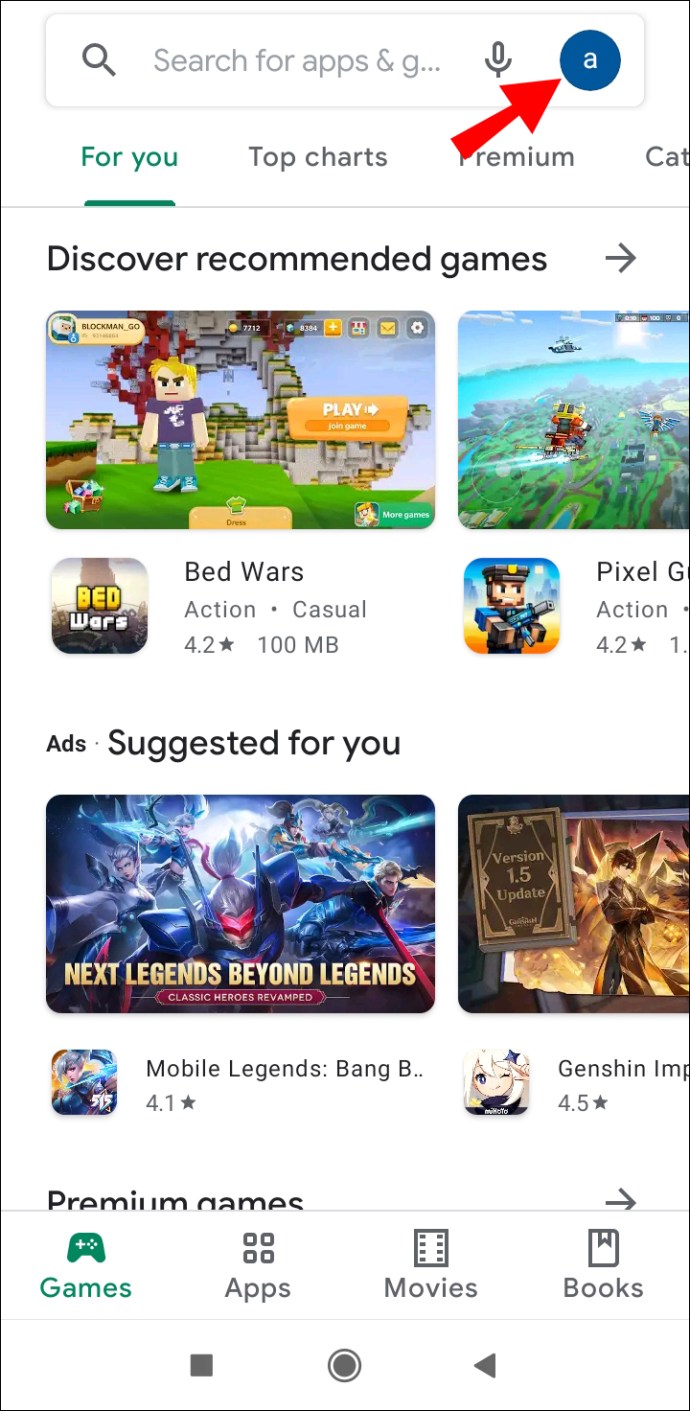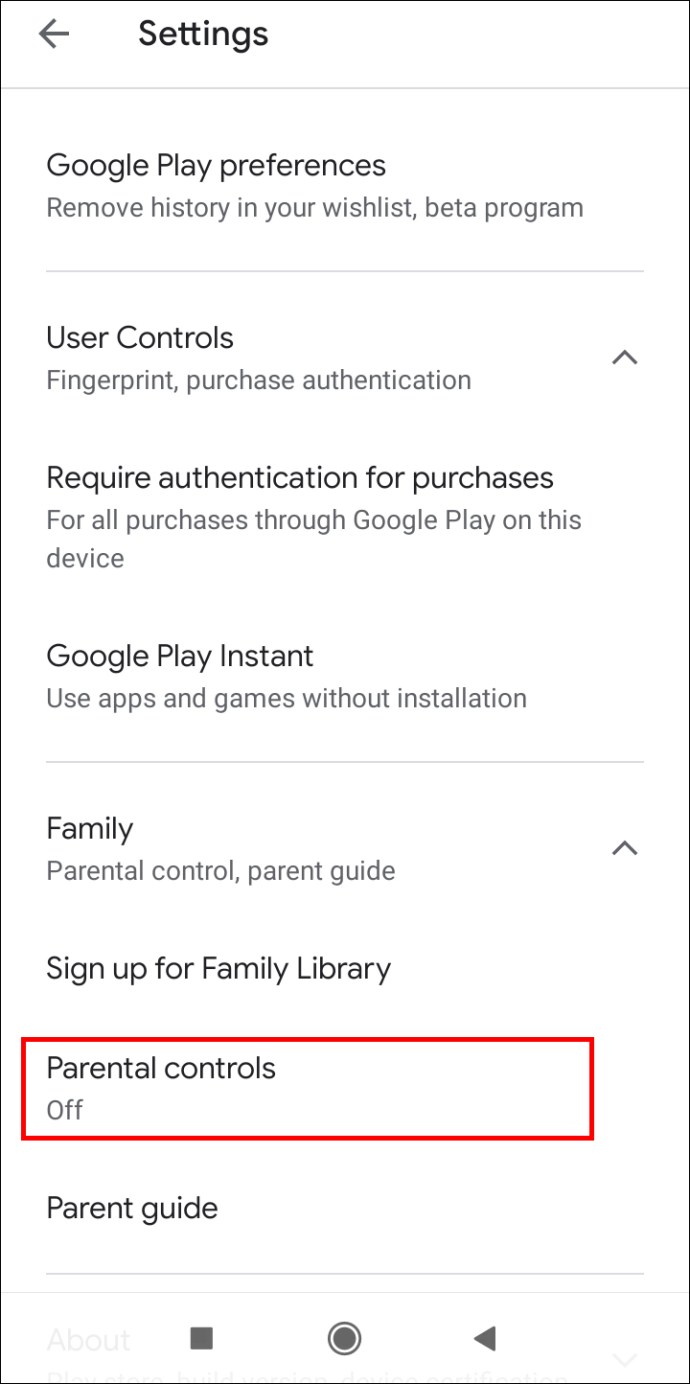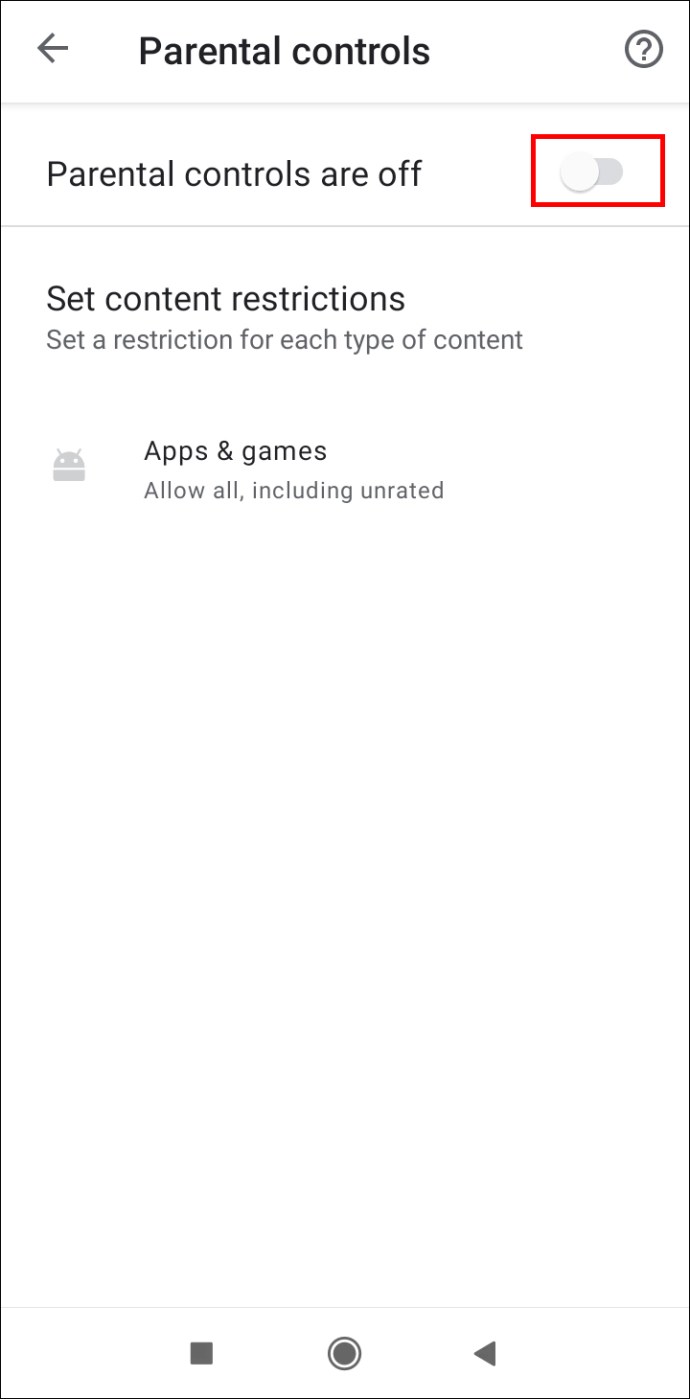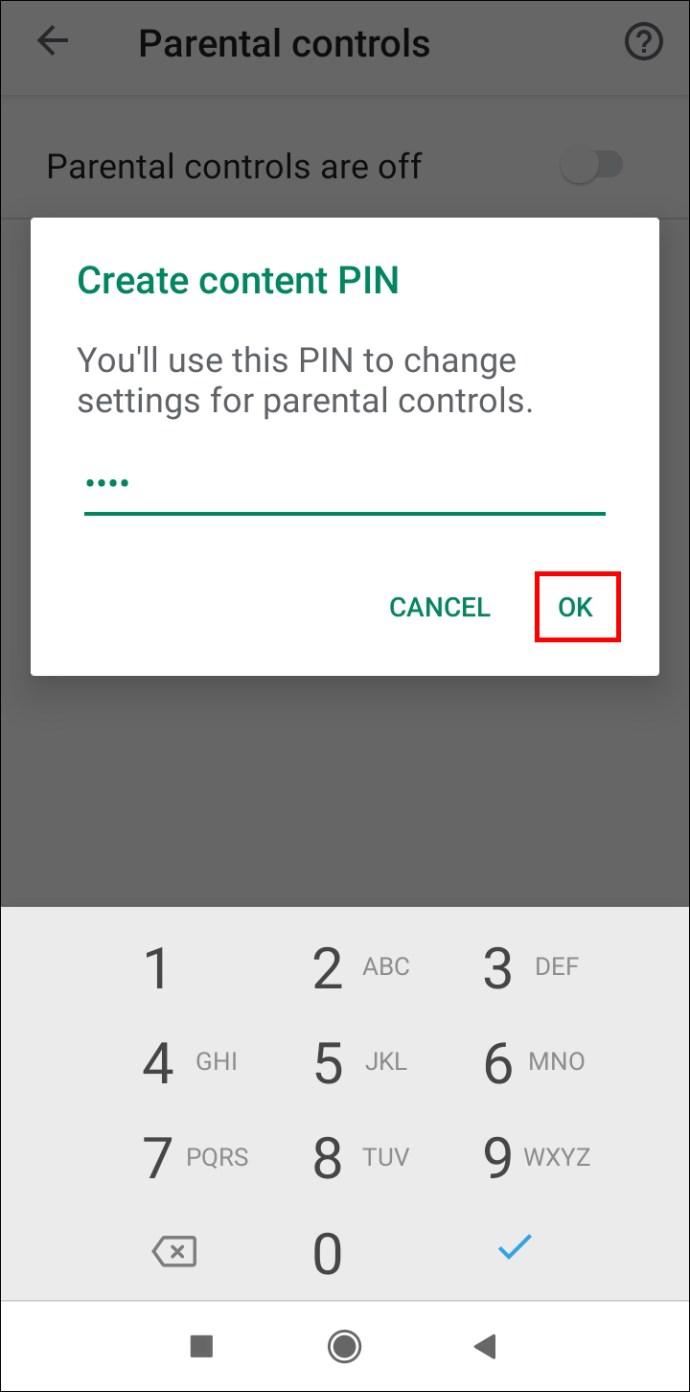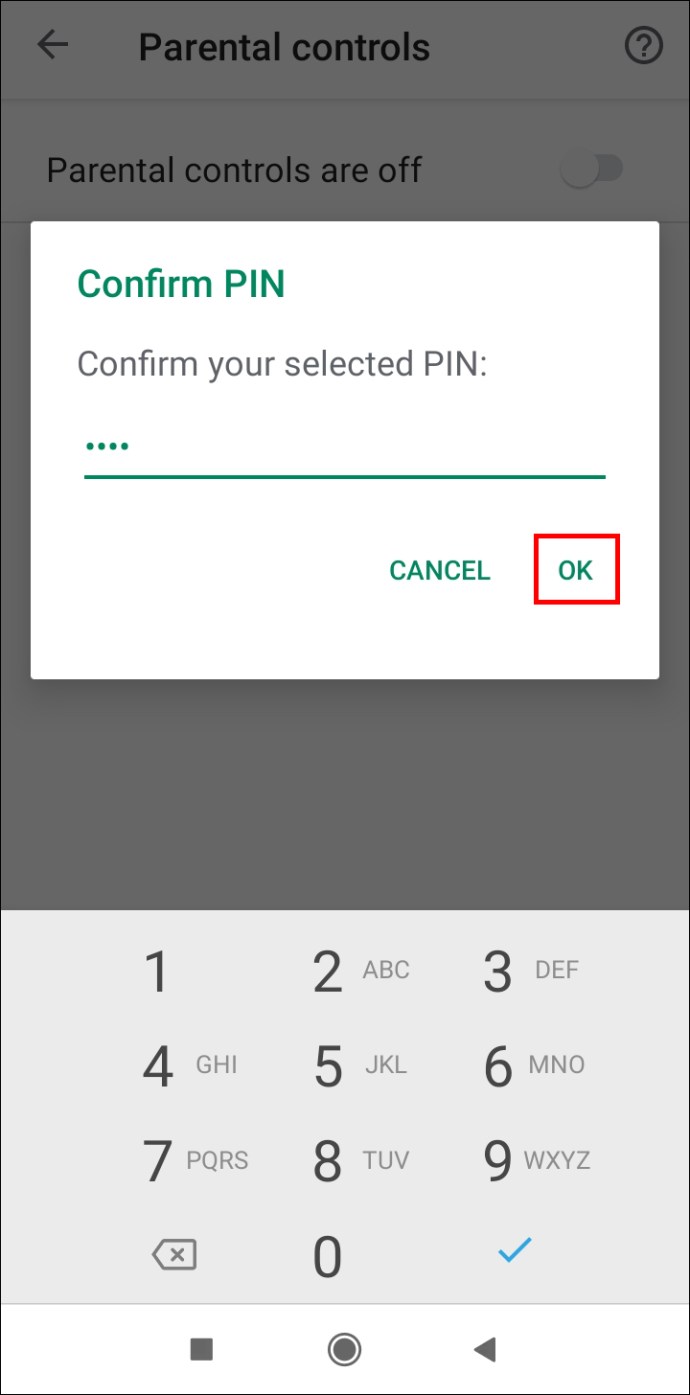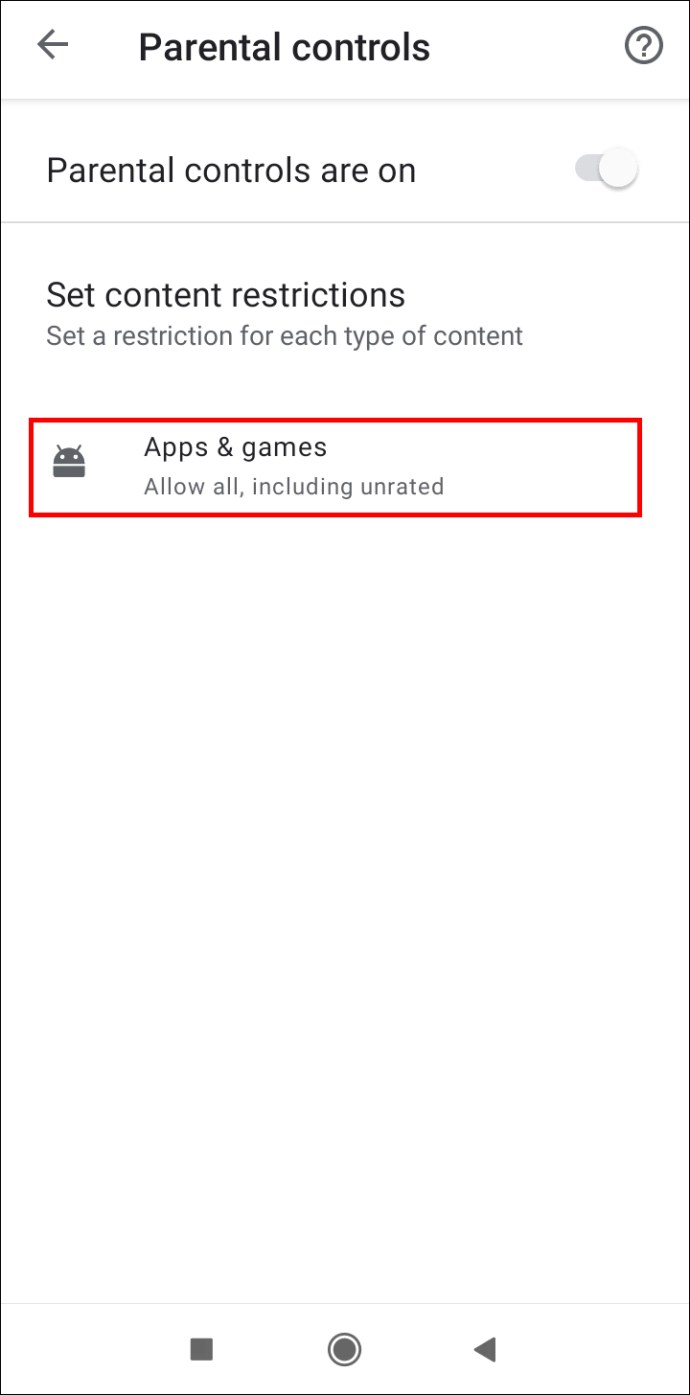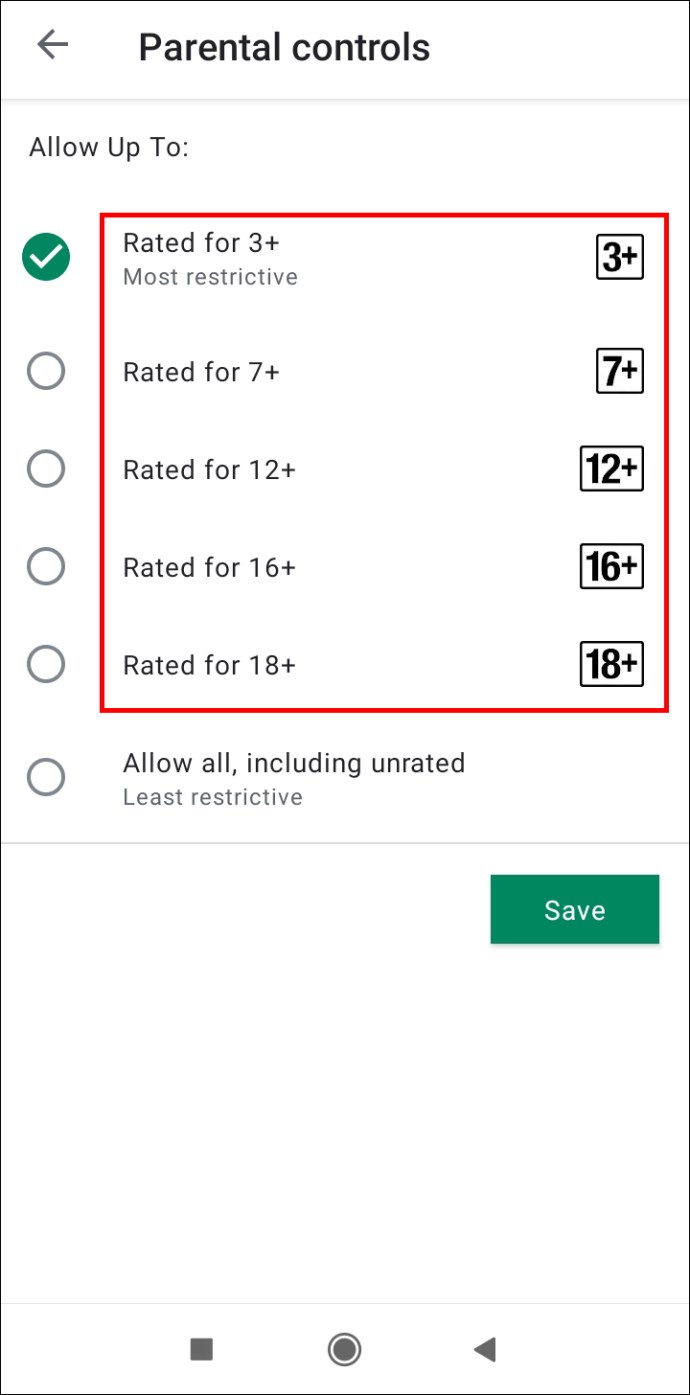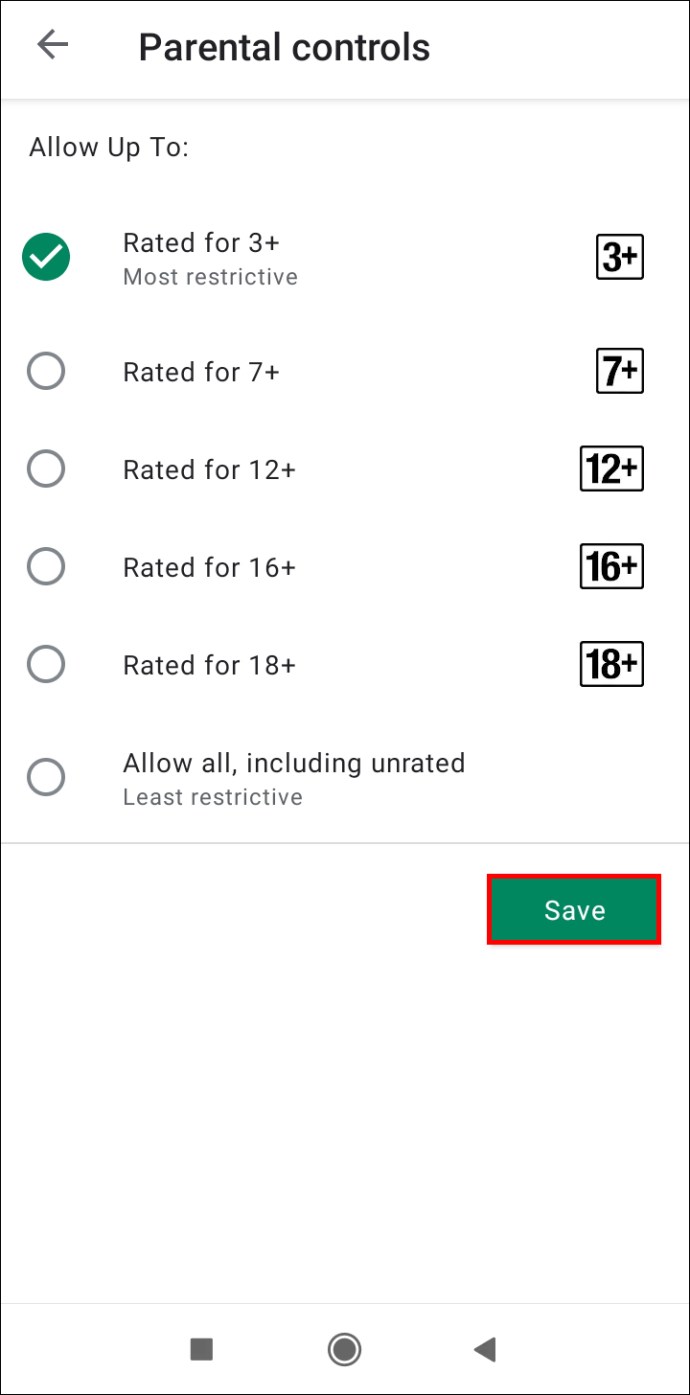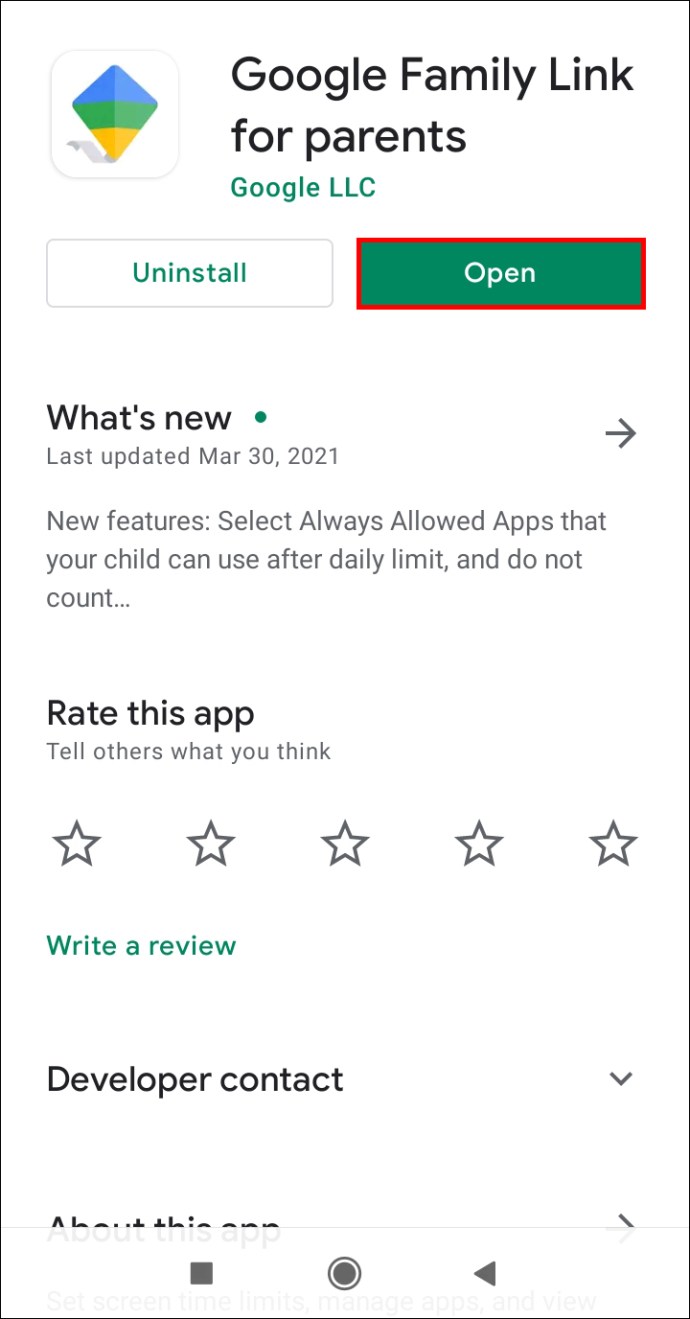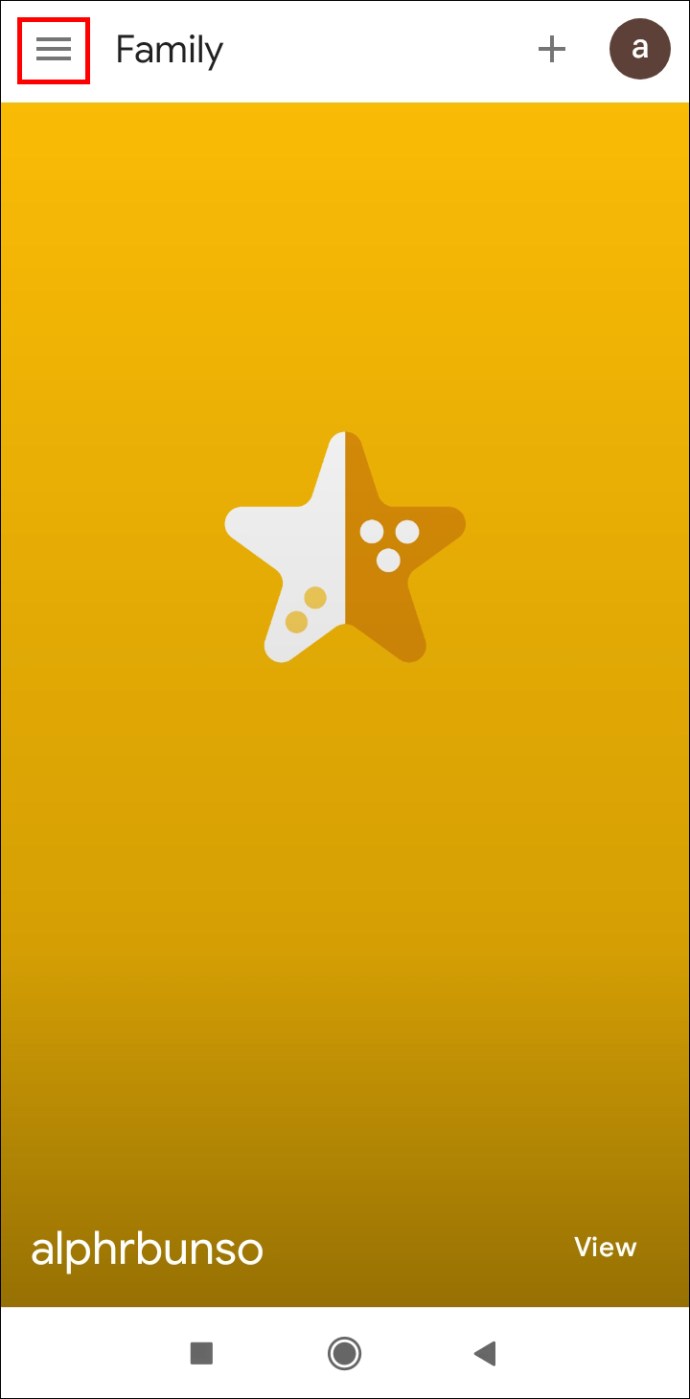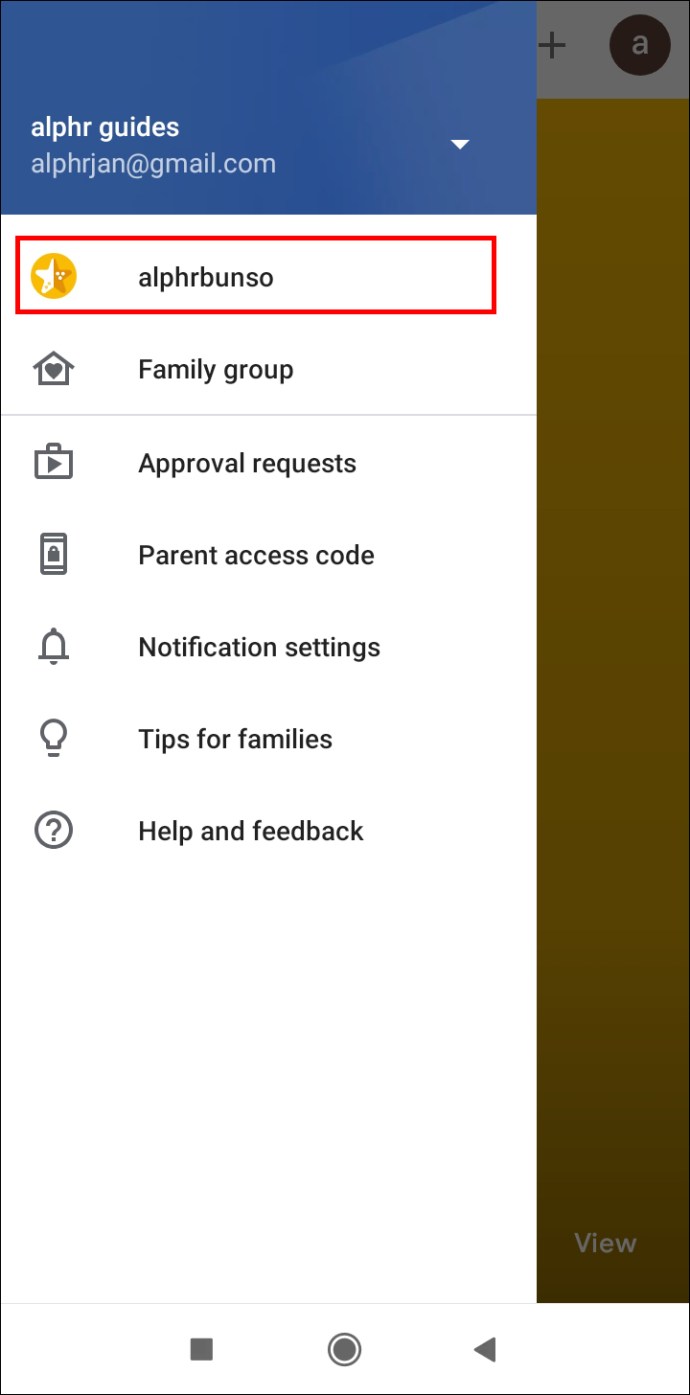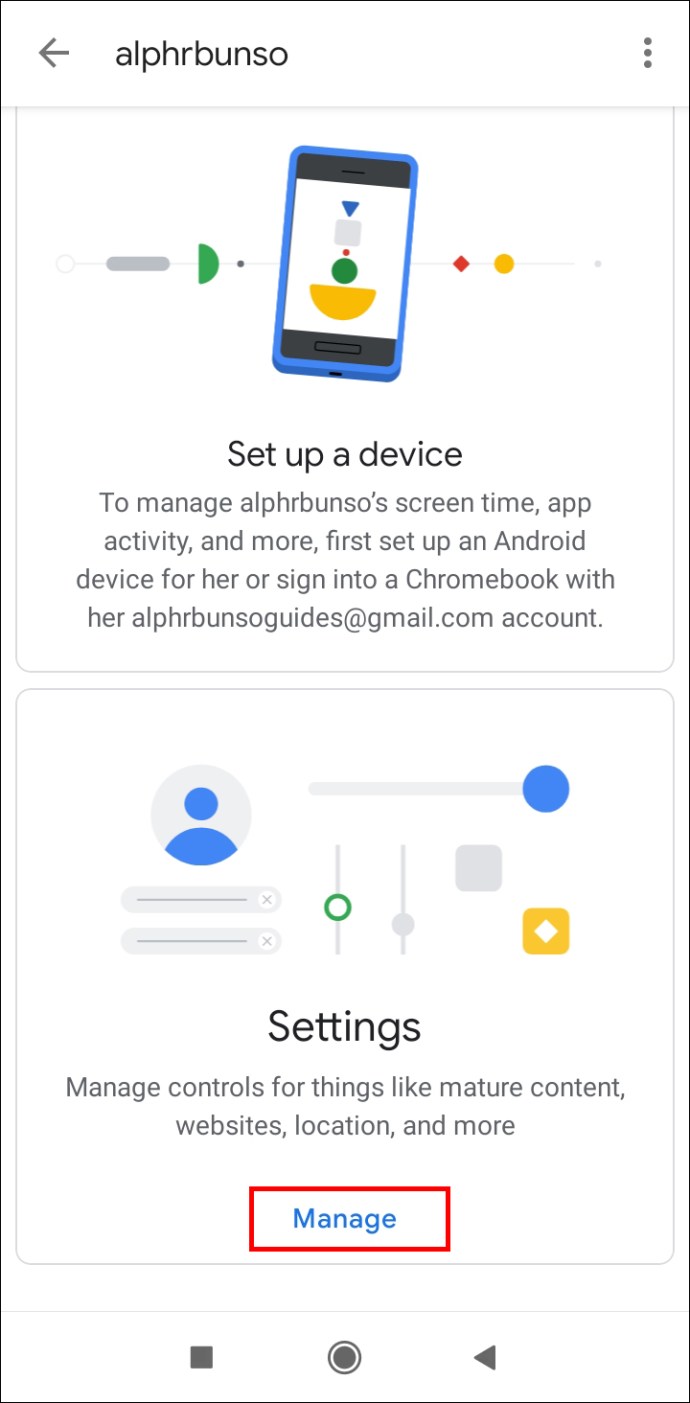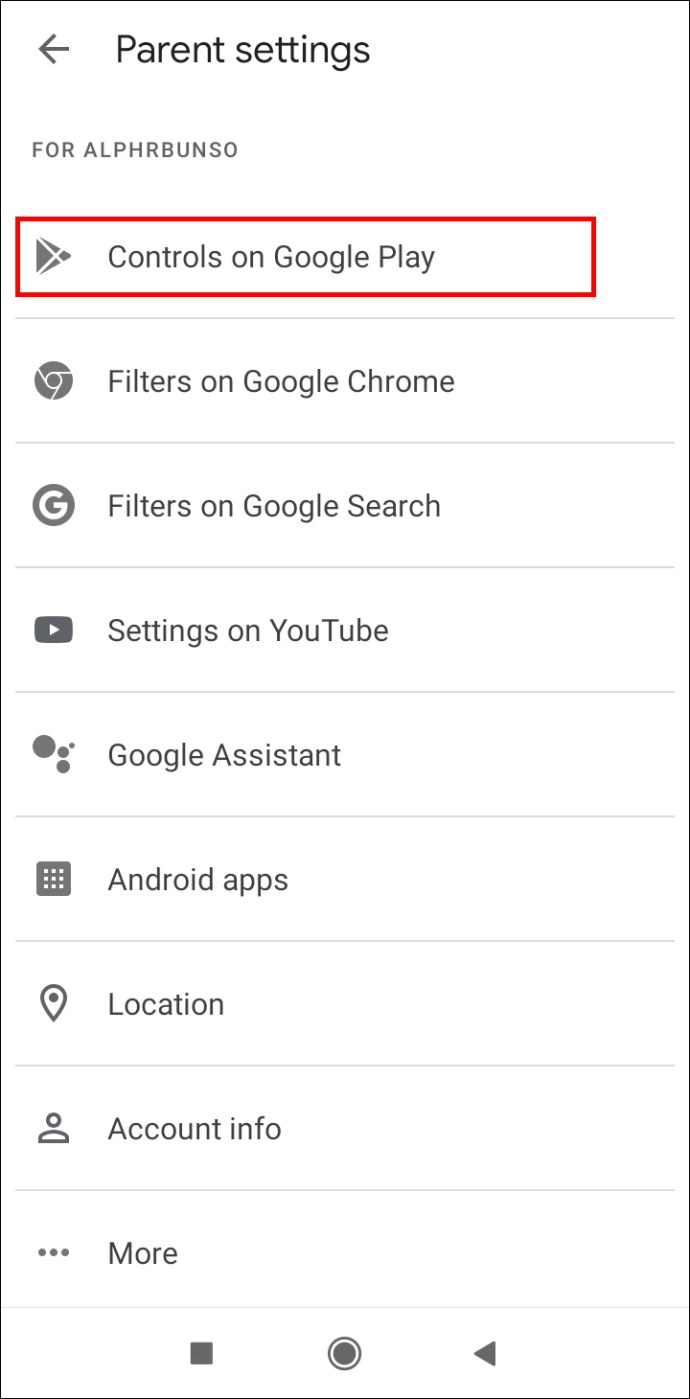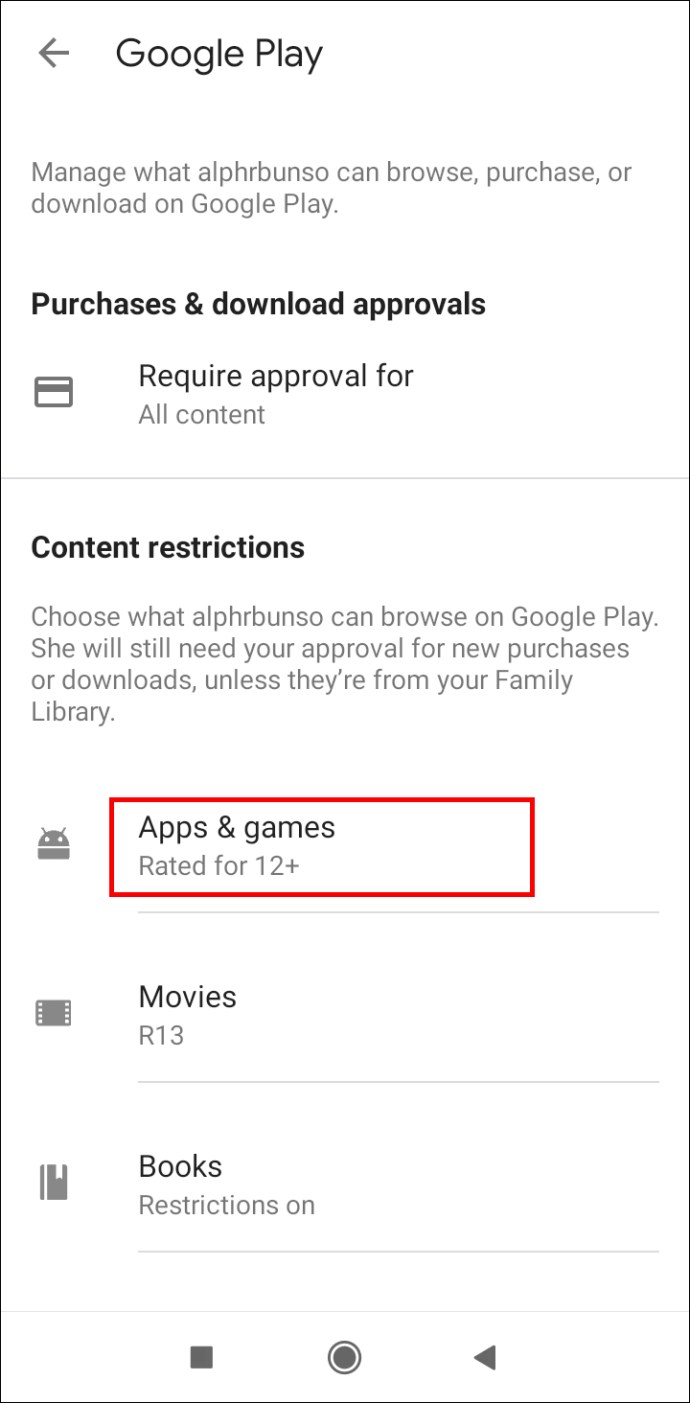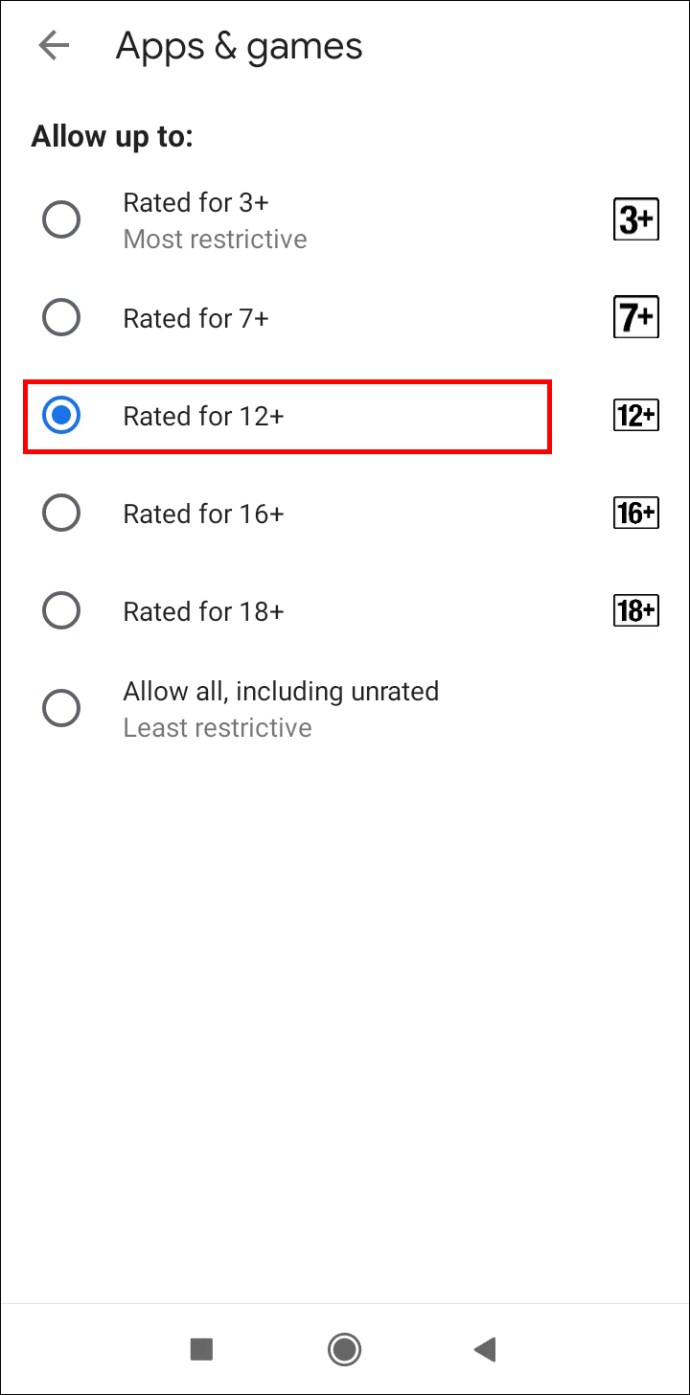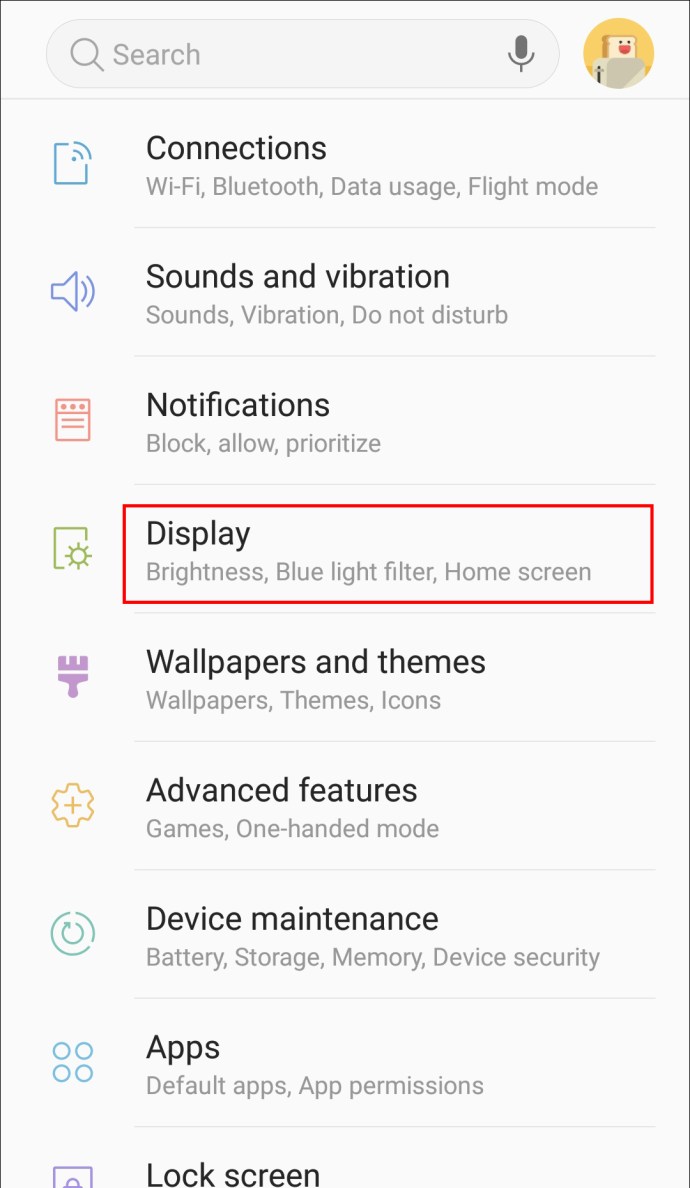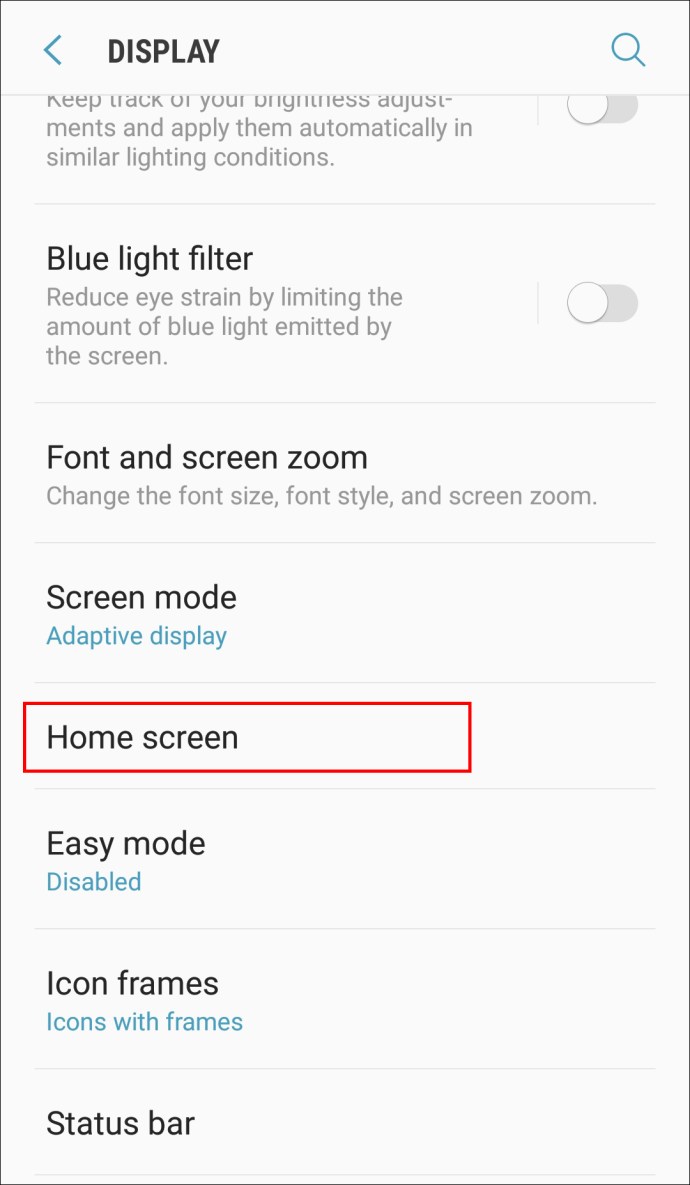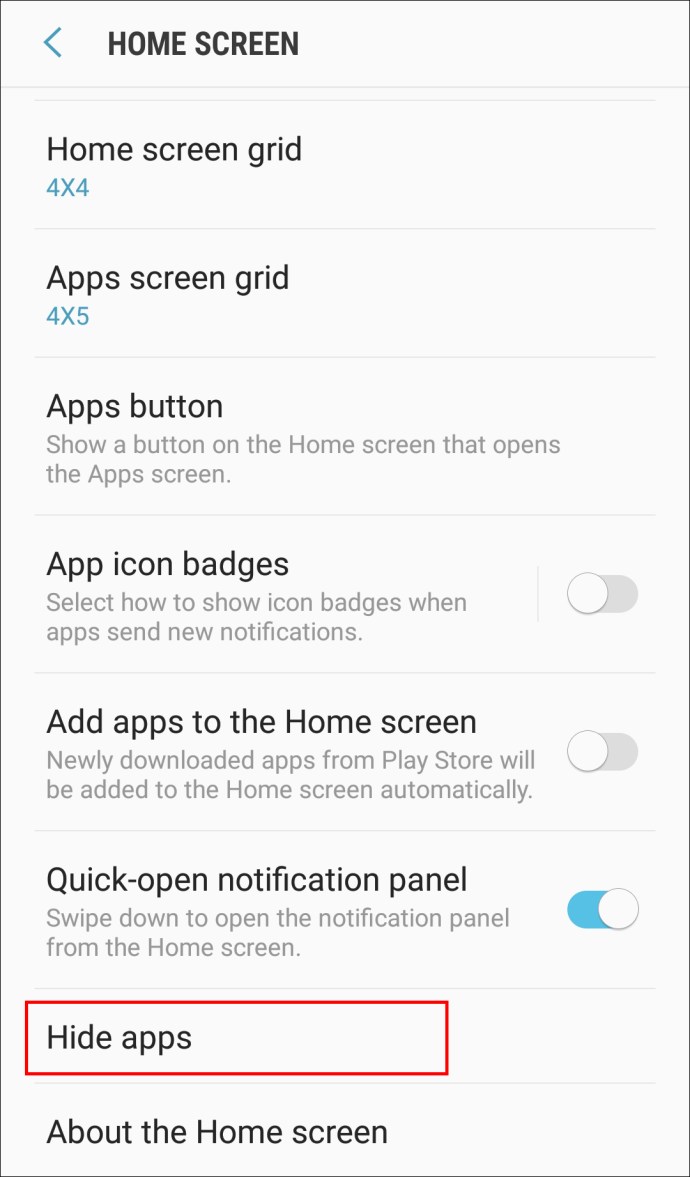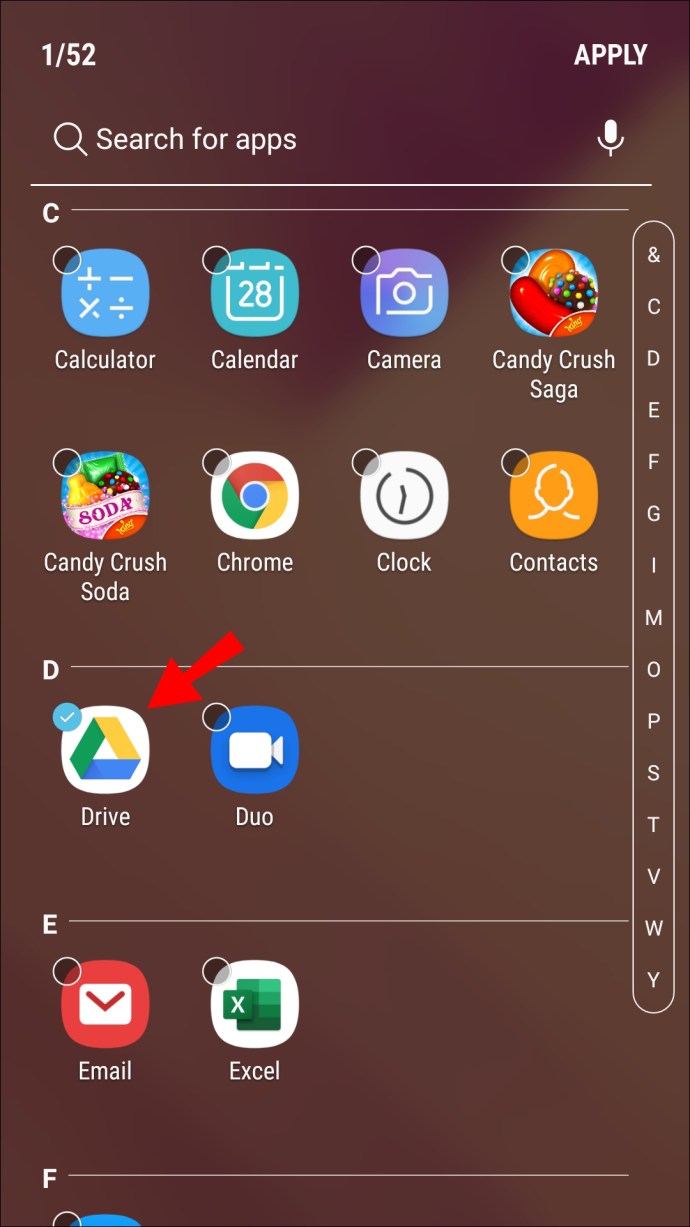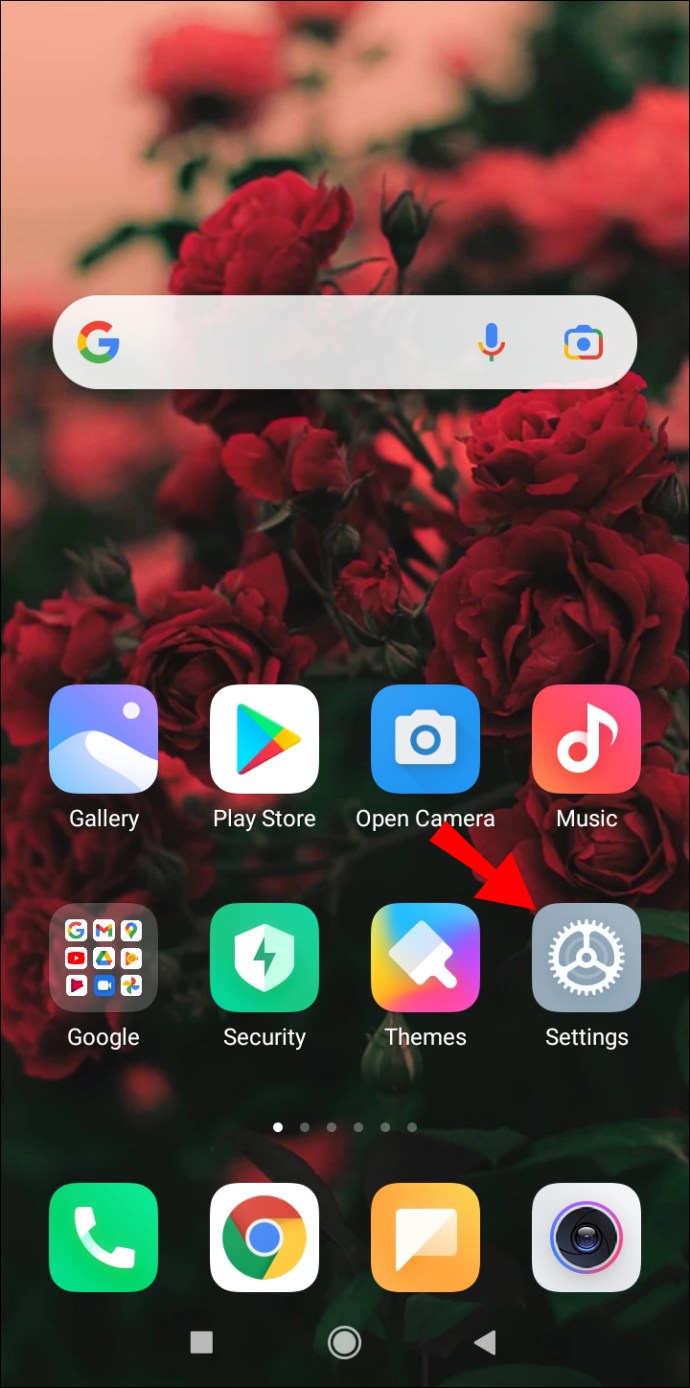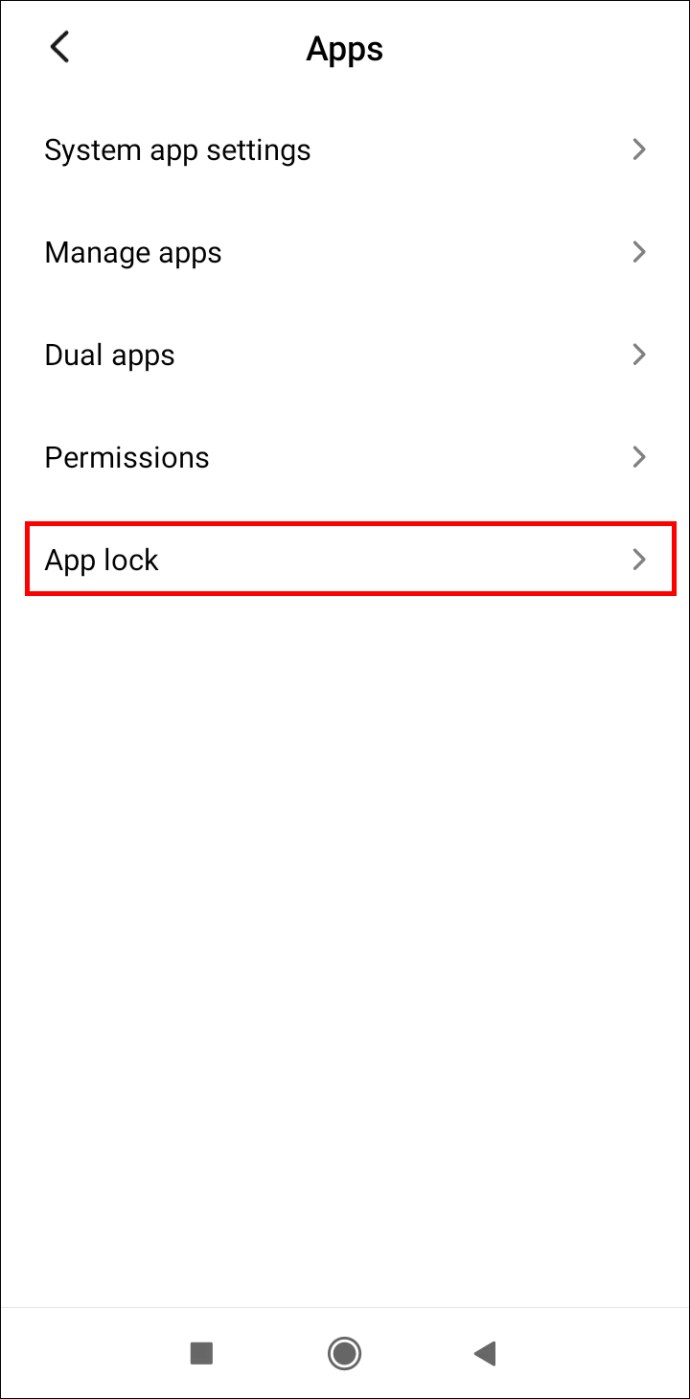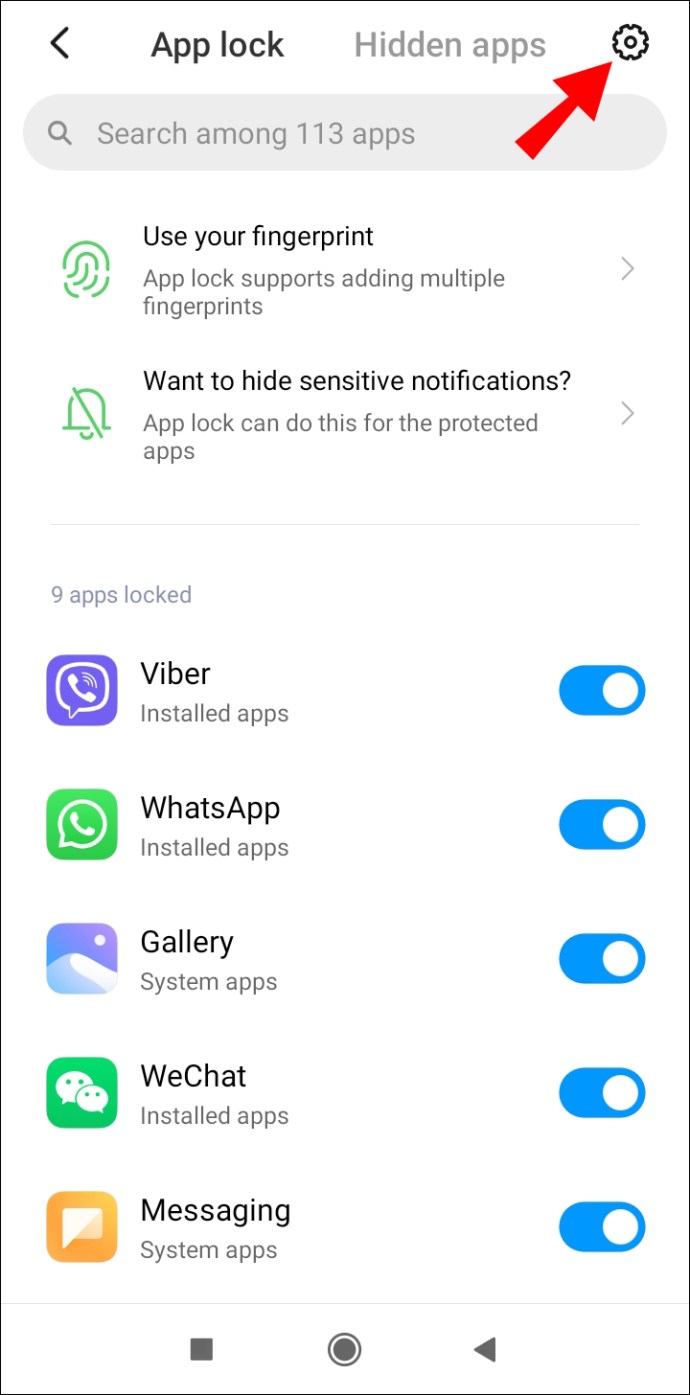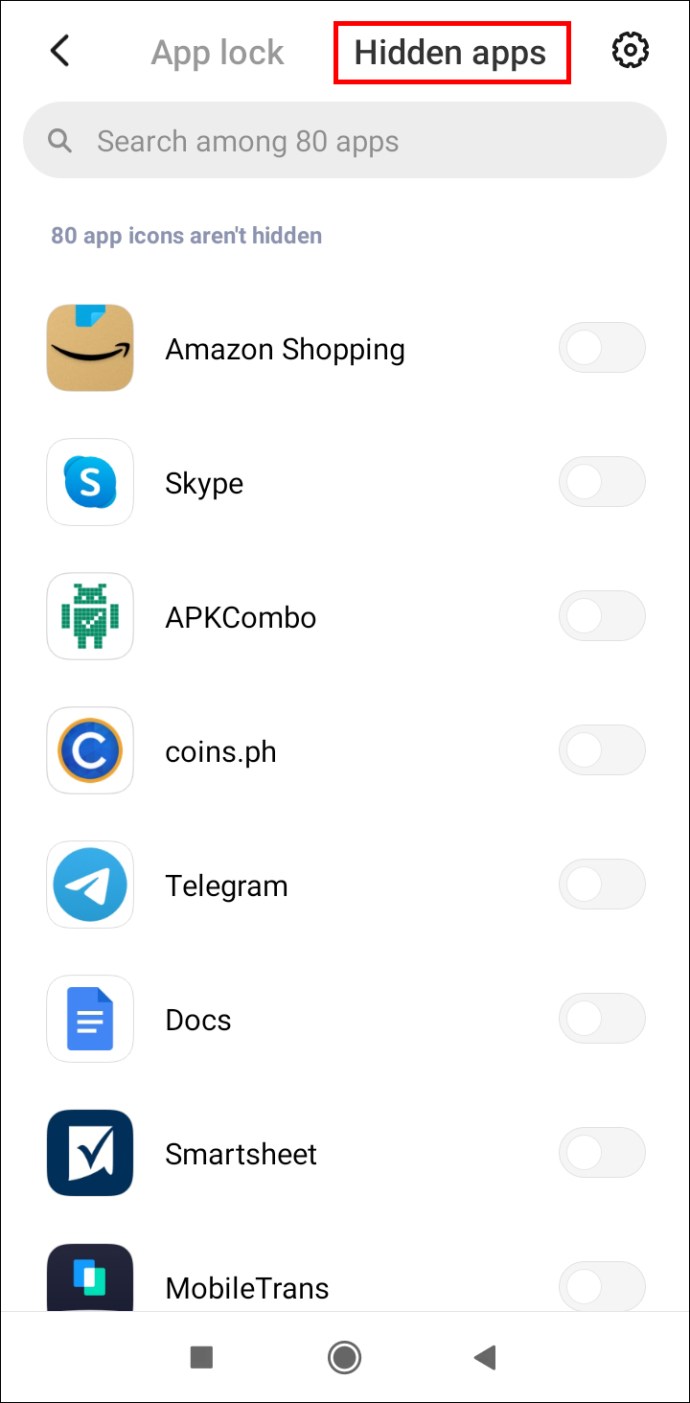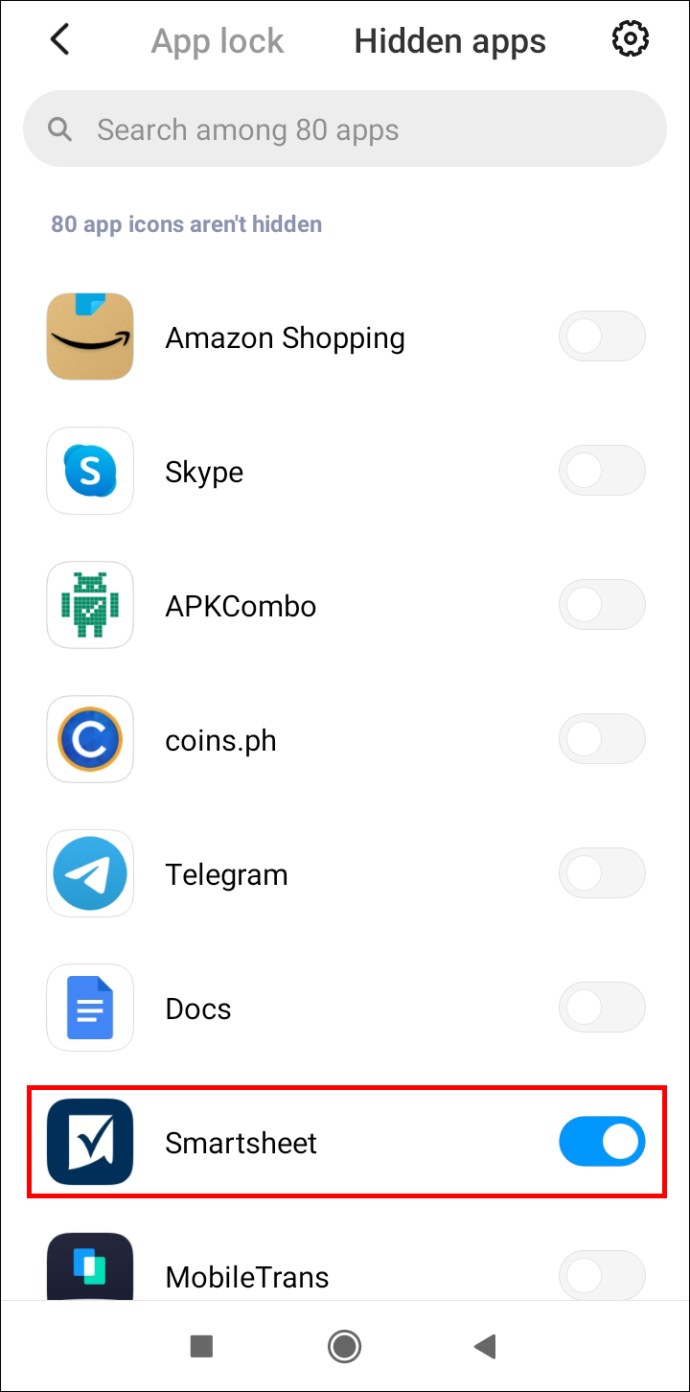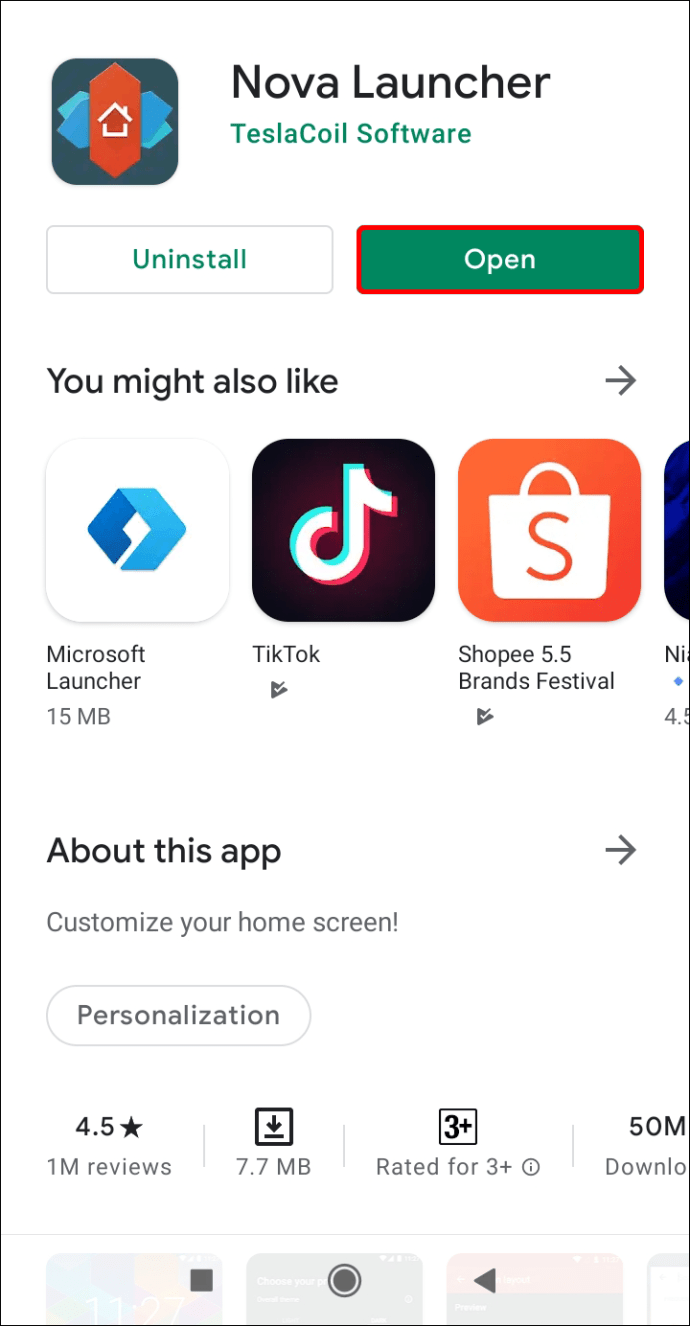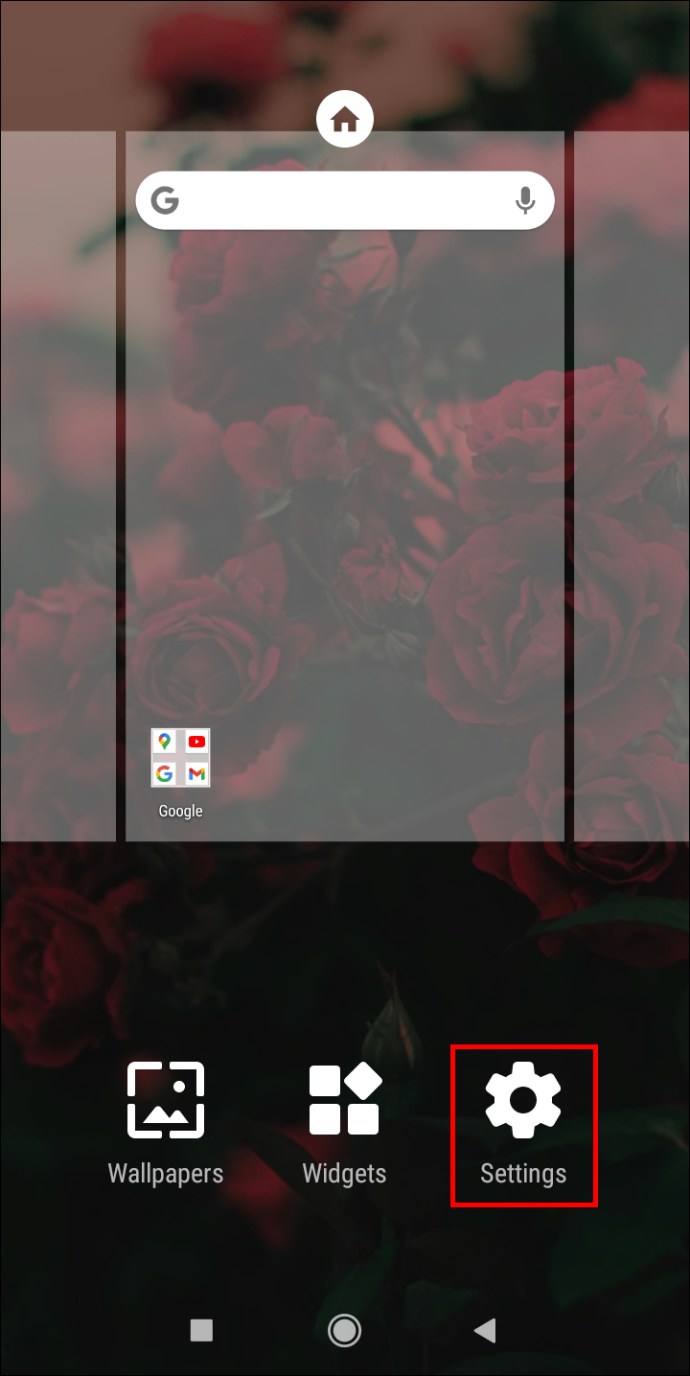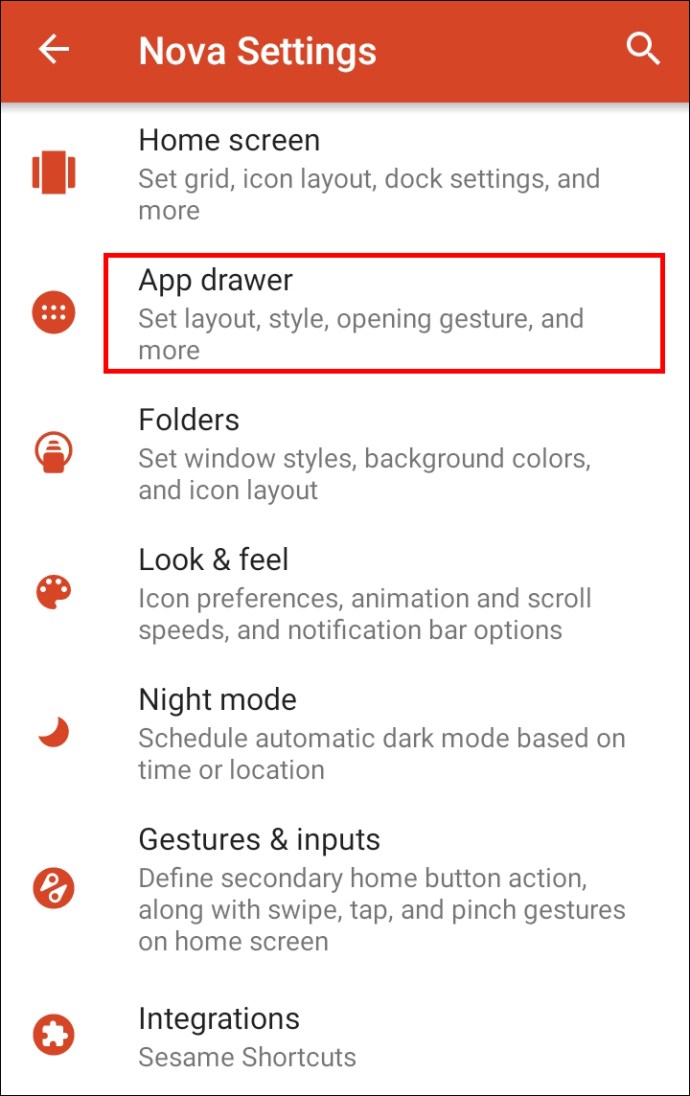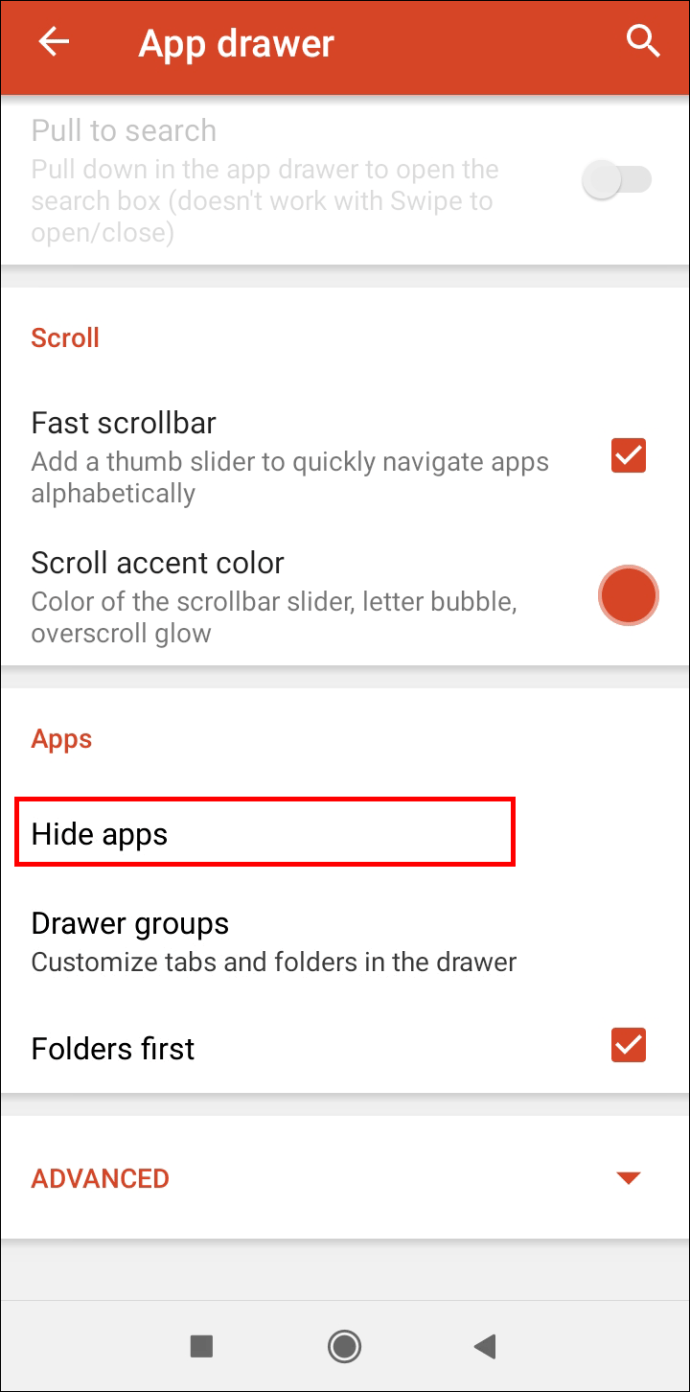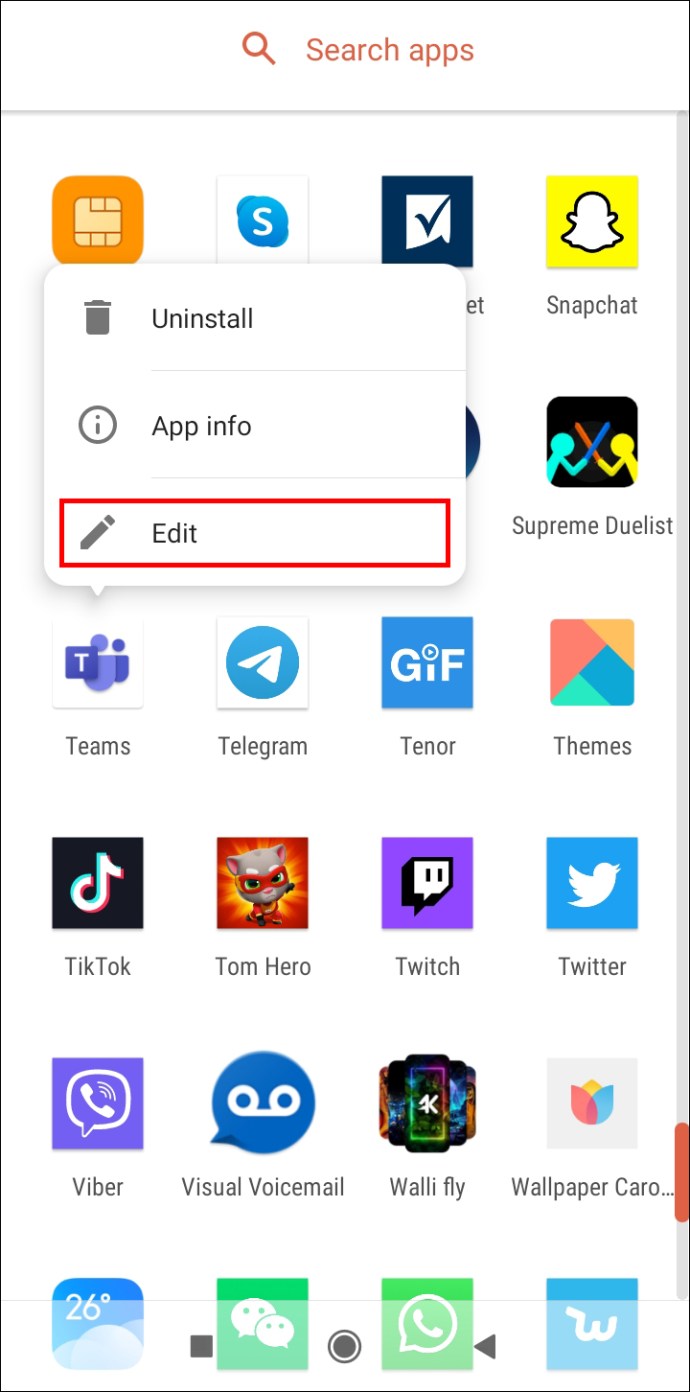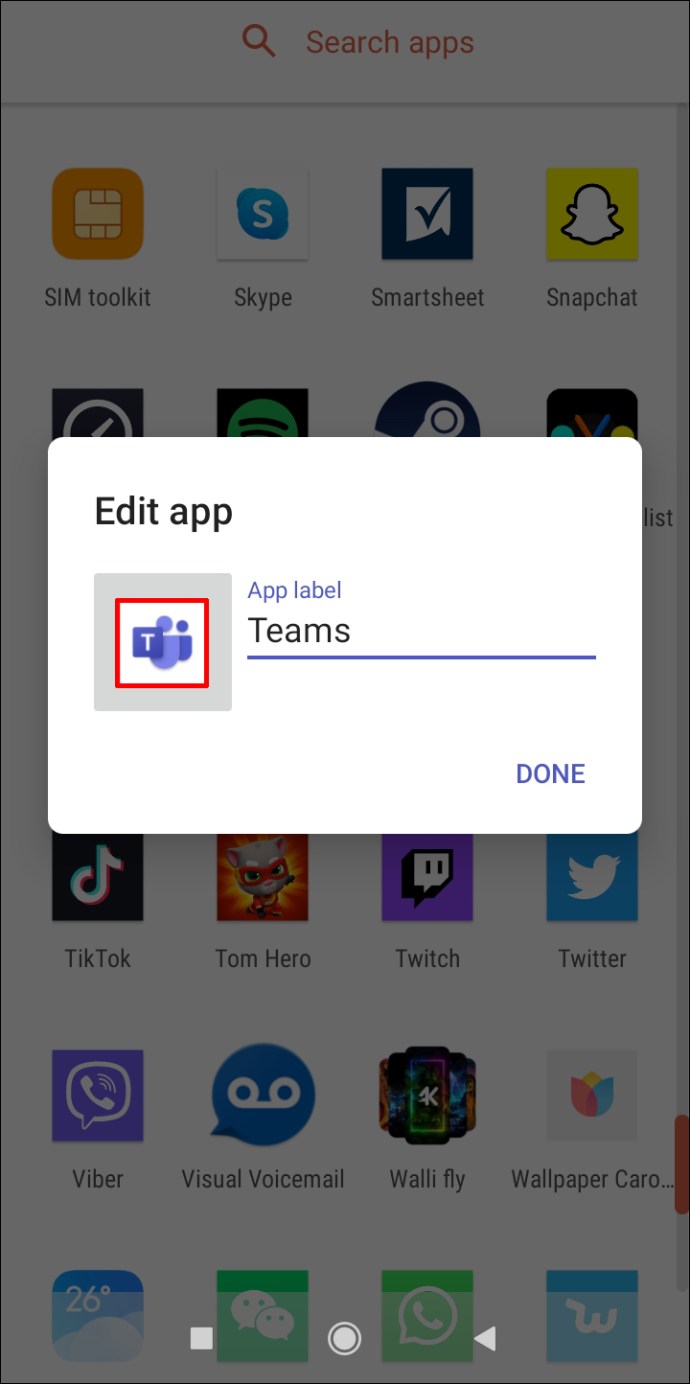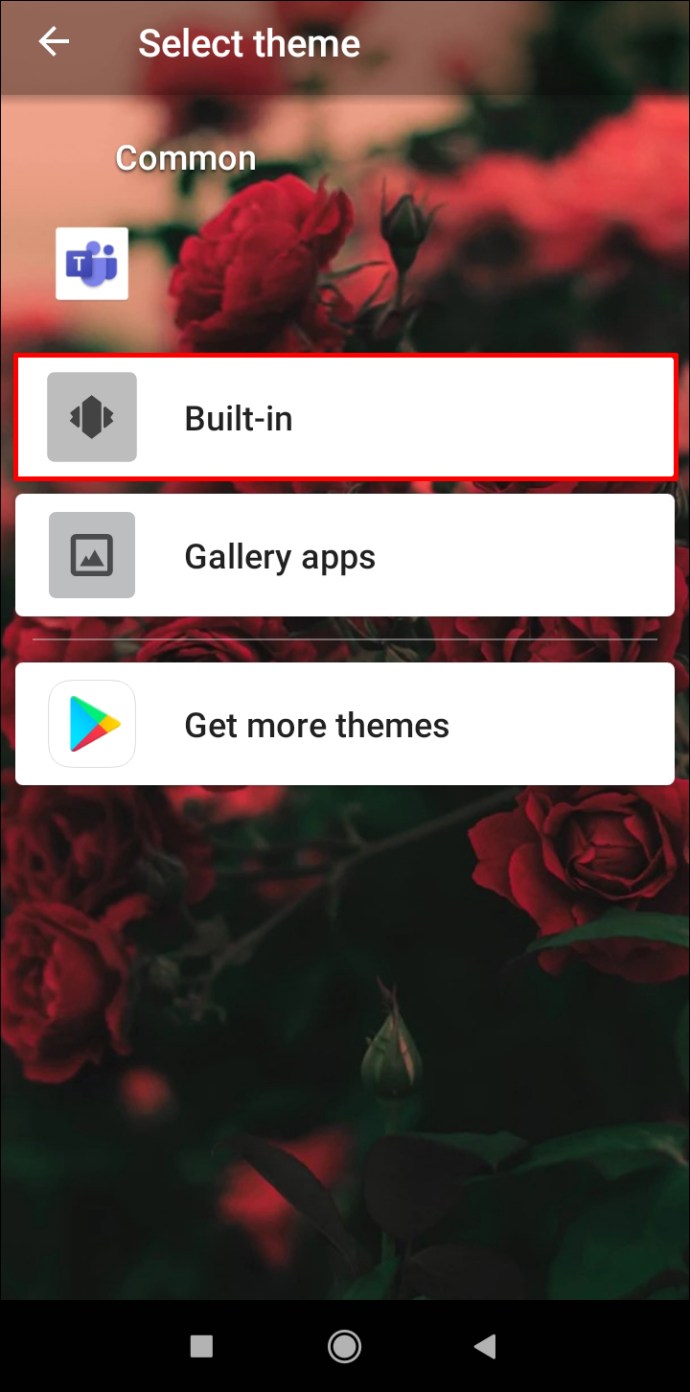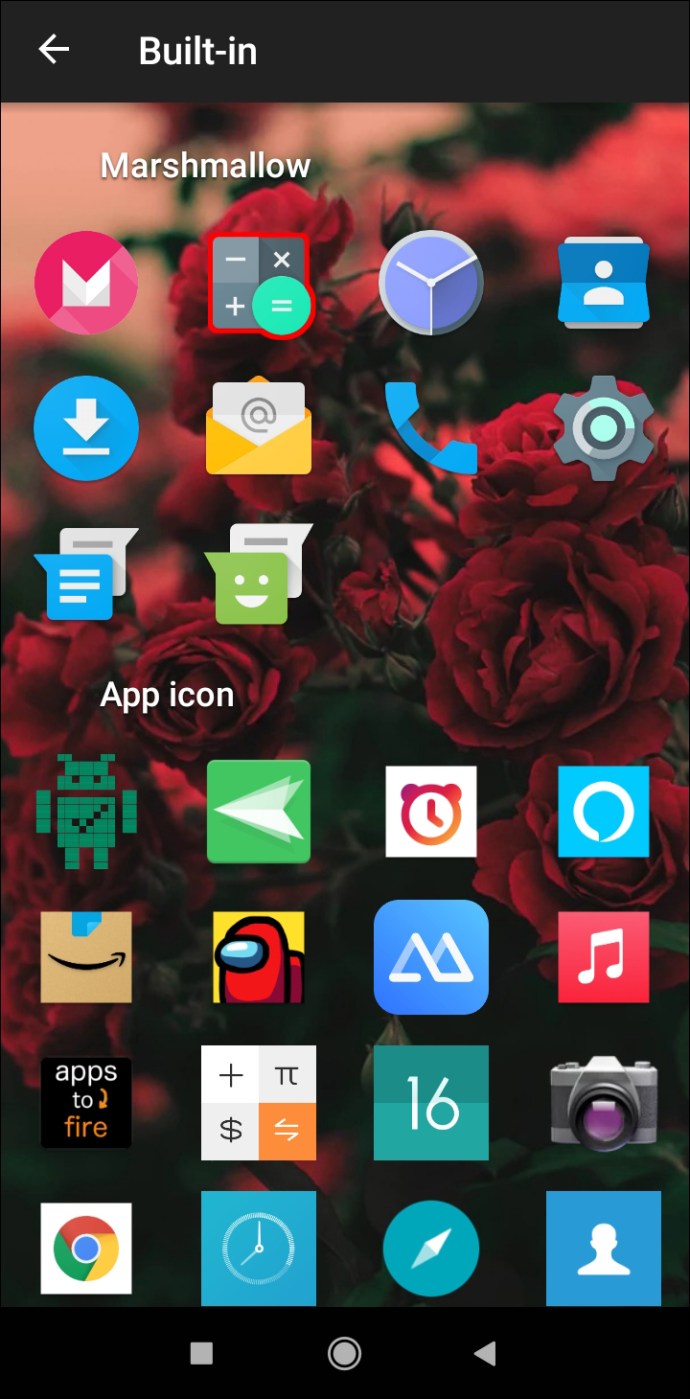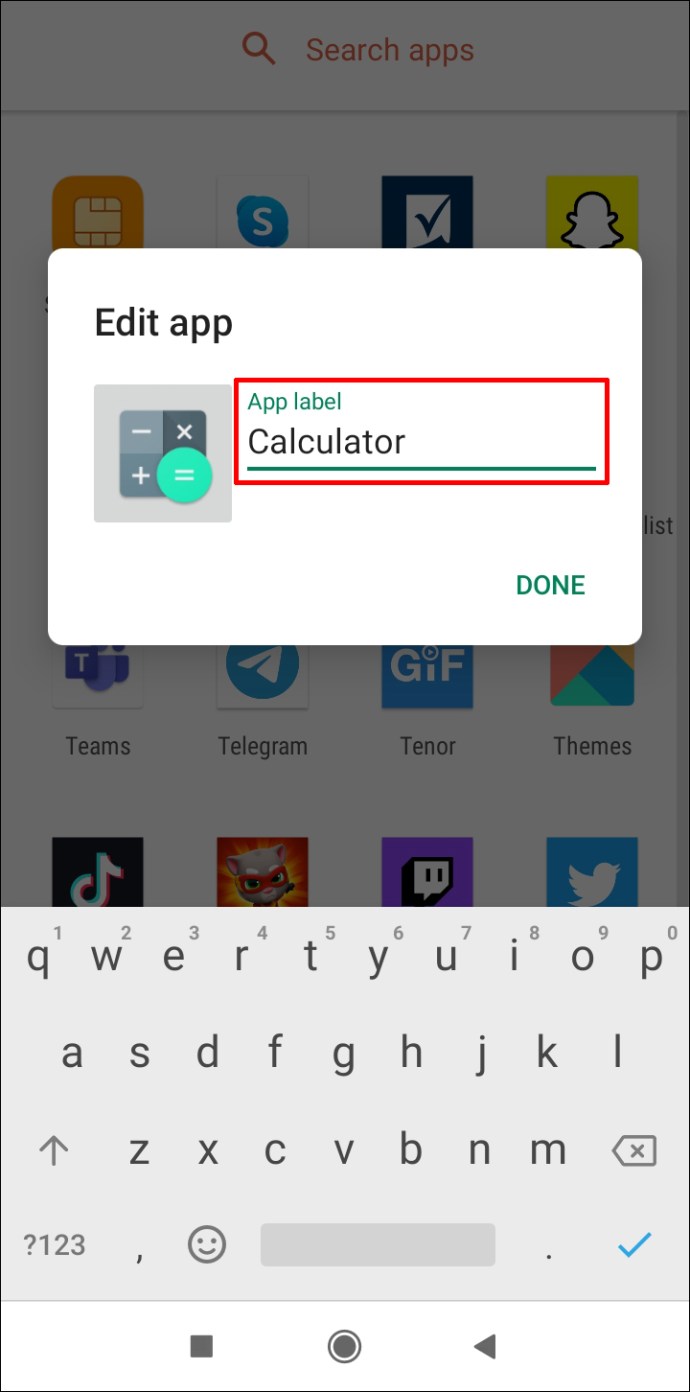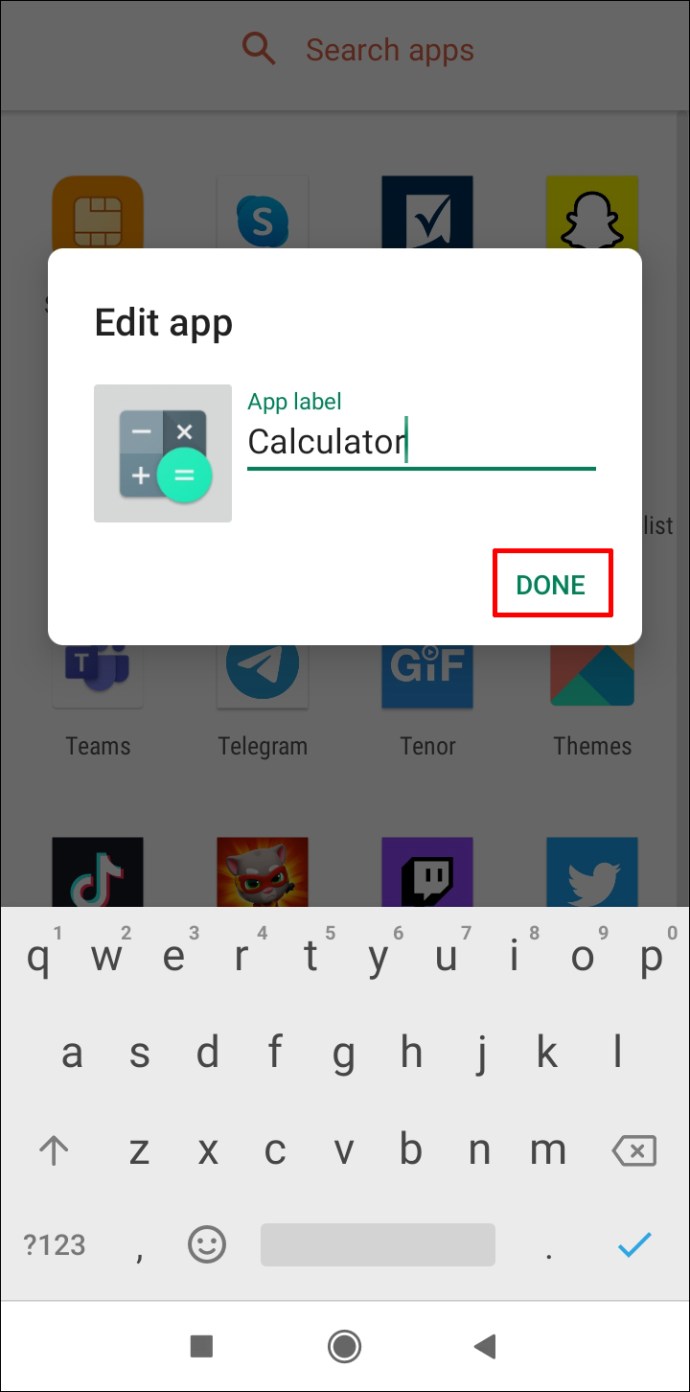So blockieren Sie das Herunterladen von Apps auf Android
Wie oft haben Sie Ihrem Kind Ihr Handy gegeben, nur um es mit einer Reihe unnötiger Apps zurückzugeben? Oder machen Sie sich Sorgen, dass sie Apps herunterladen, die für ihr Alter unangemessen sind?

In diesem Artikel zeigen wir Ihnen verschiedene Möglichkeiten, das Herunterladen von Apps auf Android zu blockieren. Auf diese Weise können Sie verhindern, dass Ihr Kind unerwünschte oder eigene Apps auf Ihr Gerät herunterlädt.
Wie blockiert man das Herunterladen von Apps auf Android?
Die meisten Apps haben eine Altersfreigabe, die das Alter bestimmt, für das die App am besten geeignet ist. Sie können das Herunterladen von Apps blockieren, die eine bestimmte Altersgrenze überschreiten, indem Sie die Kindersicherung im Google Play Store verwenden.
- Starten Sie den Google Play Store.
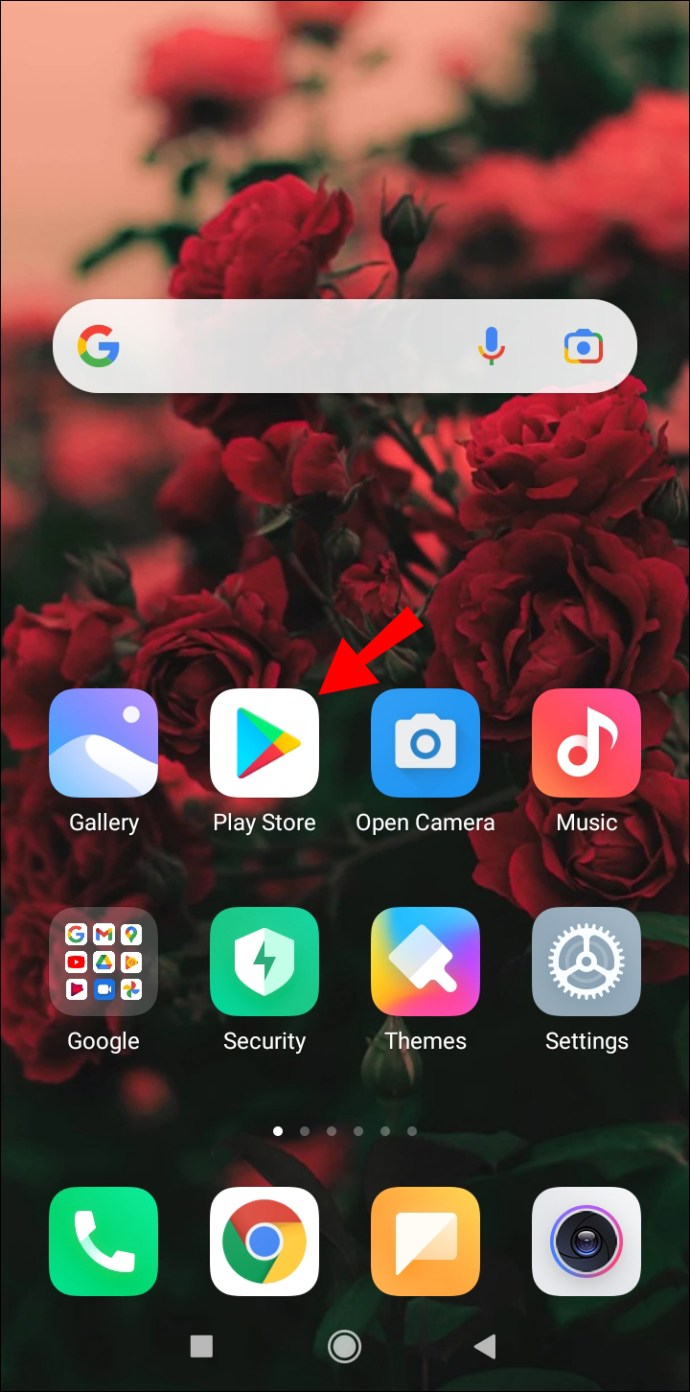
- Tippen Sie in der oberen rechten Ecke des Bildschirms auf das Profilsymbol.
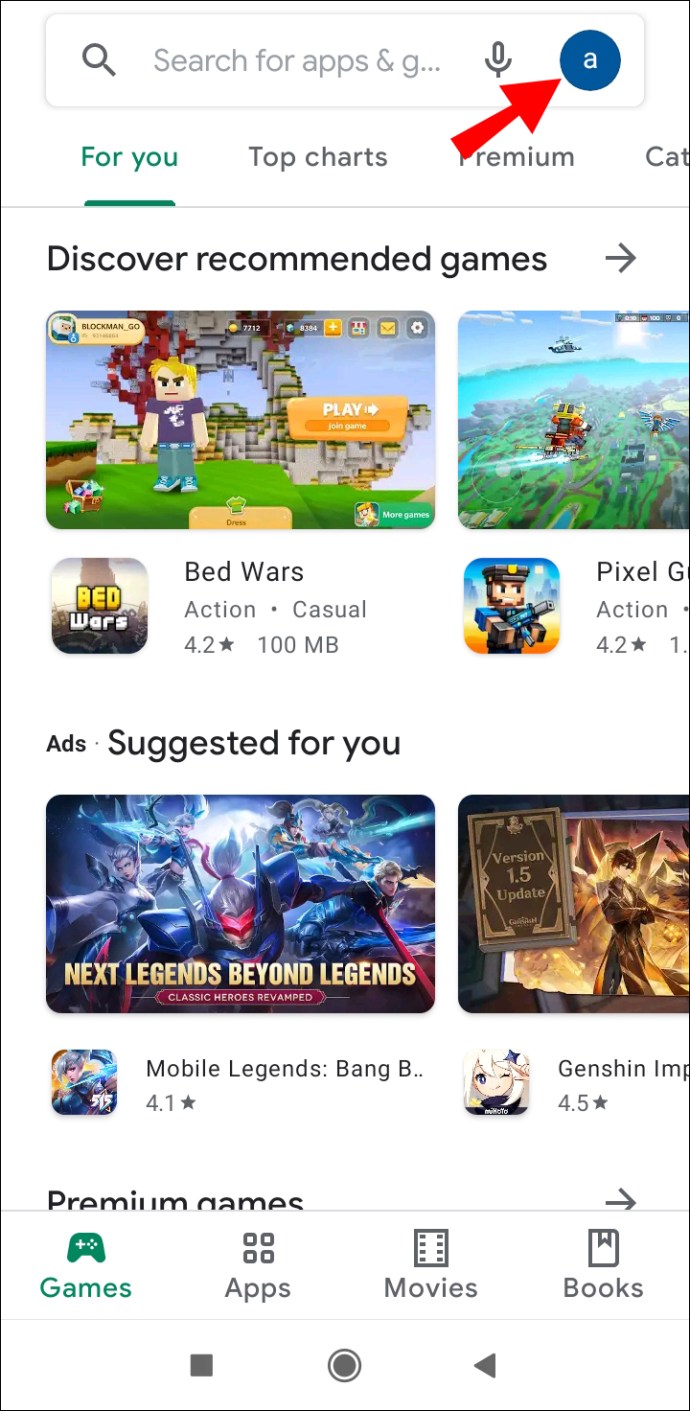
- Tippen Sie dann auf Einstellungen.
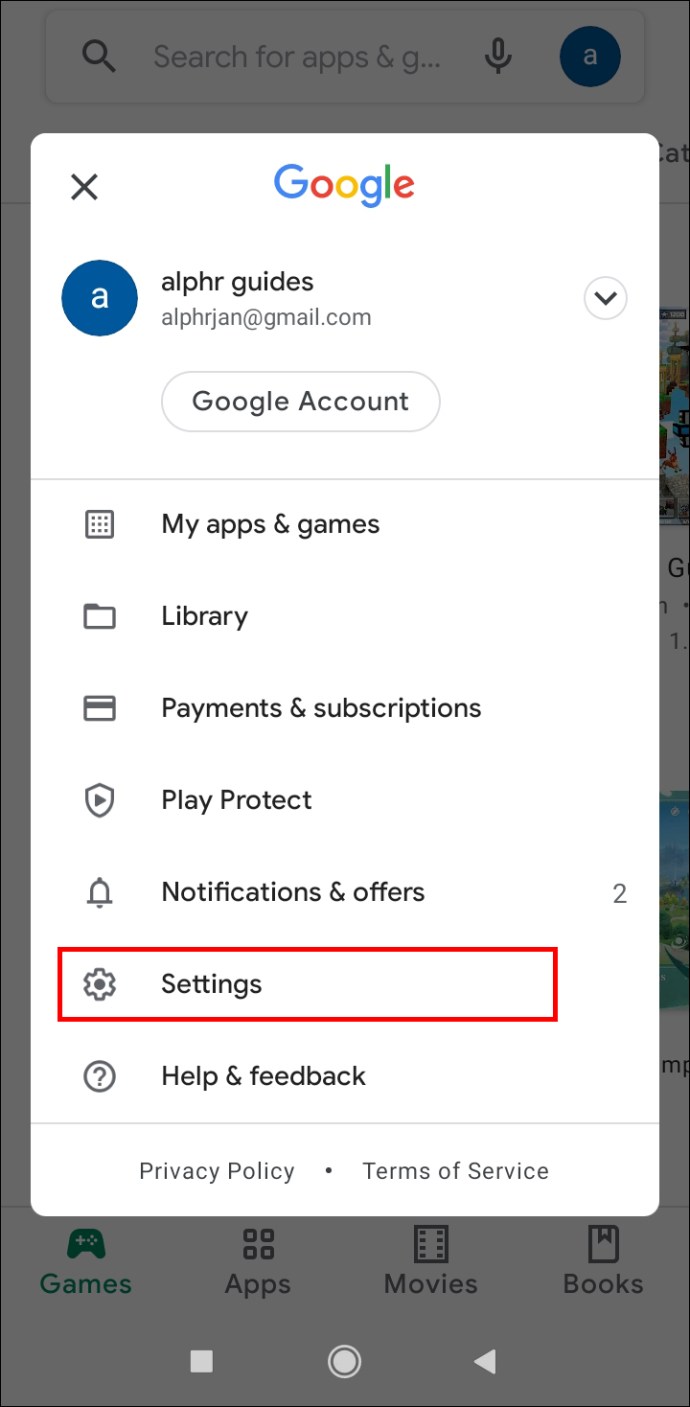
- Scrollen Sie nach unten zum Benutzersteuerung Abschnitt und tippen Sie auf Kindersicherung.
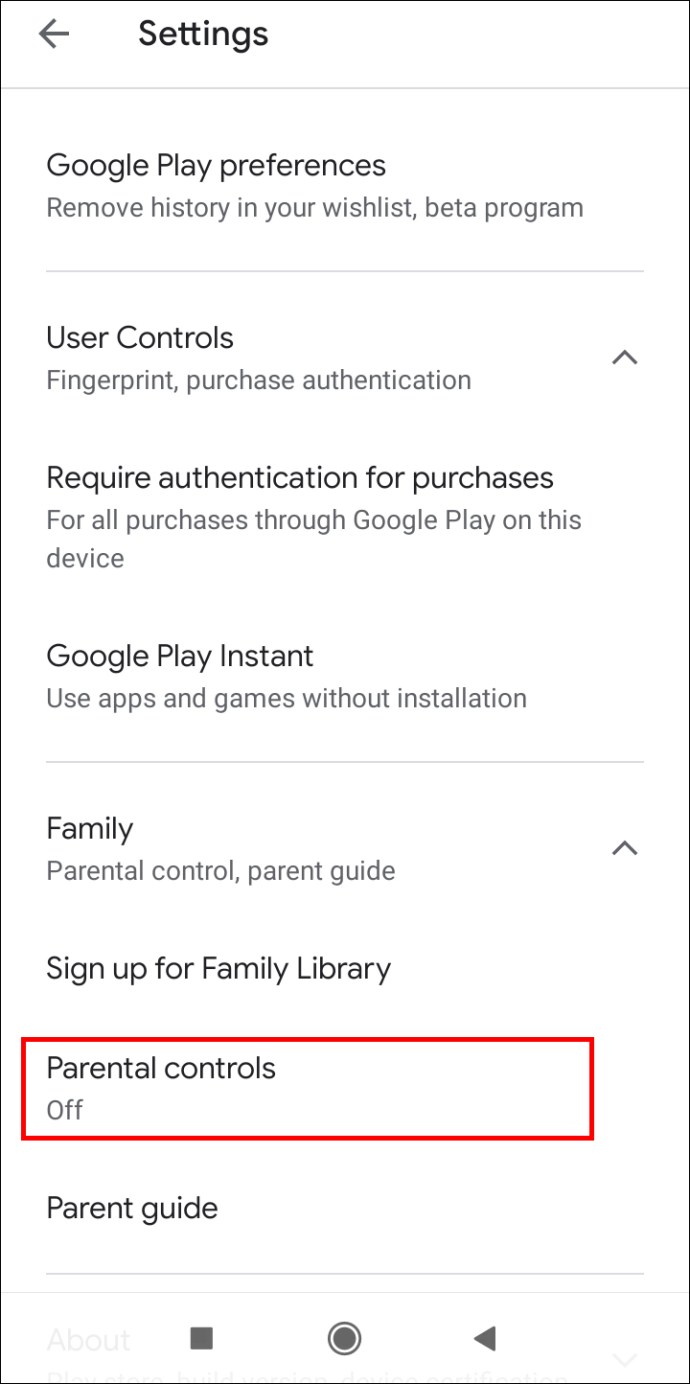
- Umschalten Kindersicherung An.
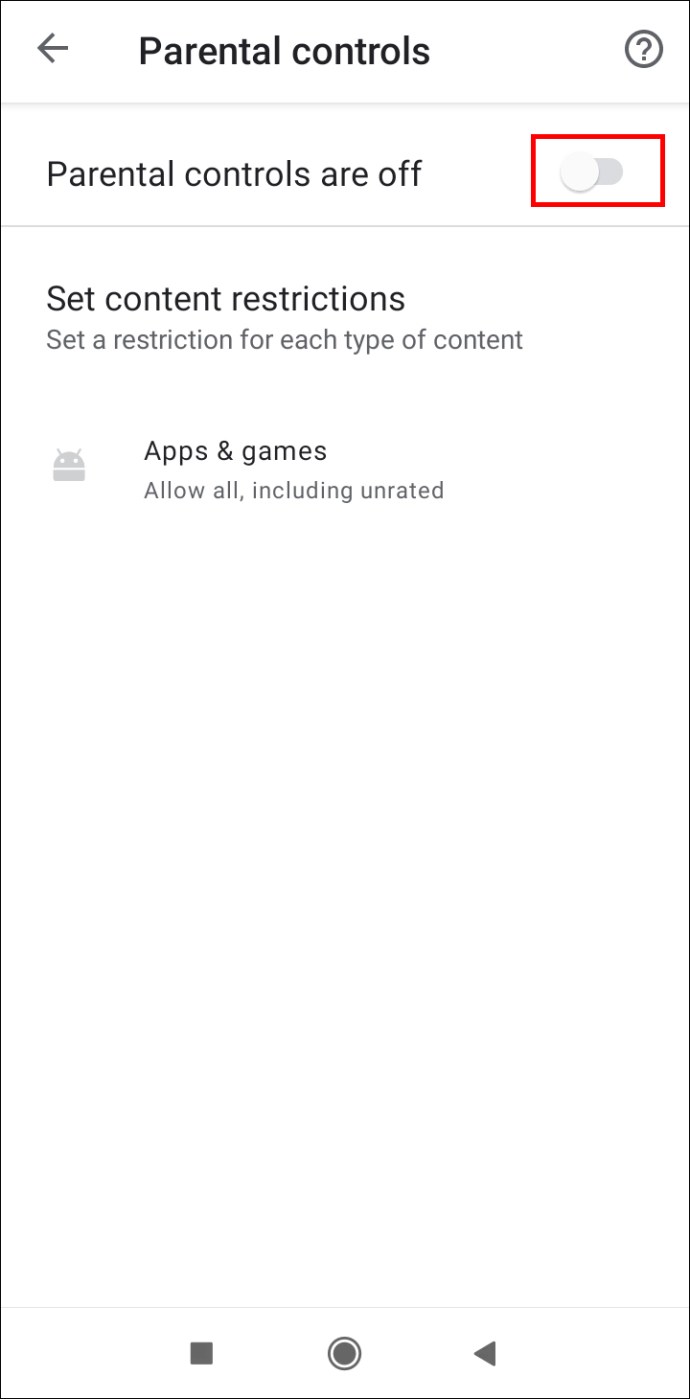
- Erstellen Sie eine PIN und tippen Sie auf OK.
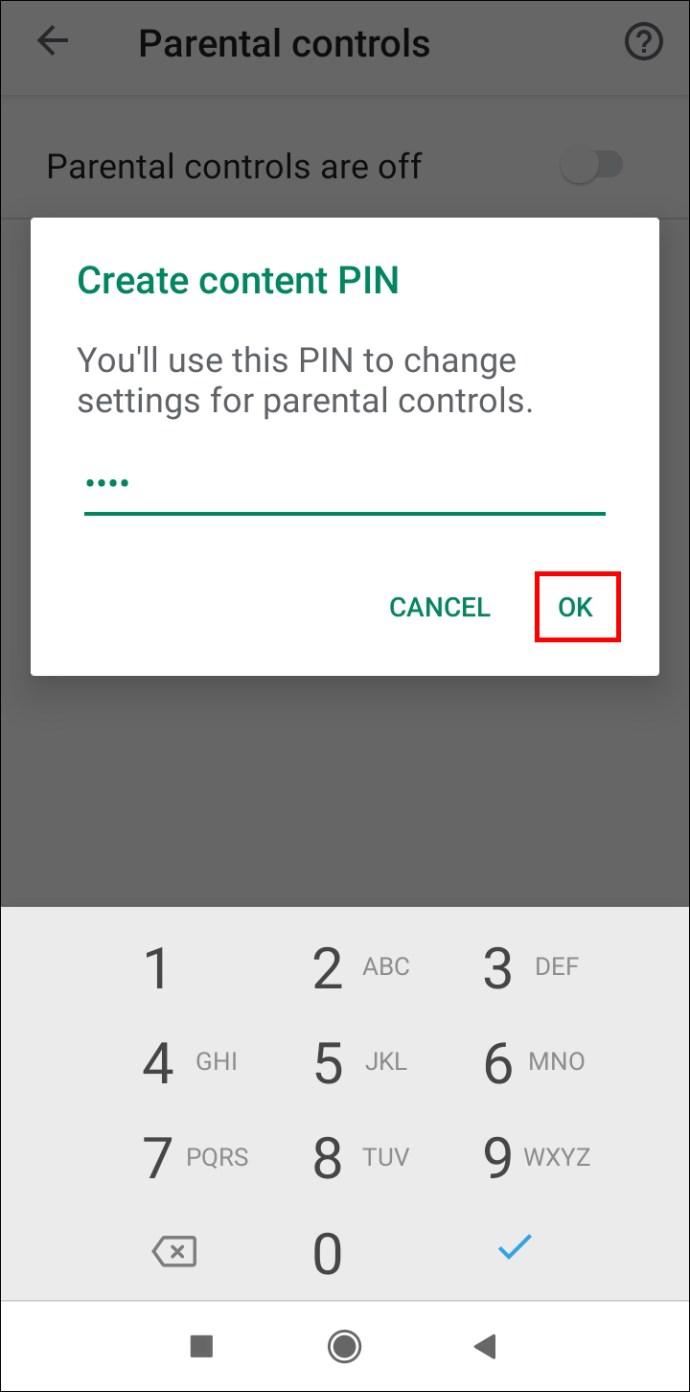
- Bestätige dann deine PIN und tippe auf OK.
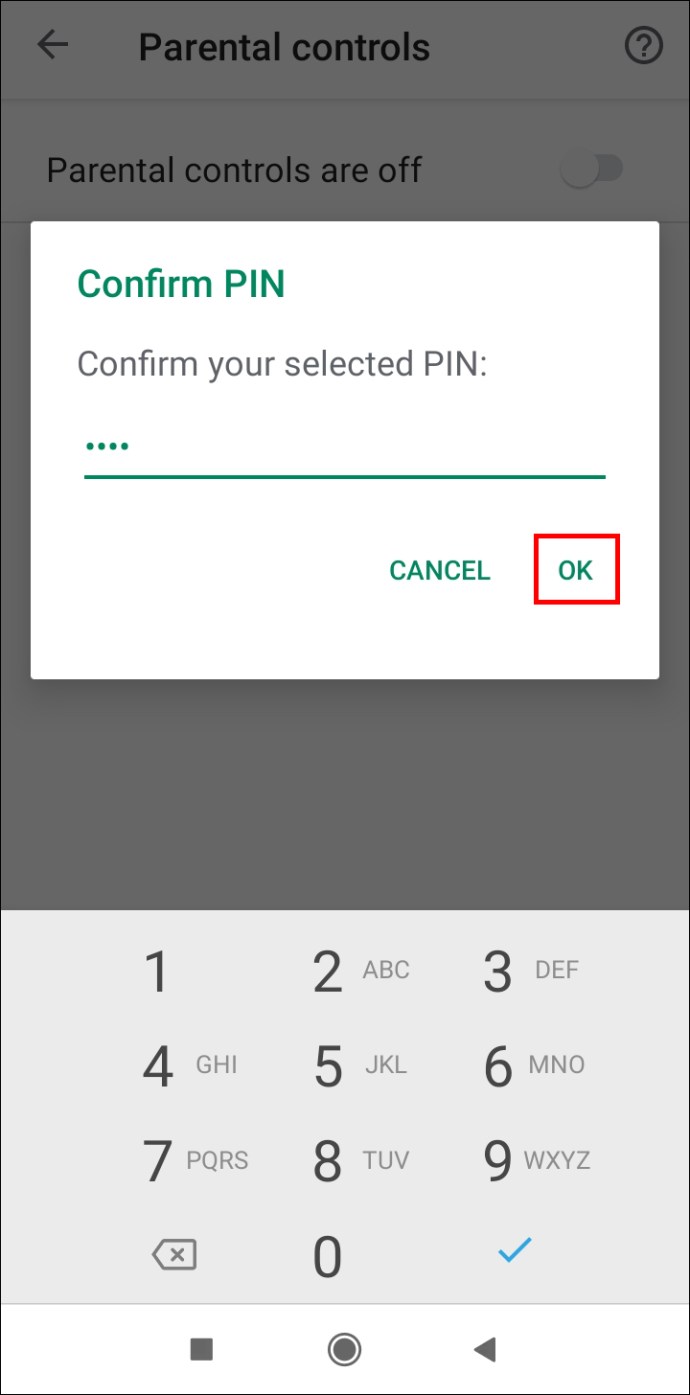
- Tippen Sie als Nächstes auf Apps & Spiele.
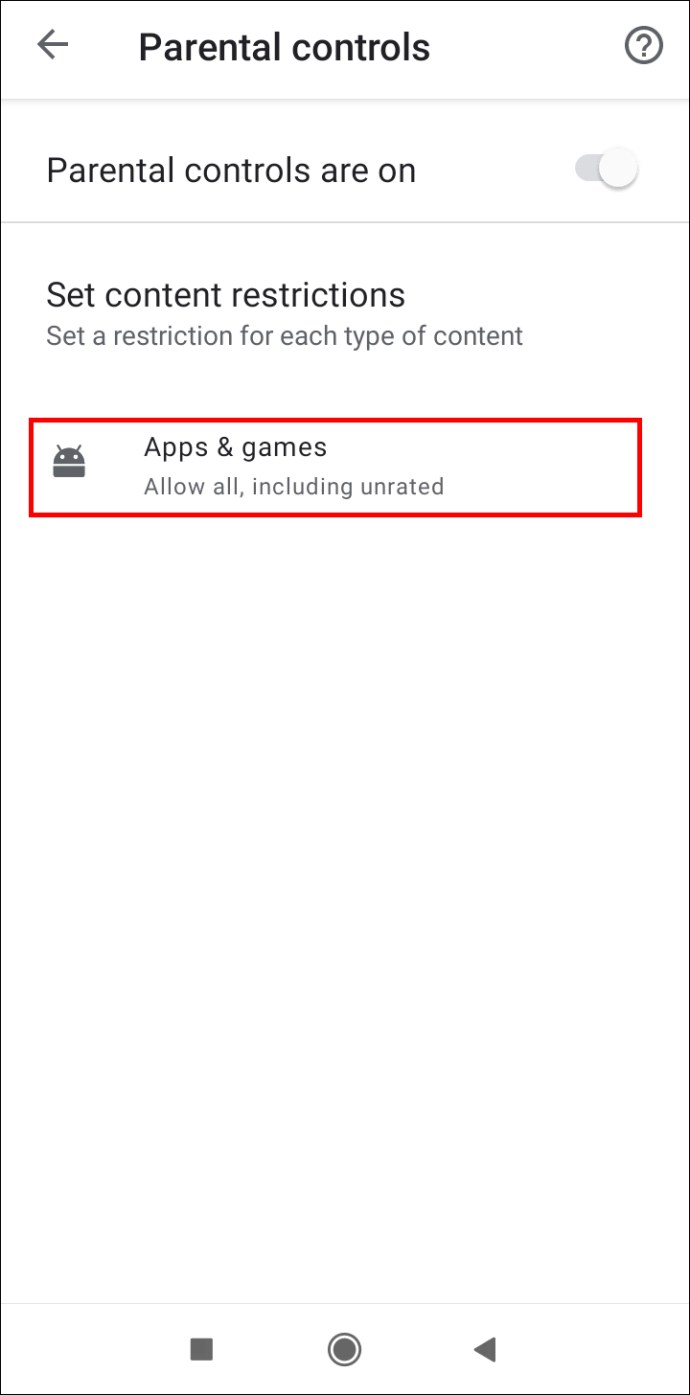
- Wählen Sie die Altersgrenze aus.
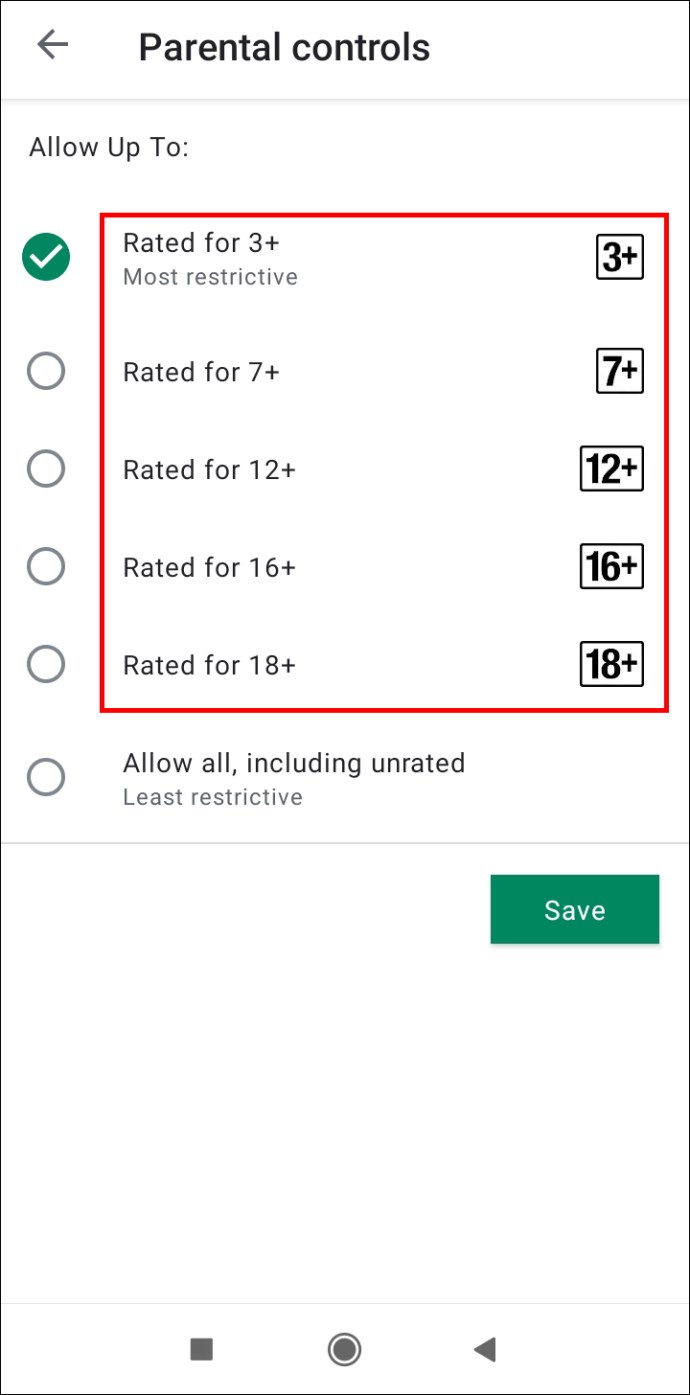
- Zapfhahn Speichern um die Änderungen anzuwenden.
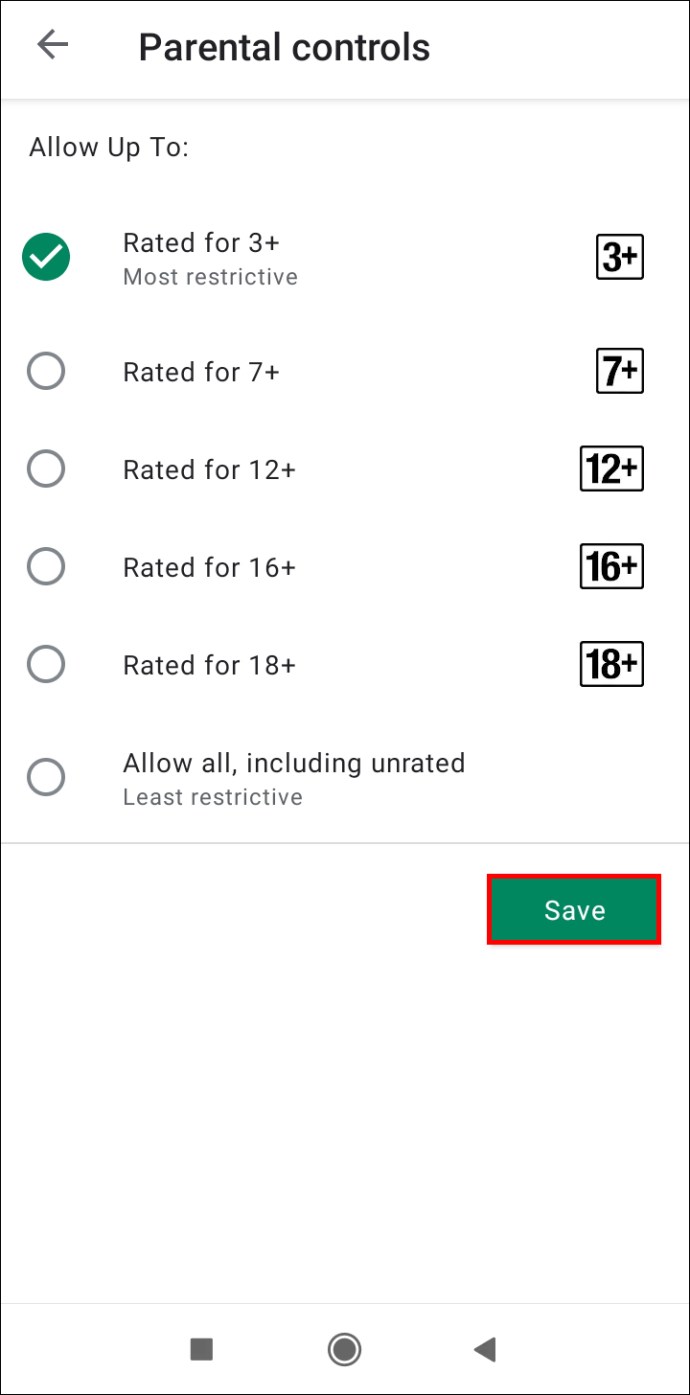
Apps, die höher als die von Ihnen festgelegte Altersgrenze eingestuft sind, können nicht heruntergeladen werden.
Notiz: Apps auf Ihrem Telefon, die heruntergeladen wurden, bevor Sie die Kindersicherung eingestellt haben, sind trotz ihrer Altersfreigabe zugänglich.
Wie verwende ich Google Play Family Link?
Google Play Family Link ist eine App, mit der Sie das digitale Wohlbefinden Ihres Kindes verwalten und überwachen können. Sie können bestimmte Einschränkungen für die Mobiltelefonnutzung Ihres Kindes festlegen, z. B. App-Downloads, In-App-Käufe und Bildschirmzeit.
Dazu benötigen Sie Google Play Family Link für Eltern auf Ihrem Android-Gerät und Google Play Family Link für Kinder und Jugendliche auf dem Gerät Ihres Kindes. Führen Sie dann den Einrichtungsprozess auf beiden Geräten durch. Sobald Sie das Google-Konto Ihres Kindes mit Ihrem eigenen verknüpft haben, können Sie dessen Mobiltelefonnutzung über Ihr Gerät verwalten.
Um zu verhindern, dass Ihr Kind bestimmte Apps auf sein Gerät herunterlädt, gehen Sie wie folgt vor:
- Öffnen Sie Google Play Family Link für Eltern.
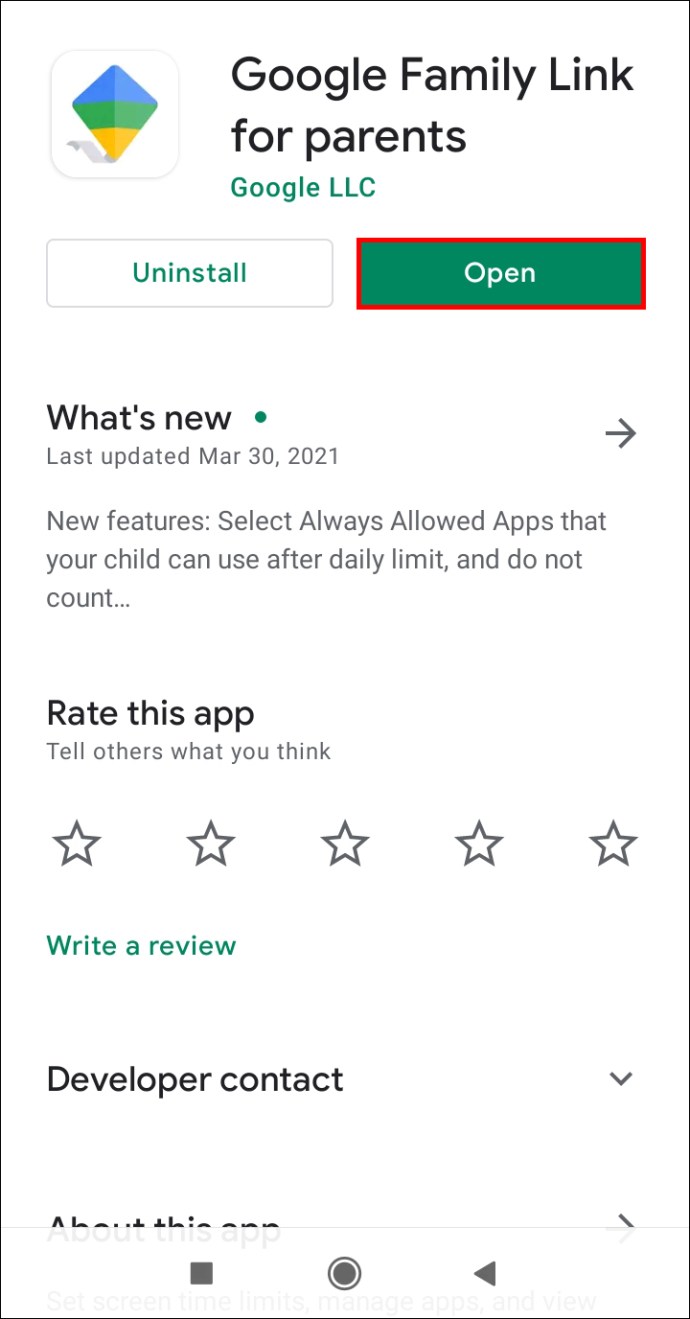
- Tippen Sie in der oberen linken Ecke des Bildschirms auf die drei horizontalen Linien.
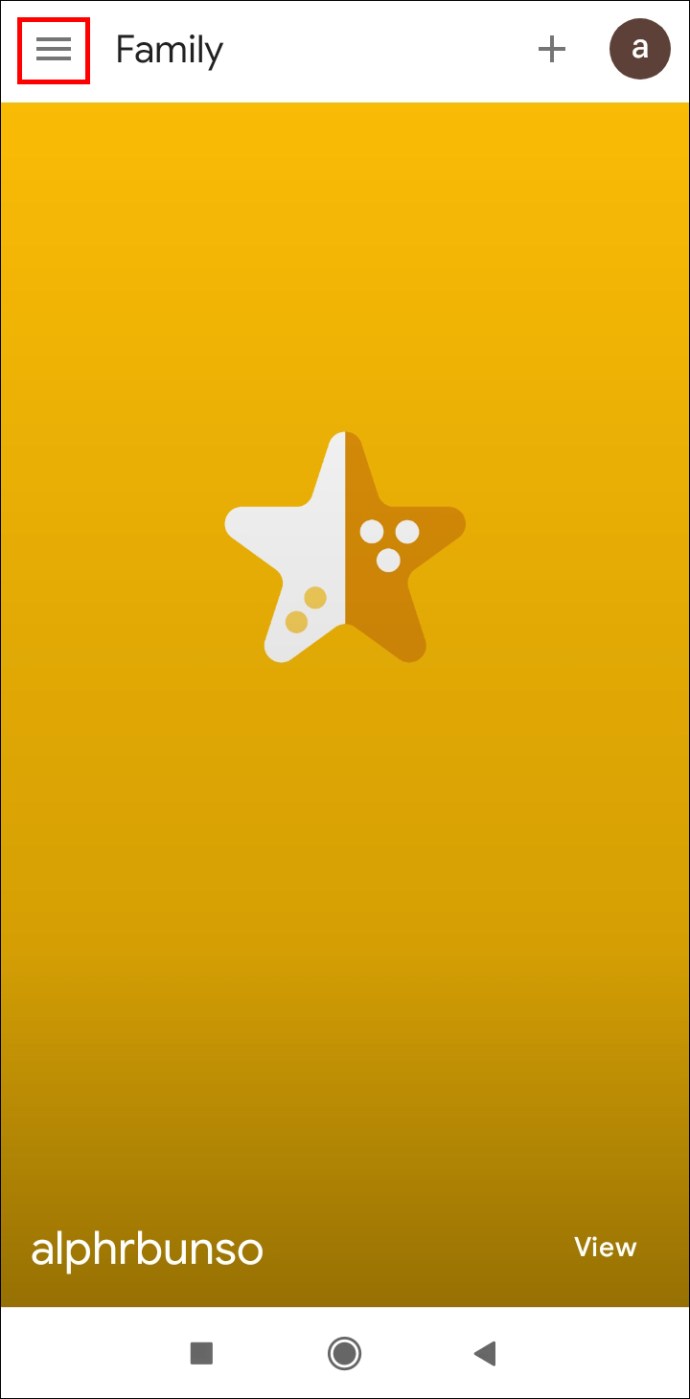
- Tippen Sie auf das Konto Ihres Kindes.
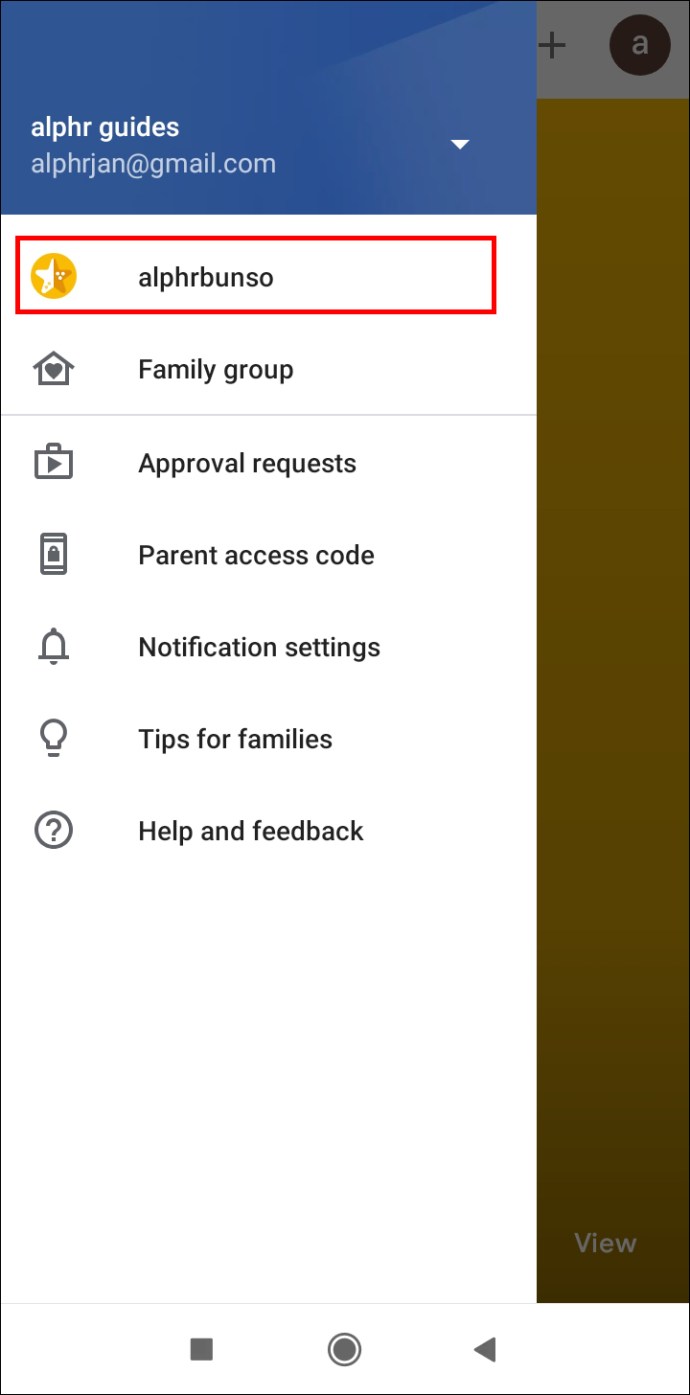
- Zapfhahn Verwalten.
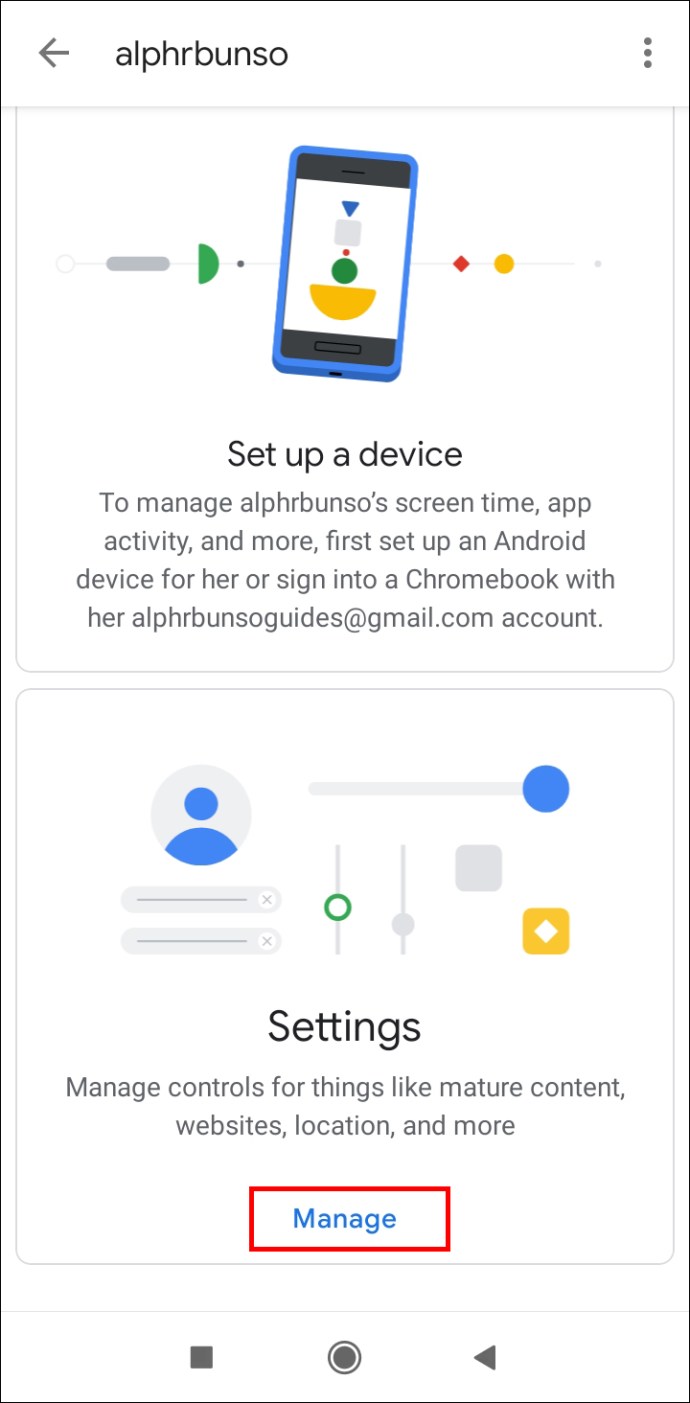
- Gehe zu Steuerung bei Google Play.
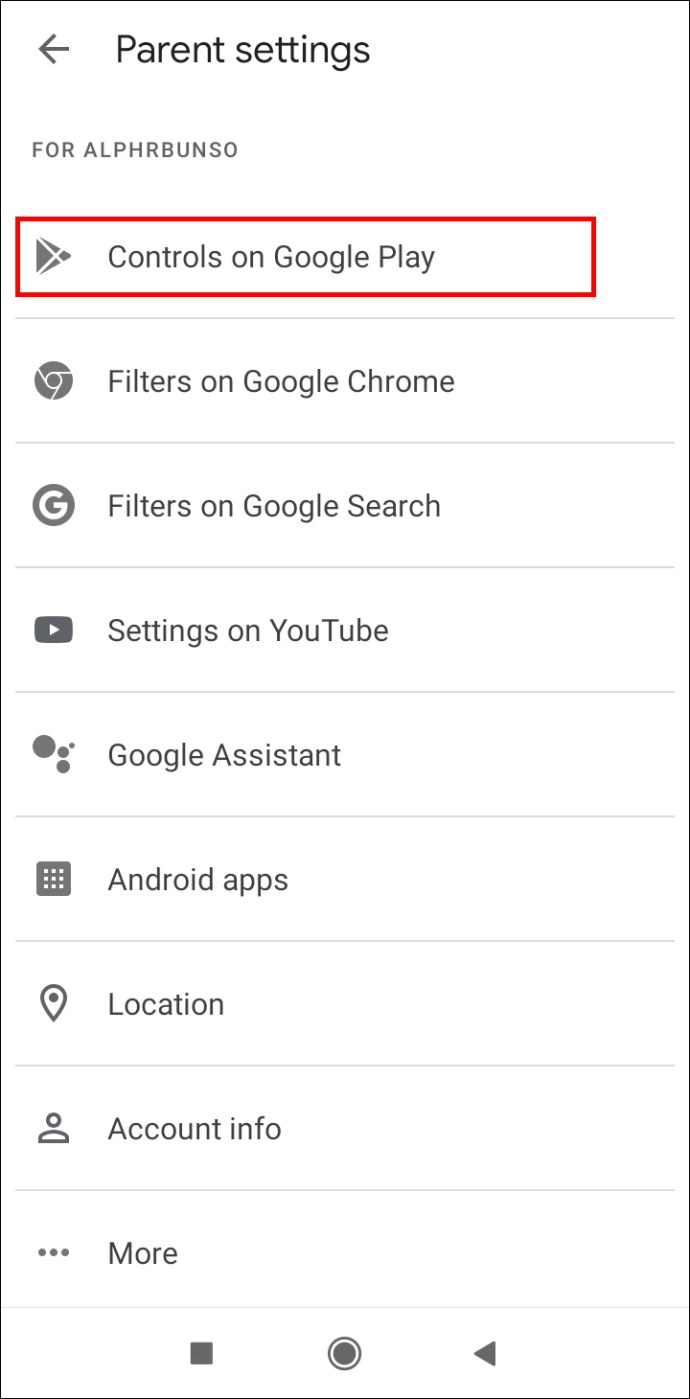
- Tippen Sie anschließend auf Apps & Spiele.
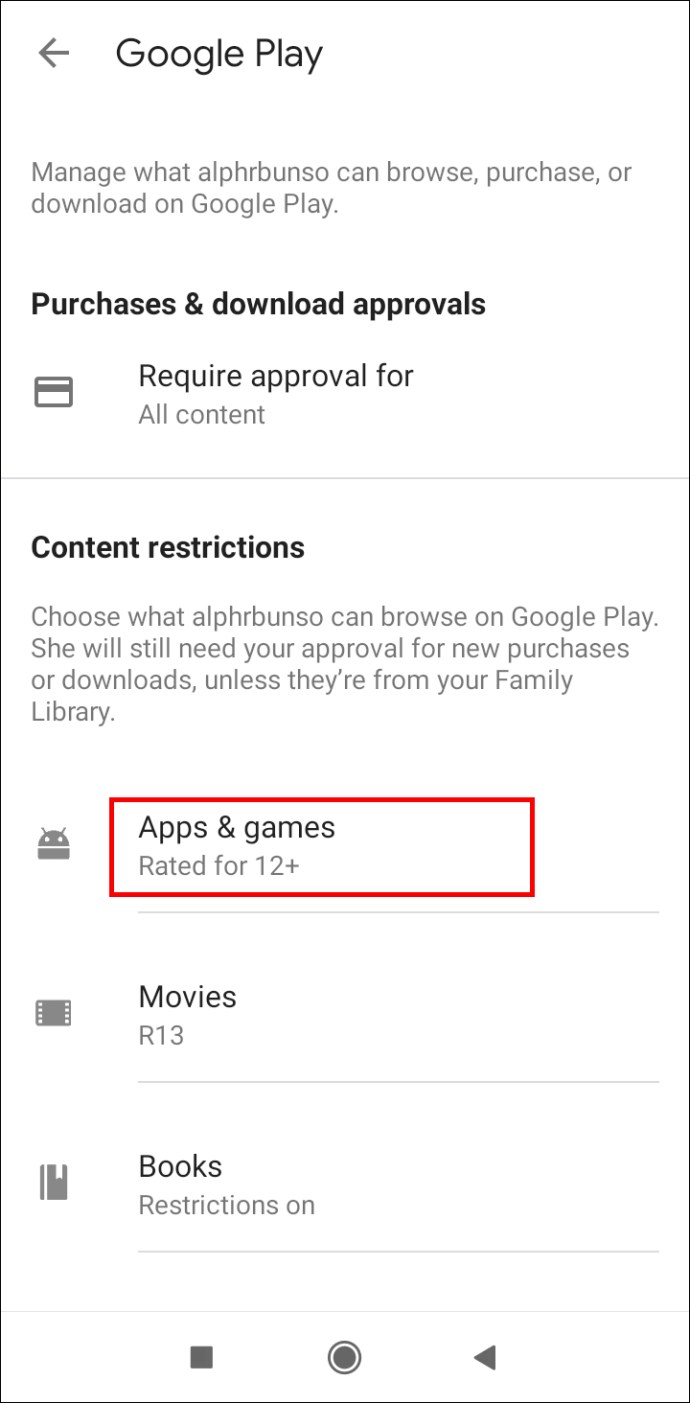
- Wählen Sie die Altersgrenze aus.
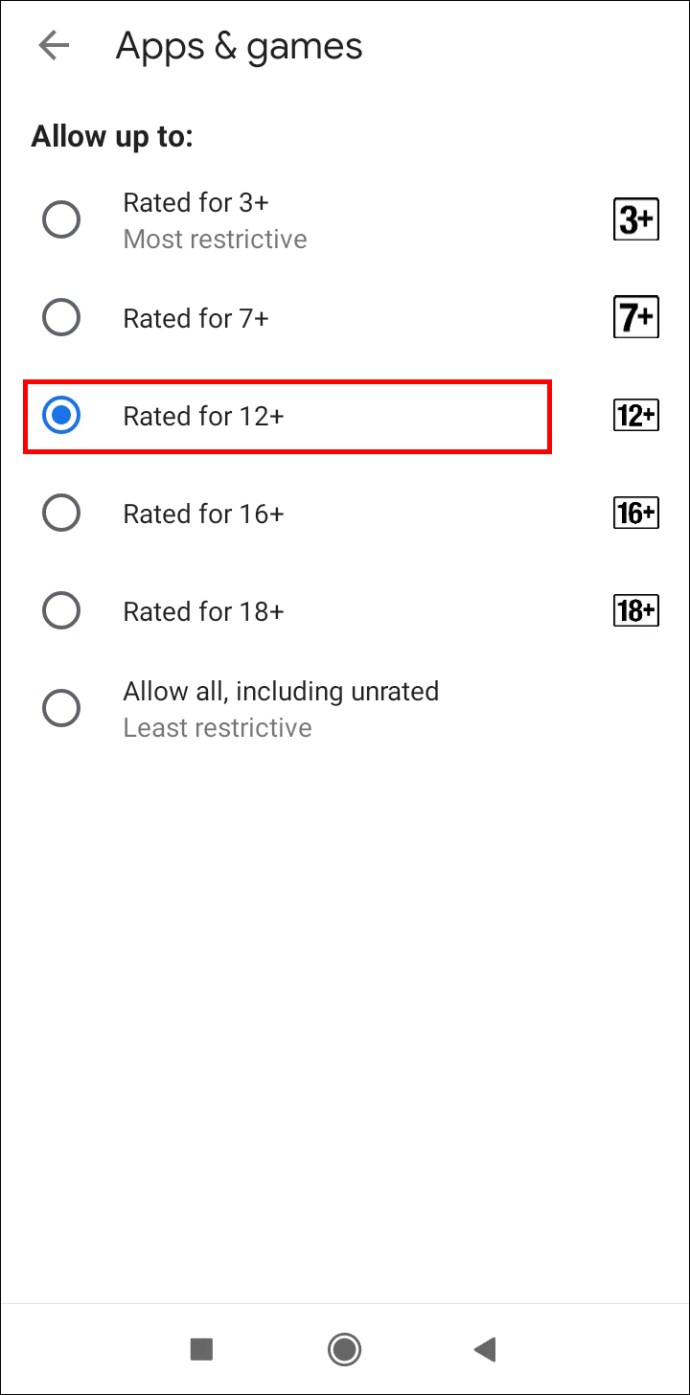
Wie verstecke ich Apps auf Android?
Manchmal möchten Sie eine App nicht löschen, aber Sie möchten auch nicht, dass andere Benutzer sie sehen. Die Lösung besteht darin, die App auszublenden.
Bestimmte Smartphone-Marken verfügen über eine integrierte Option zum Ausblenden von Apps.
- Samsung
- Gehe zu Einstellungen.
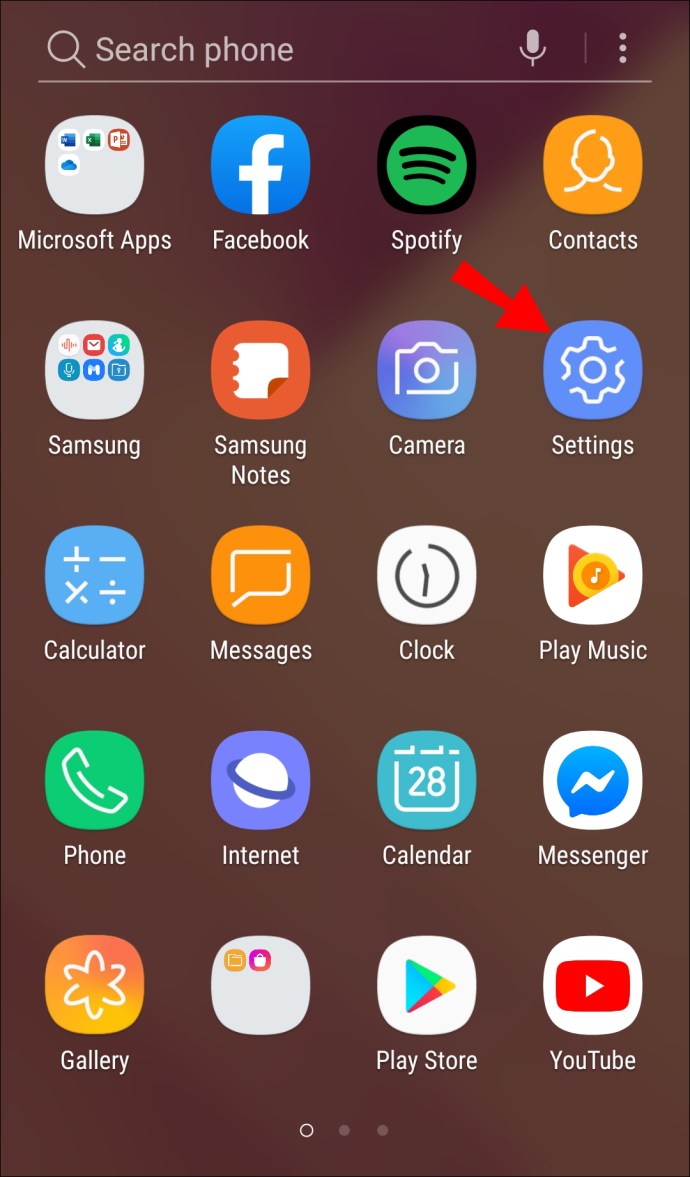
- Zapfhahn Anzeige.
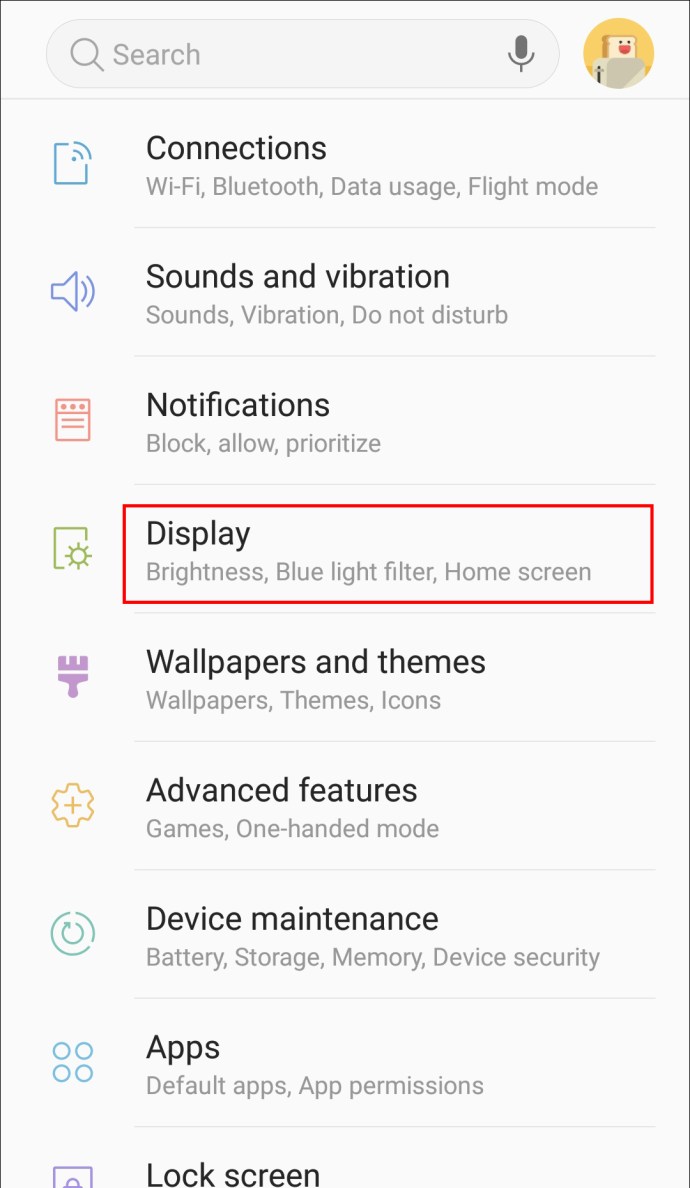
- Wählen Sie nun Startbildschirm.
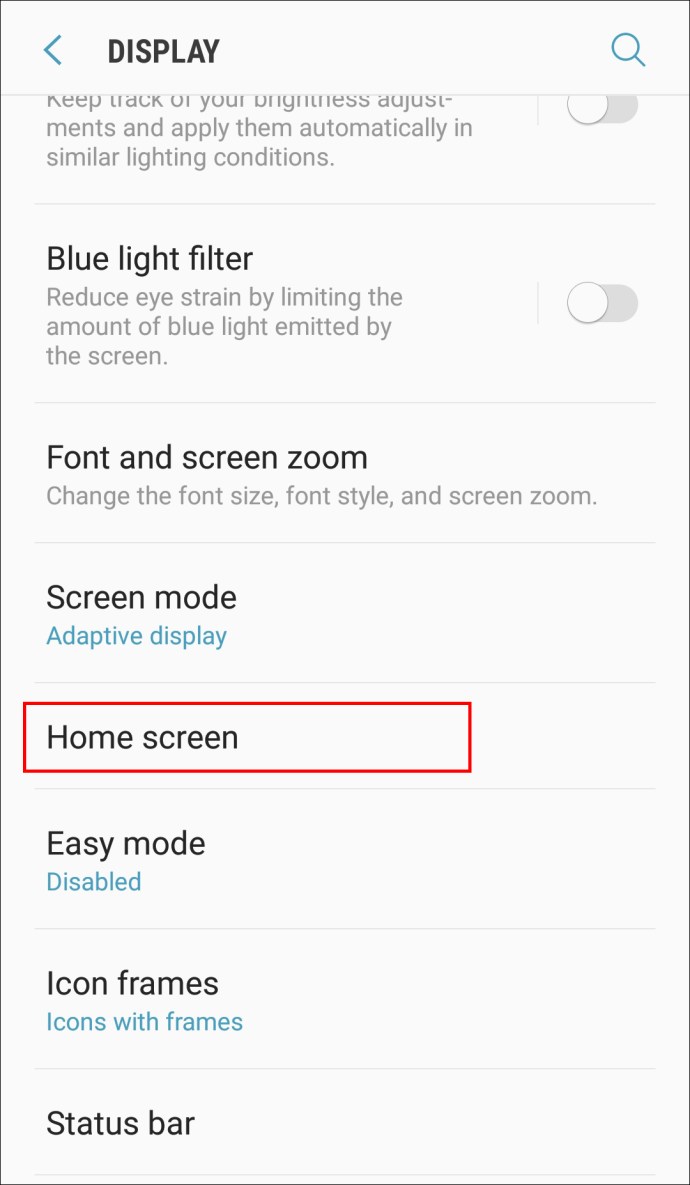
- Tippen Sie auf Verstecke Apps unten im Menü.
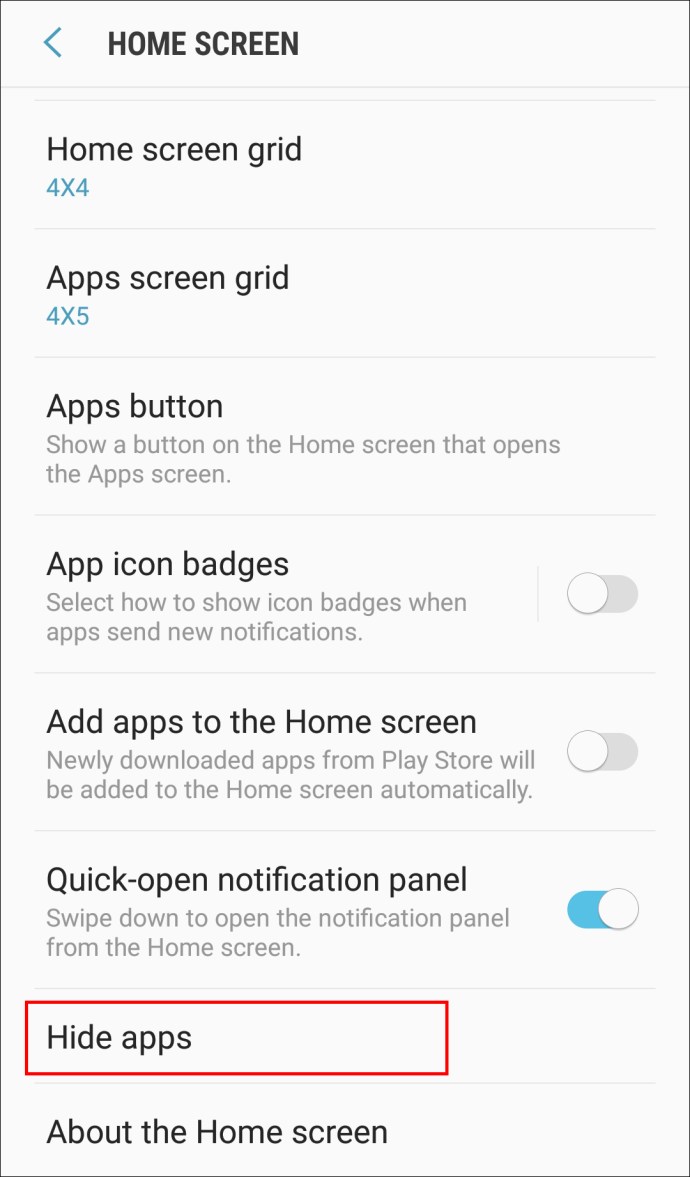
- Wähle die App(s) aus, die du ausblenden möchtest, und tippe auf Fertig.
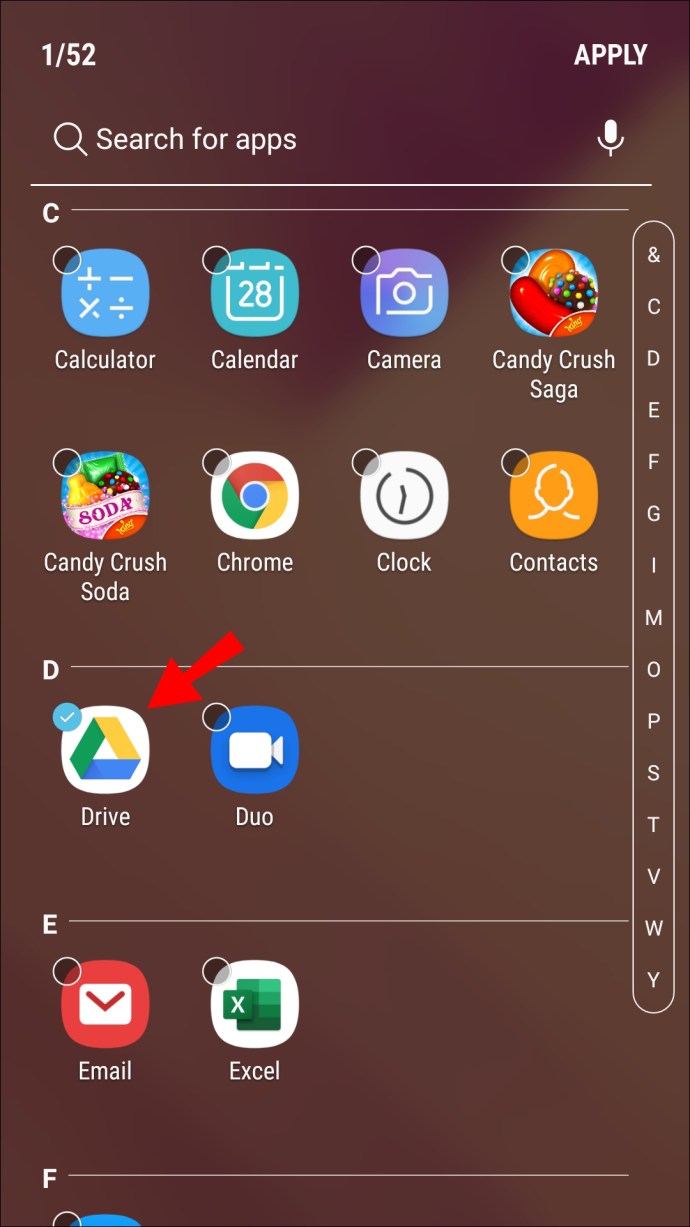
- Gehe zu Einstellungen.
Notiz: Um eine App einzublenden, gehen Sie zu Verstecke Apps Abschnitt erneut und deaktivieren Sie die App.
- Huawei
- Gehe zu Einstellungen.
- Navigieren Sie zu Datenschutz.
- Zapfhahn Privatsphäre.
- Tippen Sie dann auf Aktivieren und erstelle deine Privatsphäre PIN oder Passwort.
- Geben Sie Ihr Privatsphäre indem Sie die PIN oder das Passwort verwenden, die Sie im vorherigen Schritt erstellt haben, um den Bildschirm zu entsperren.
Wenn Sie sich im PrivateSpace-Modus befinden, können Sie Apps herunterladen, die automatisch ausgeblendet werden, wenn Sie zu MainSpace zurückkehren.
Notiz: Um zu Ihrem MainSpace zurückzukehren, verwenden Sie Ihre normale PIN oder Ihr Passwort, um den Bildschirm zu entsperren.
- OnePlus
- Wischen Sie auf dem Startbildschirm nach oben, um die App-Schublade zu öffnen.
- Gehe zum Versteckter Raum Ordner, indem Sie nach rechts wischen.
- Tippen Sie in der oberen rechten Ecke des Bildschirms auf das + Symbol.
- Wählen Sie die Apps aus, die Sie ausblenden möchten.
- Tippen Sie auf das Häkchen.
Notiz: Sie können auf die drei vertikalen Punkte in der oberen rechten Ecke des Bildschirms tippen und auswählen Passwort aktivieren um zu verhindern, dass andere Benutzer Ihre Versteckter Raum Mappe.
- LG
- Tippen und halten Sie auf Ihrem Startbildschirm eine leere Stelle.
- Tippen Sie im Popup-Menü auf Einstellungen für den Startbildschirm.
- Tippen Sie auf die Verstecke Apps Möglichkeit.
- Wählen Sie aus, welche Apps Sie ausblenden möchten.
- Zapfhahn Fertig.
Wenn Sie Ihre App-Schublade aktiviert haben, müssen Sie eine andere Methode verwenden.
- Öffnen Sie die App-Schublade.
- Tippen Sie in der oberen rechten Ecke des Bildschirms auf die drei vertikalen Punkte.
- Zapfhahn Verstecke Apps.
- Wählen Sie aus, welche Apps Sie ausblenden möchten.
- Zapfhahn Fertig.
- Xiaomi
- Gehe zu Einstellungen.
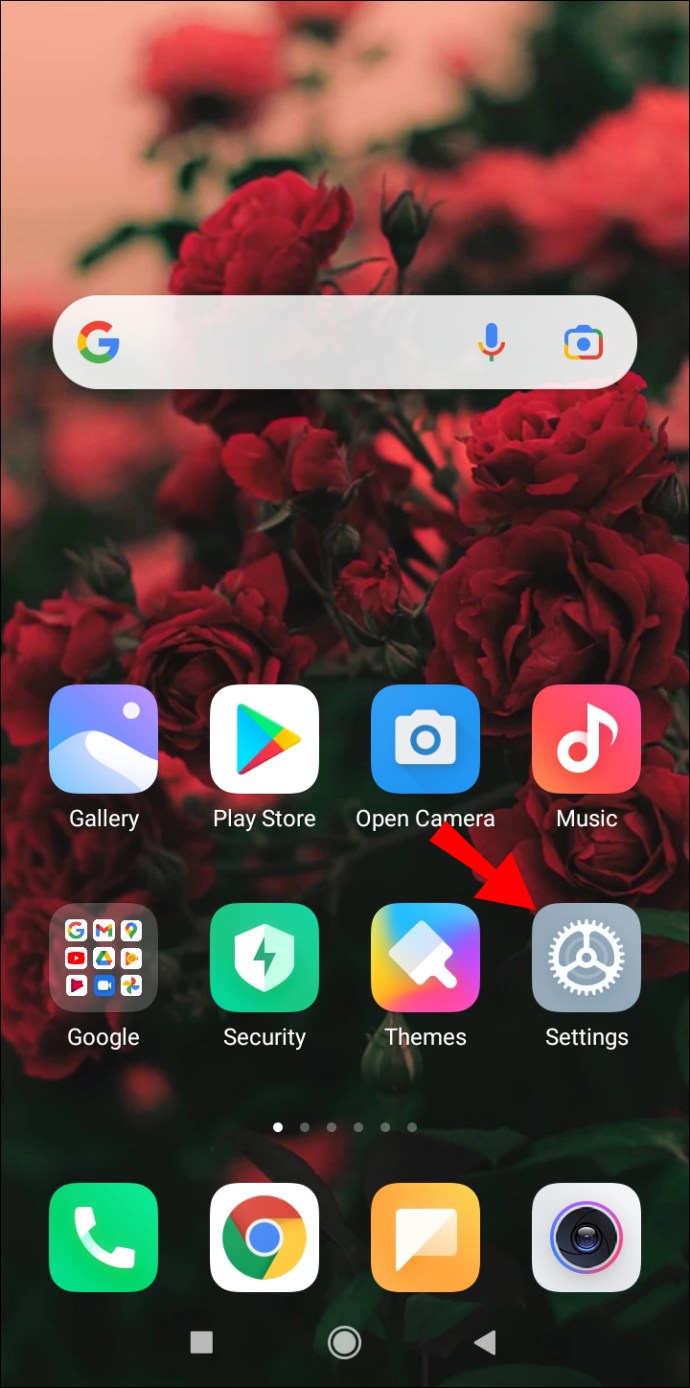
- Scrolle nach unten und tippe auf App-Sperre.
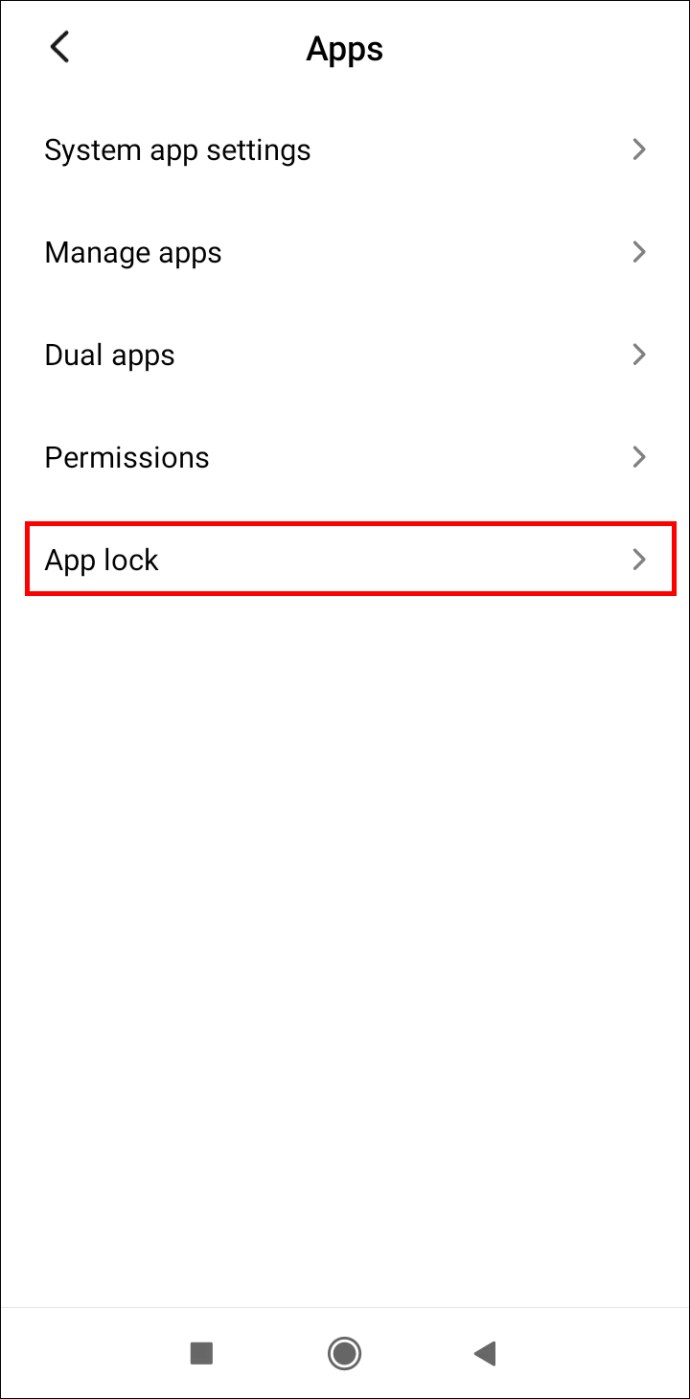
- Tippen Sie in der oberen rechten Ecke des Bildschirms auf das Zahnradsymbol.
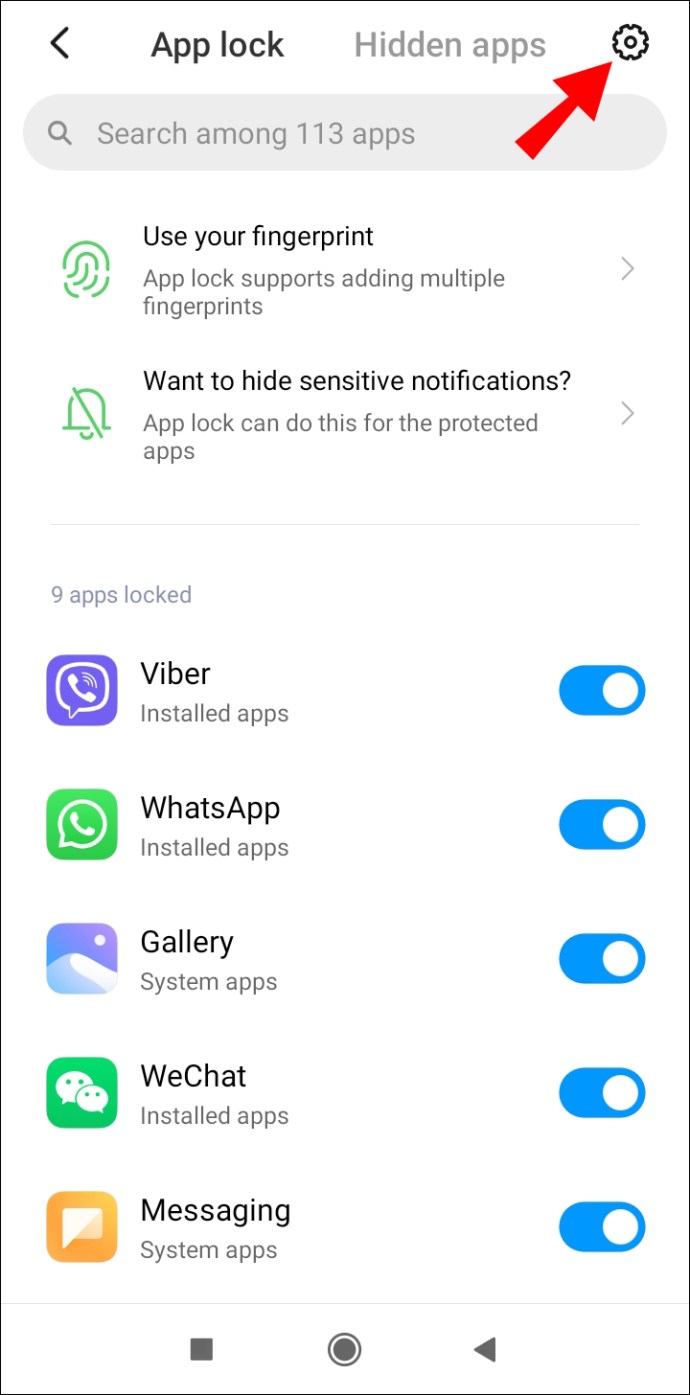
- Aktivieren Sie die Versteckte Apps Möglichkeit.
- Gehe zu Versteckte Apps verwalten.
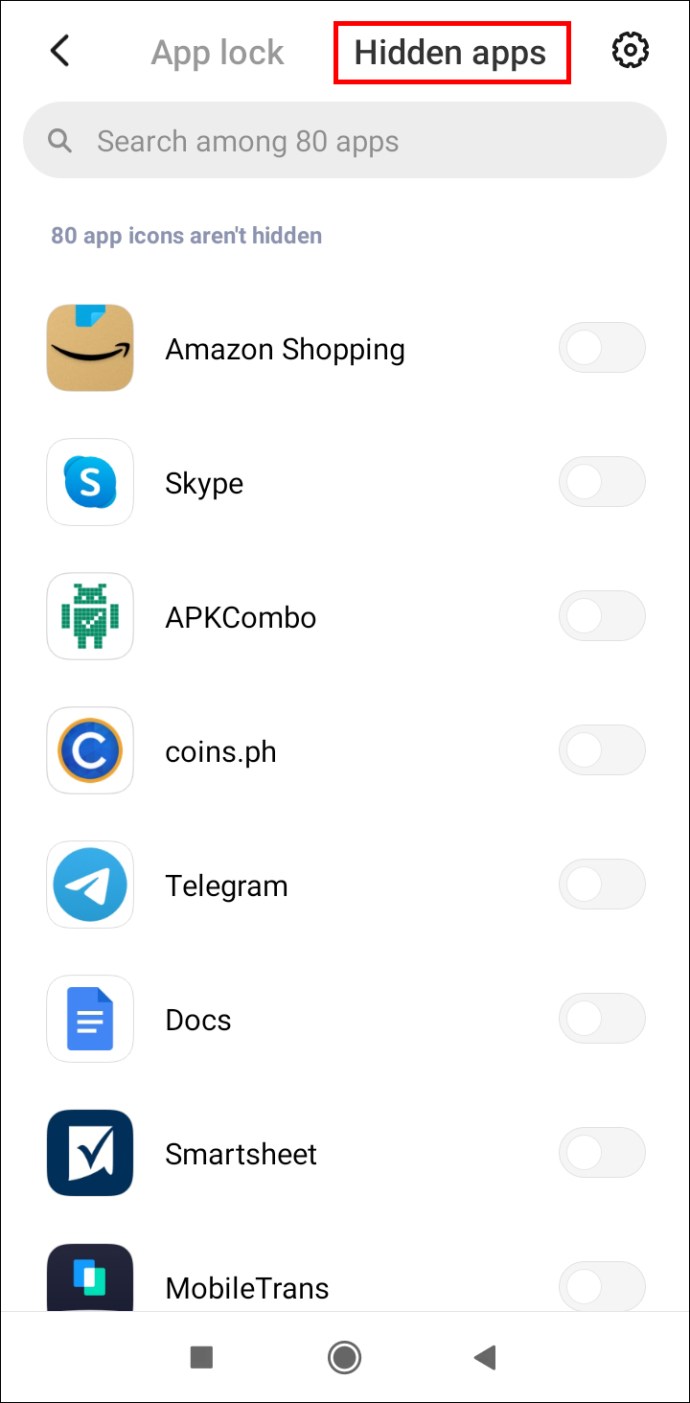
- Wählen Sie die Apps aus, die Sie ausblenden möchten.
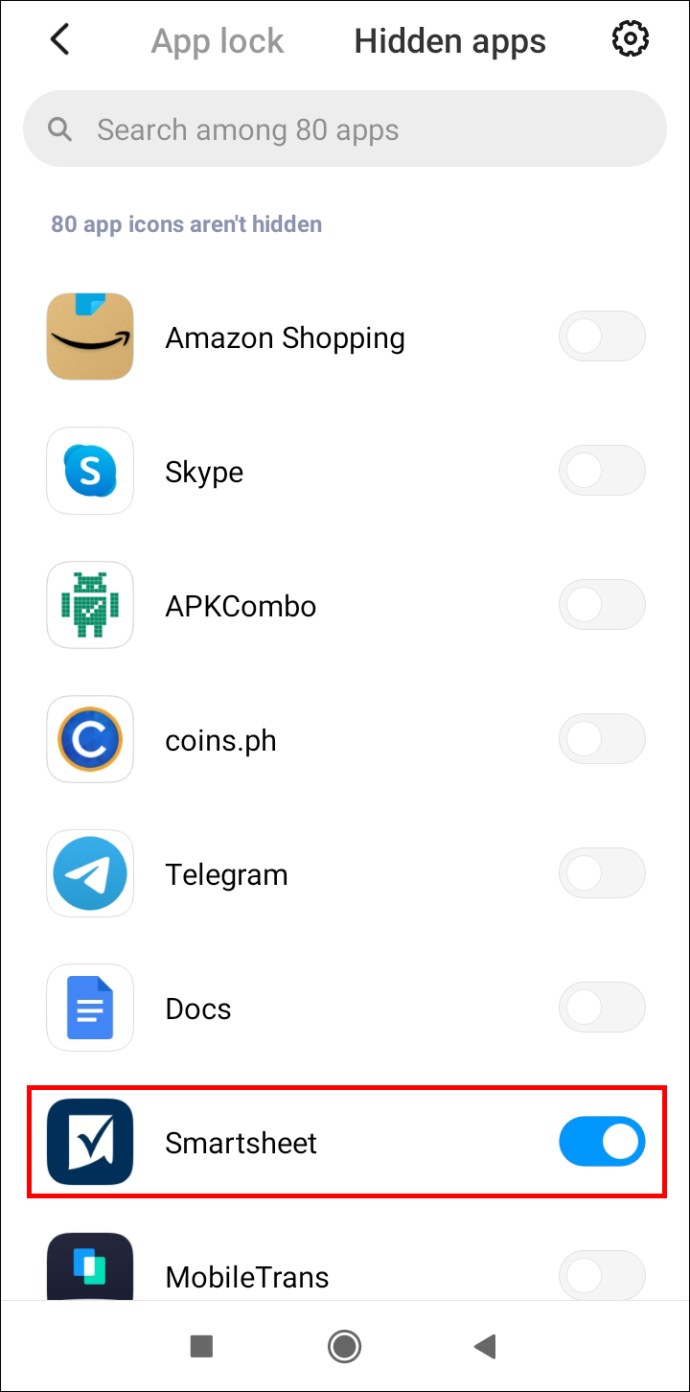
- Gehe zu Einstellungen.
Notiz: Die App-Sperrfunktion ist nur für MIUI 10 oder höher verfügbar.
Verwenden Sie eine Drittanbieter-App
Wenn Ihr Android-Gerät keine integrierte Option zum Ausblenden von Apps hat, können Sie eine Drittanbieter-App wie Nova Launcher verwenden.
- Laden Sie den Nova-Launcher herunter und öffnen Sie ihn.
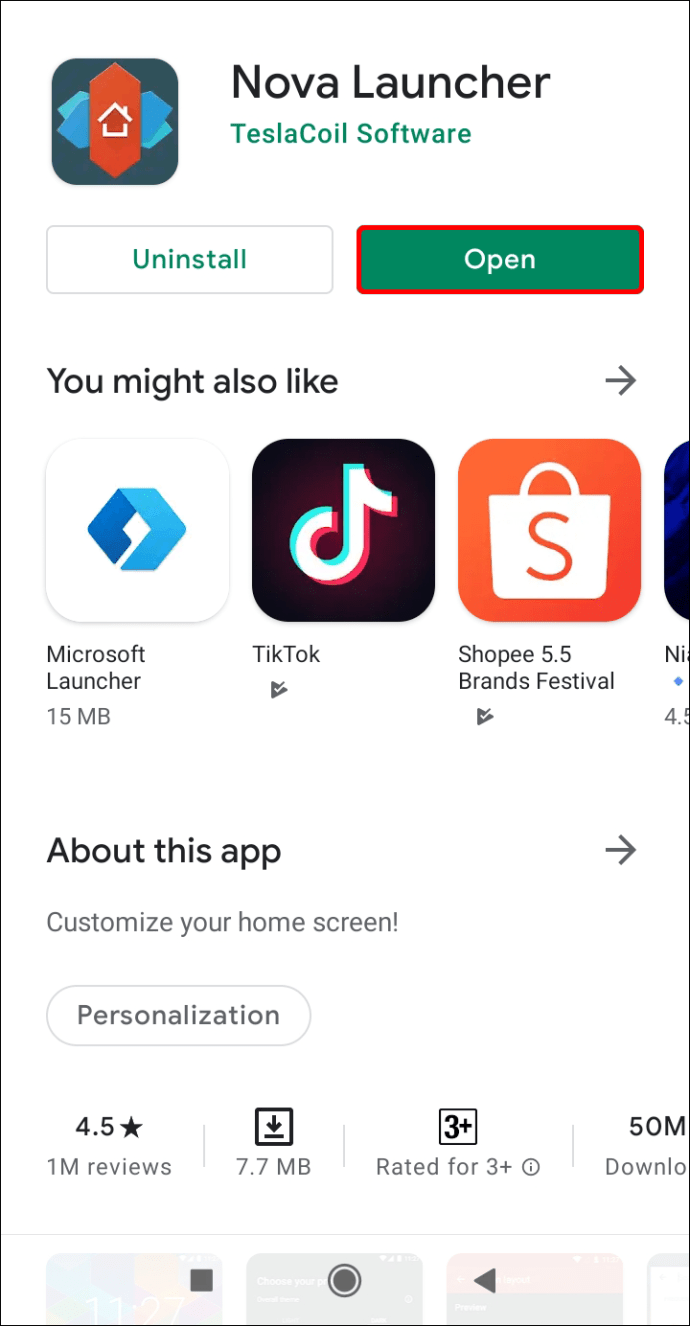
- Halten Sie auf Ihrem Startbildschirm Ihren Finger auf eine leere Stelle.
- Tippen Sie nun auf Einstellungen.
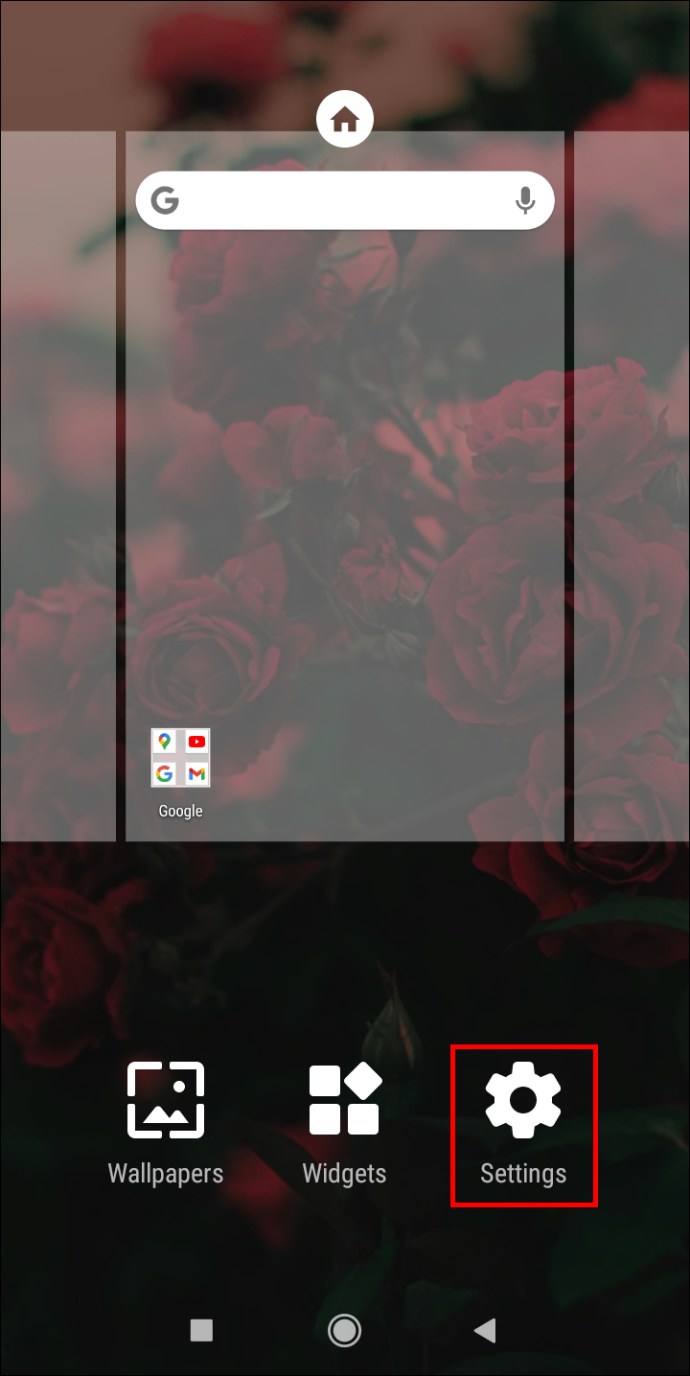
- Gehe zu App-Schublade.
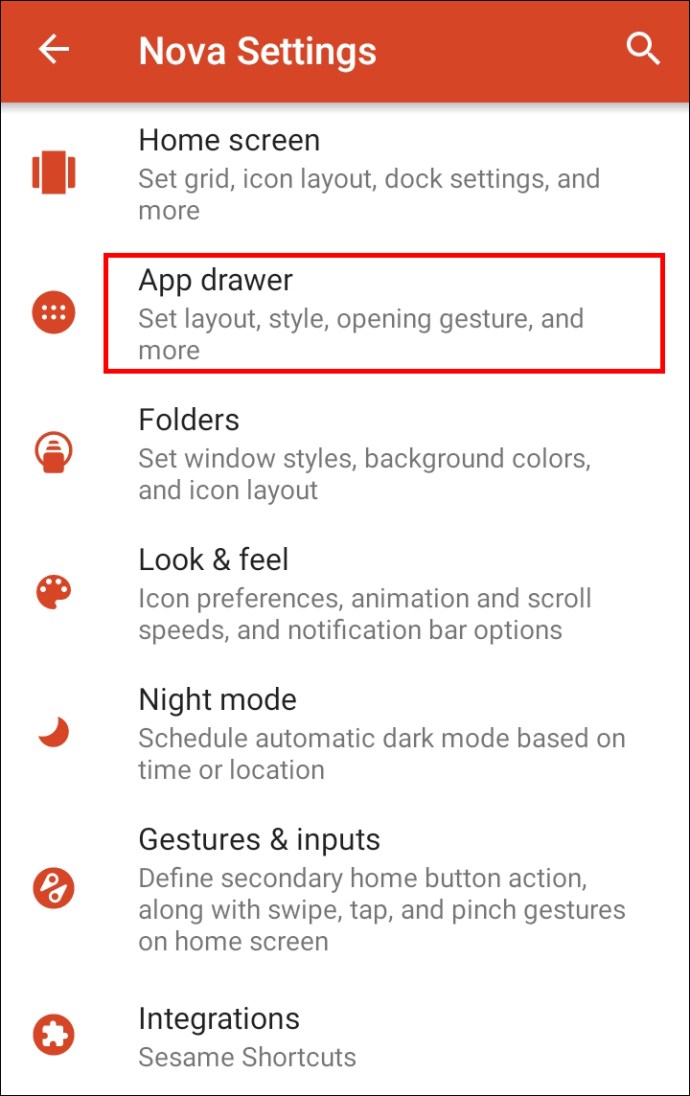
- Tippen Sie auf die Verstecke Apps Möglichkeit. Hinweis: Sie müssen Nova Launcher auf Nova Launcher Prime aktualisieren. Wenn Sie dies nicht tun möchten, fahren Sie mit der folgenden Problemumgehung fort.
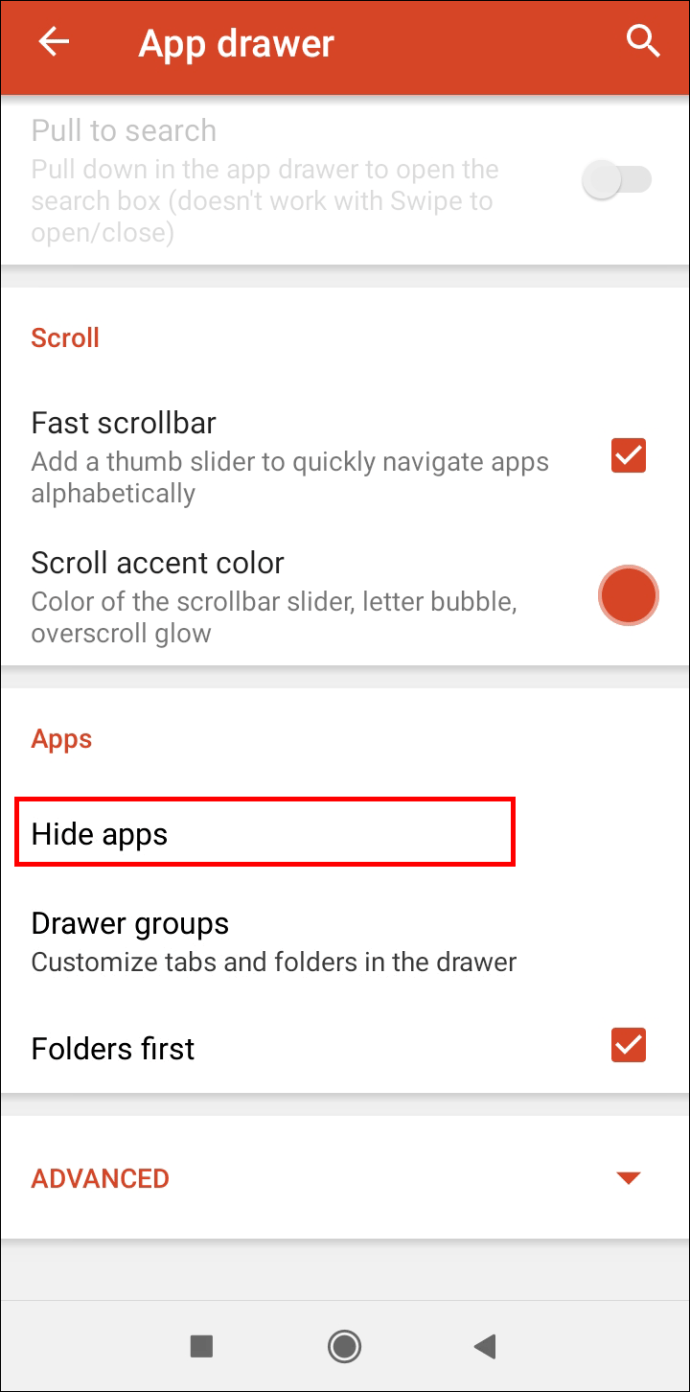
- Aktivieren Sie die Elemente, die Sie ausblenden möchten, und sie werden automatisch ausgeblendet.
Wenn Sie Nova Launcher Prime nicht kaufen möchten, können Sie die Apps, die Sie ausblenden möchten, mit einem Workaround verschleiern.
- Öffnen Sie den Nova-Launcher.
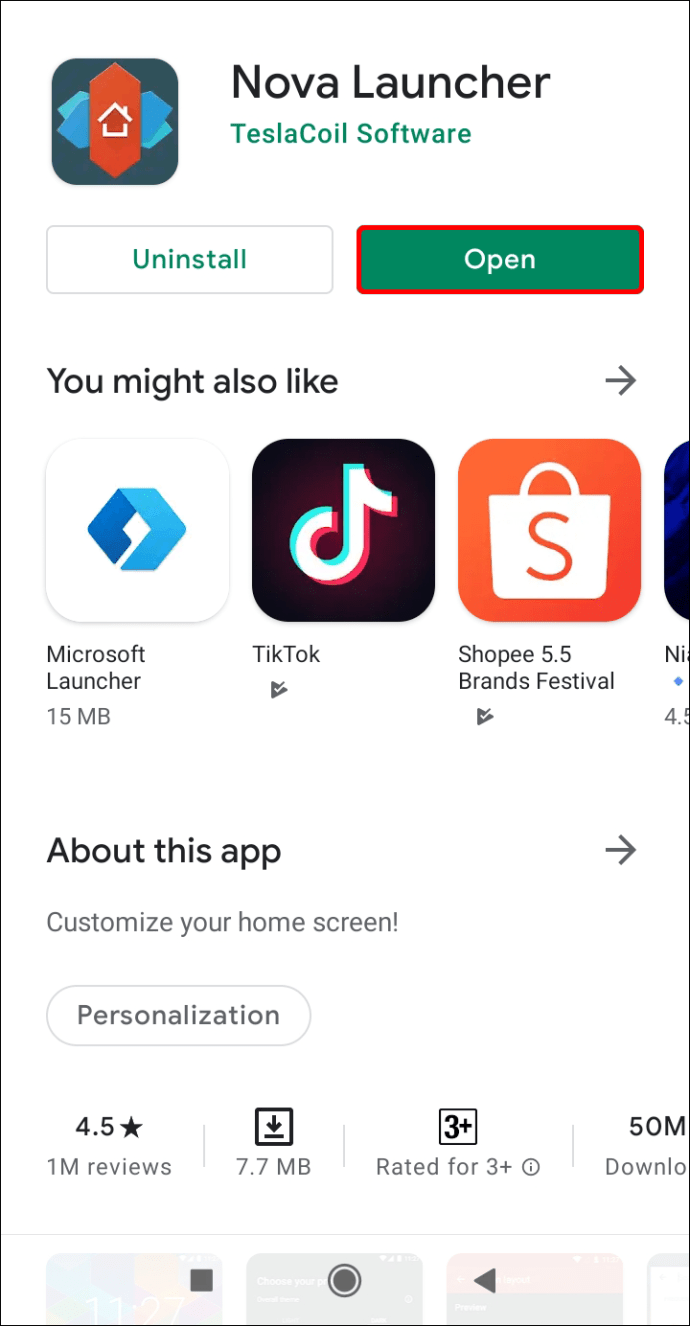
- Tippen und halten Sie das App-Symbol, das Sie ausblenden möchten.
- Tippen Sie im Popup-Menü auf Bearbeiten. Hinweis: Auf einigen Geräten müssen Sie stattdessen auf das kleine Stiftsymbol tippen.
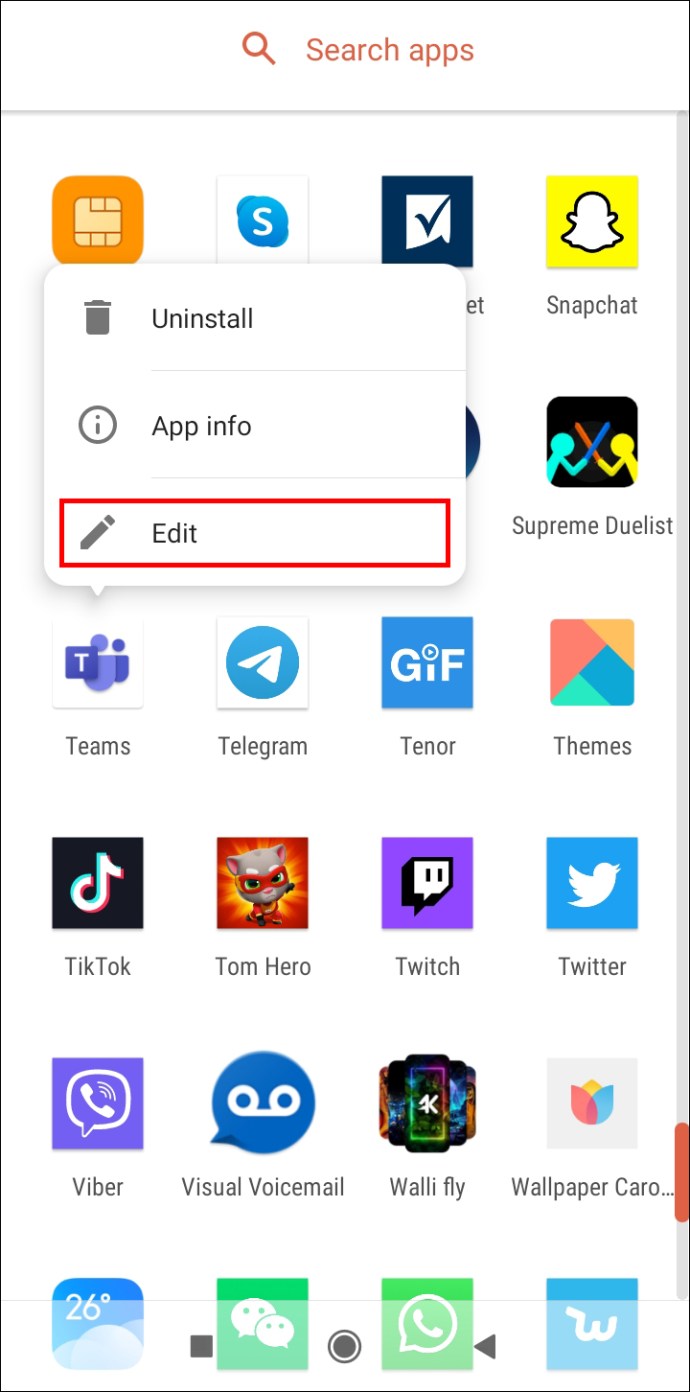
- Tippen Sie auf das App-Symbol.
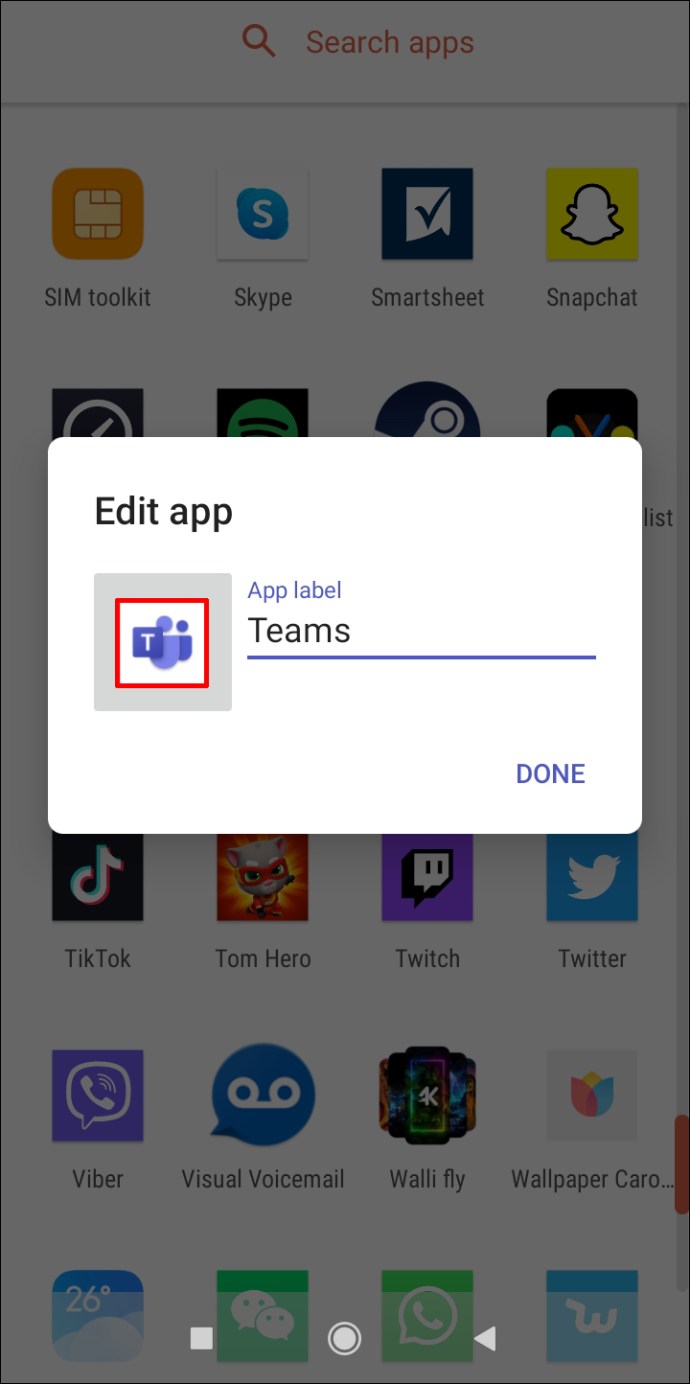
- Tippen Sie dann auf Eingebaut.
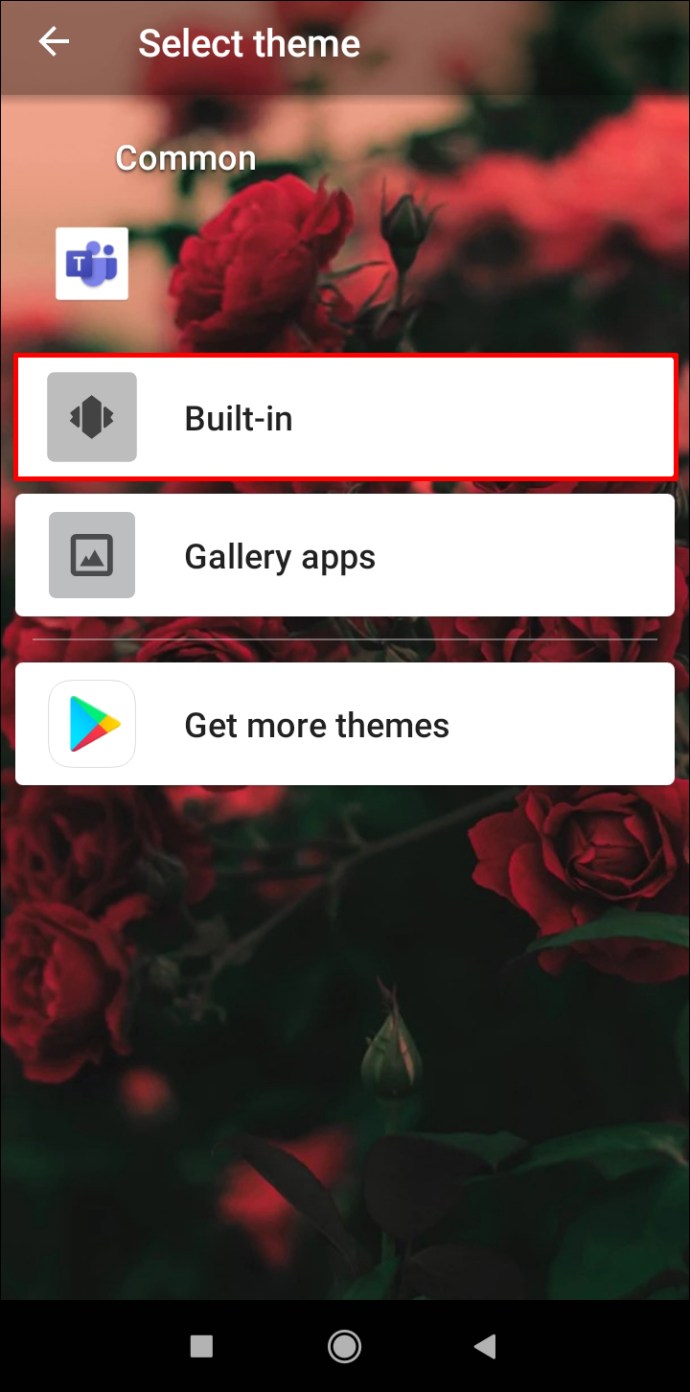
- Wählen Sie eines der Symbole aus, die Sie verbergen möchten.
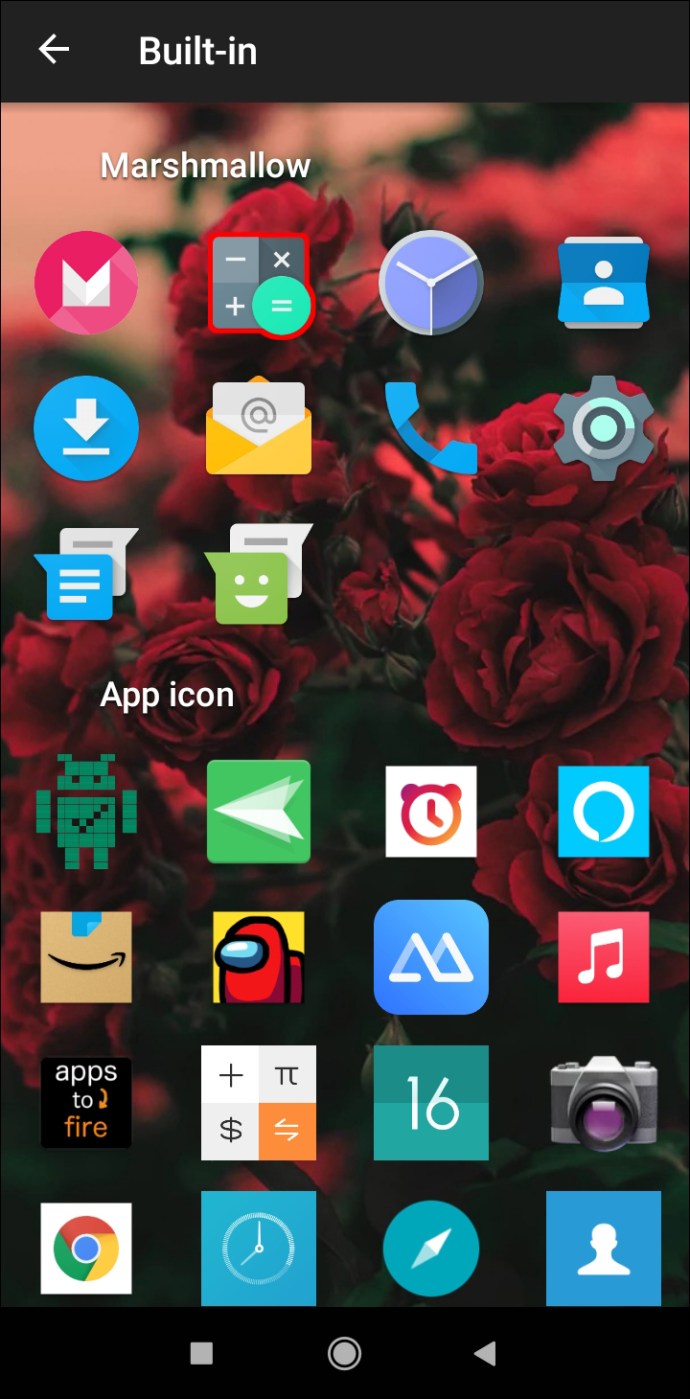
- Bearbeiten Sie die App-Label. Hinweis: Stellen Sie sicher, dass App-Label entspricht dem App-Symbol.
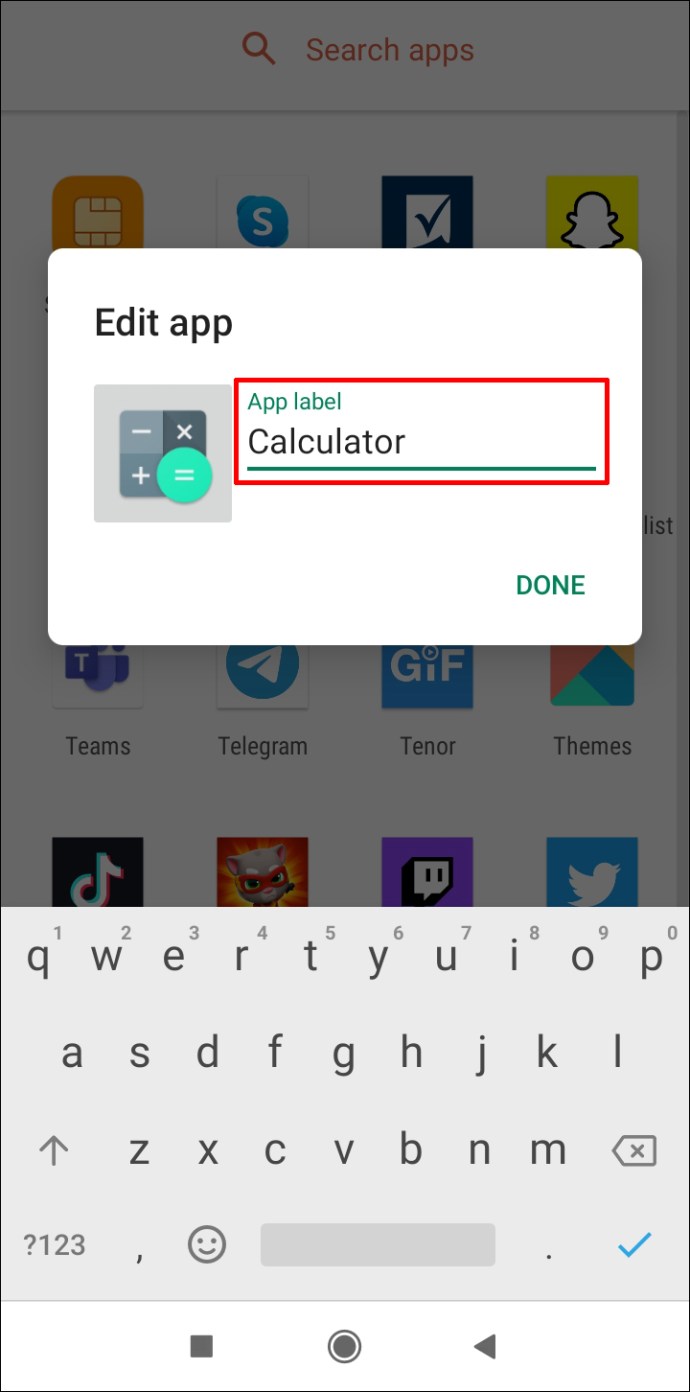
- Zapfhahn Fertig.
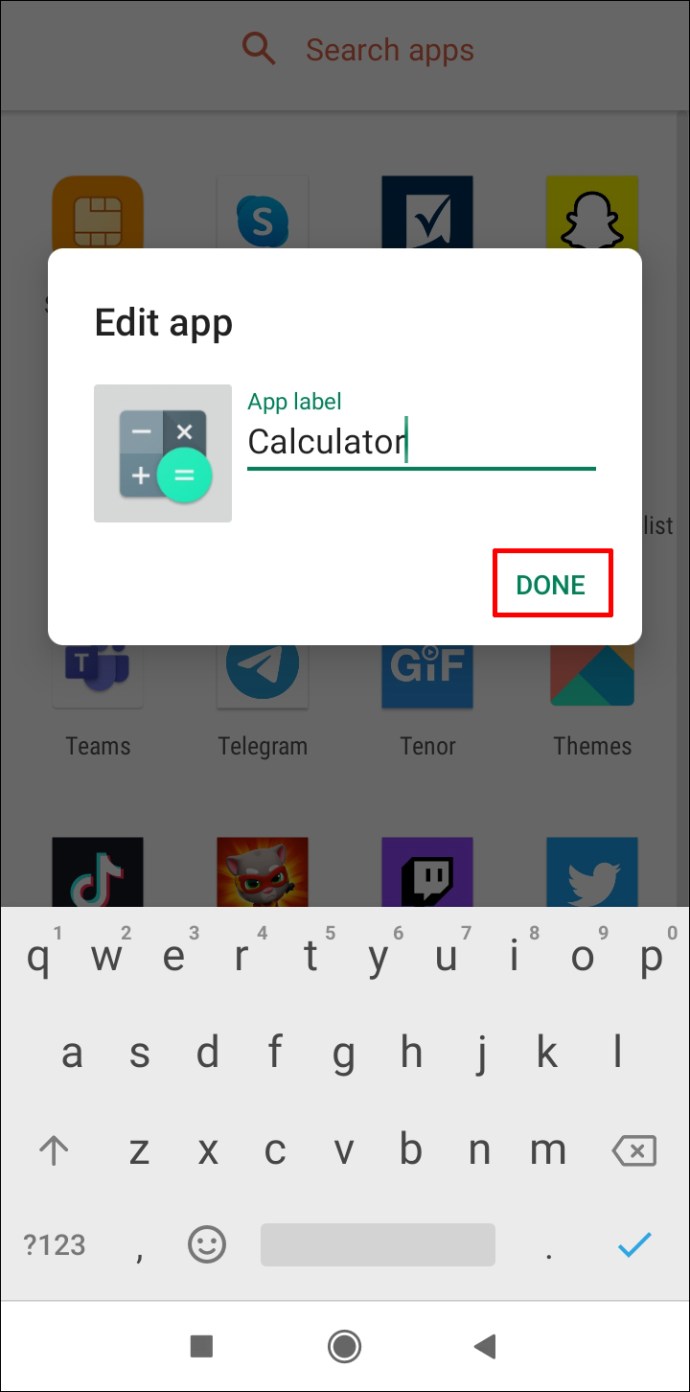
Groß! Sie haben erfolgreich eine Verkleidung für Ihre App erstellt.
Notiz: In beiden Fällen müssen Sie Nova Launcher als Ihre Standard-App festlegen. Gehen Sie zu Einstellungen und suchen Sie nach „Standard-Apps“. Tippen Sie dann auf Ihre aktuelle Home-App und wählen Sie Nova Launcher.
Eine kostenlose Alternative für Nova Launcher Prime ist auch Apex Launcher, obwohl es nicht so gut ist wie Nova Launcher Prime.
Wie kann man das Herunterladen einer bestimmten App blockieren?
Bei Google Play können Sie das Herunterladen einer App nicht blockieren. Stattdessen müssen Sie die Altersfreigabe der App anzeigen, die Sie blockieren möchten, und die Kindersicherung verwenden, um zu verhindern, dass sie heruntergeladen wird.
Nehmen wir zum Beispiel Garena Free Fire – The Cobra. Diese App hat die Altersfreigabe „PEGI 12“. Sie möchten also die Altersgrenze unter 12 festlegen.
- Öffnen Sie den Google Play-Store.
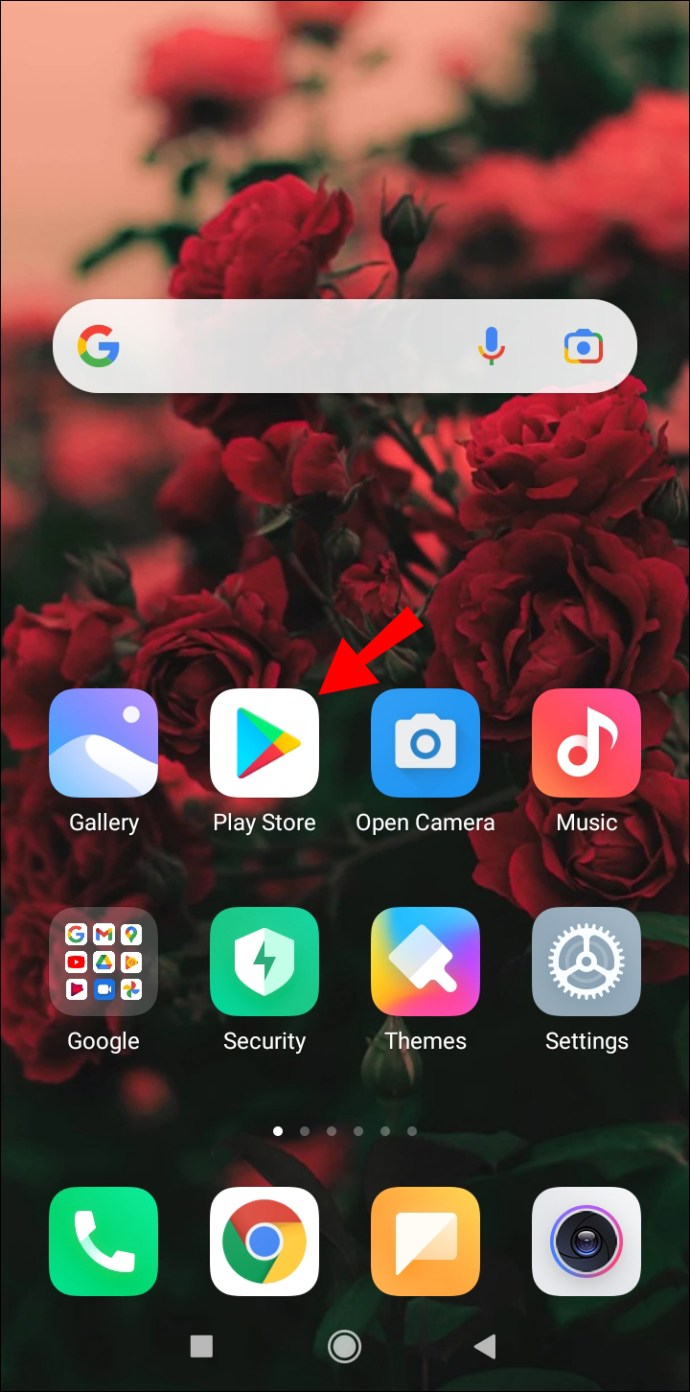
- Tippen Sie in der oberen linken Ecke des Bildschirms auf die drei horizontalen Linien.
- Gehen Sie jetzt zu Einstellungen.
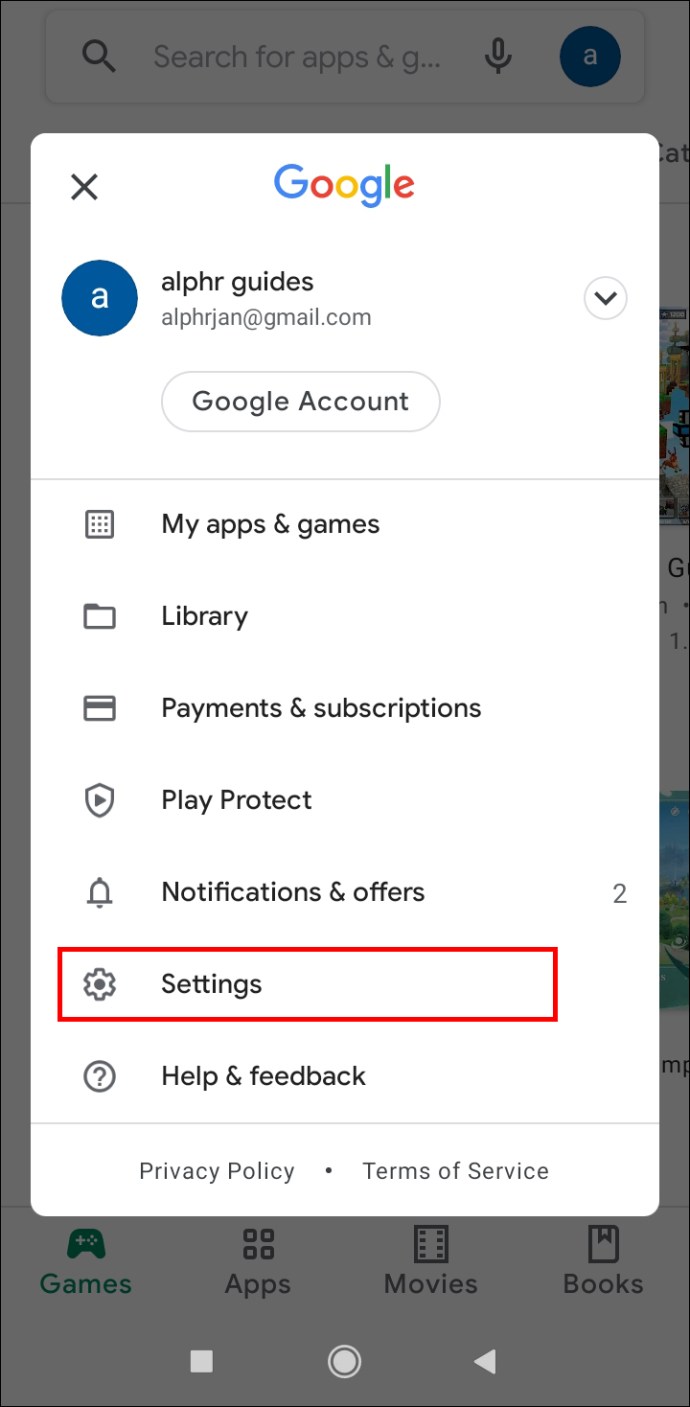
- Zapfhahn Kindersicherung.
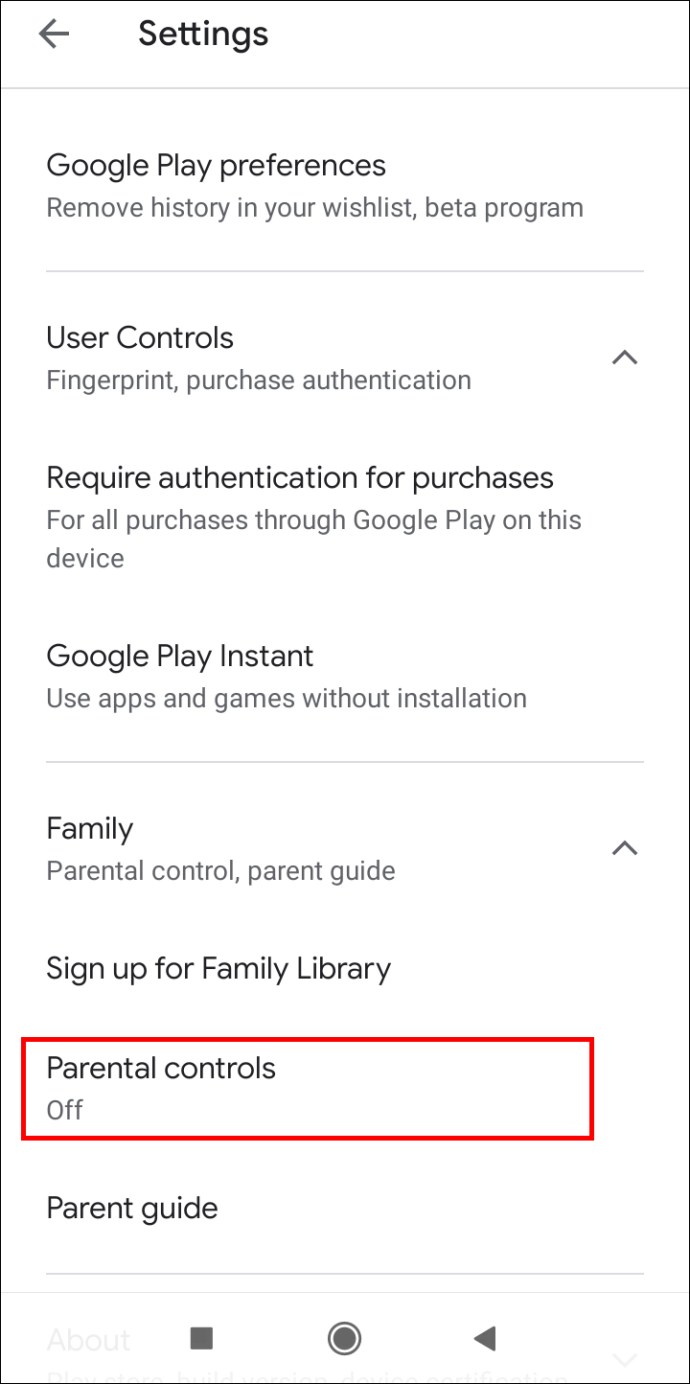
- Umschalten Kindersicherung An.
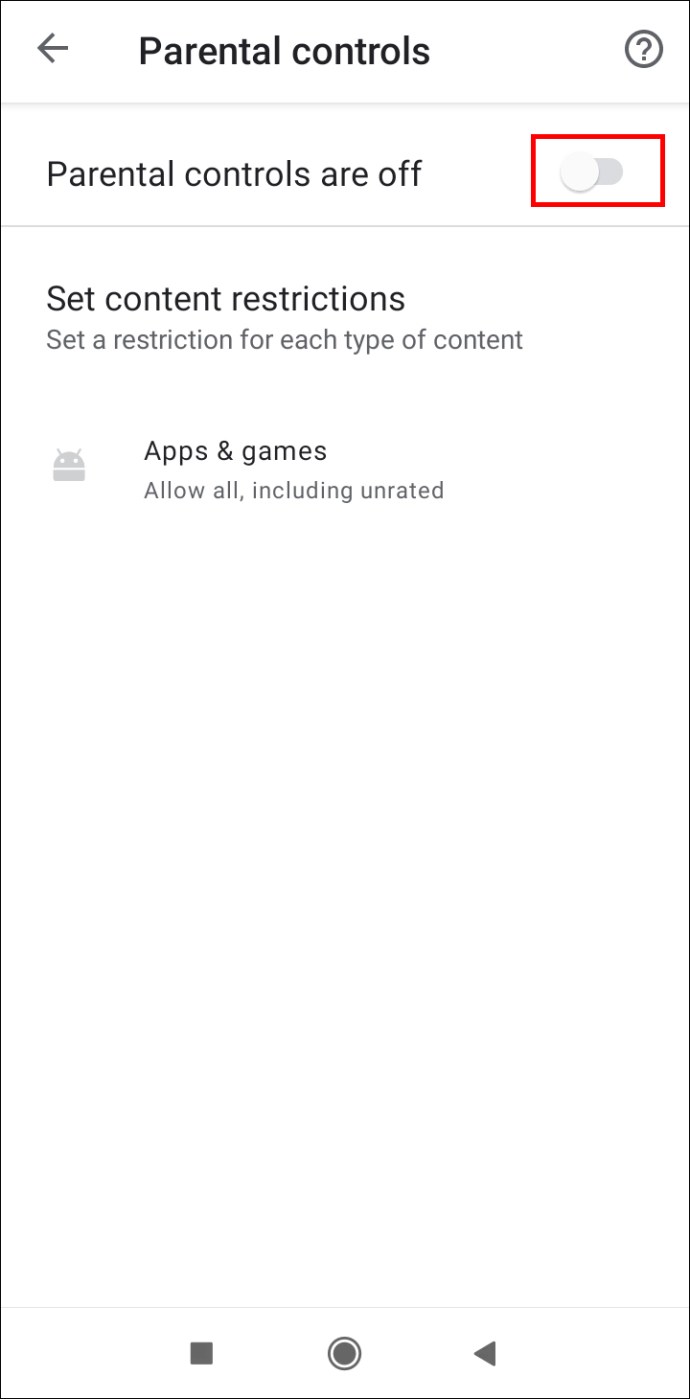
- Erstellen Sie eine PIN und tippen Sie auf OK.
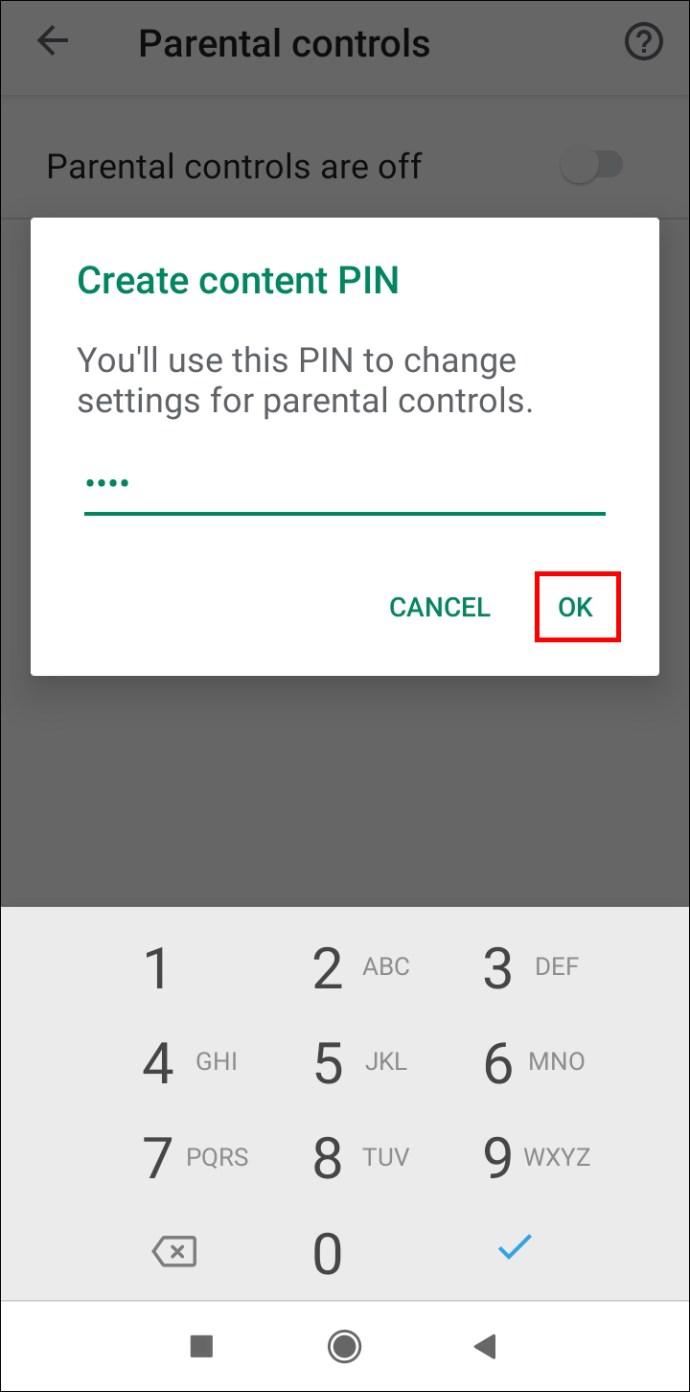
- Bestätige deine PIN und tippe auf OK.
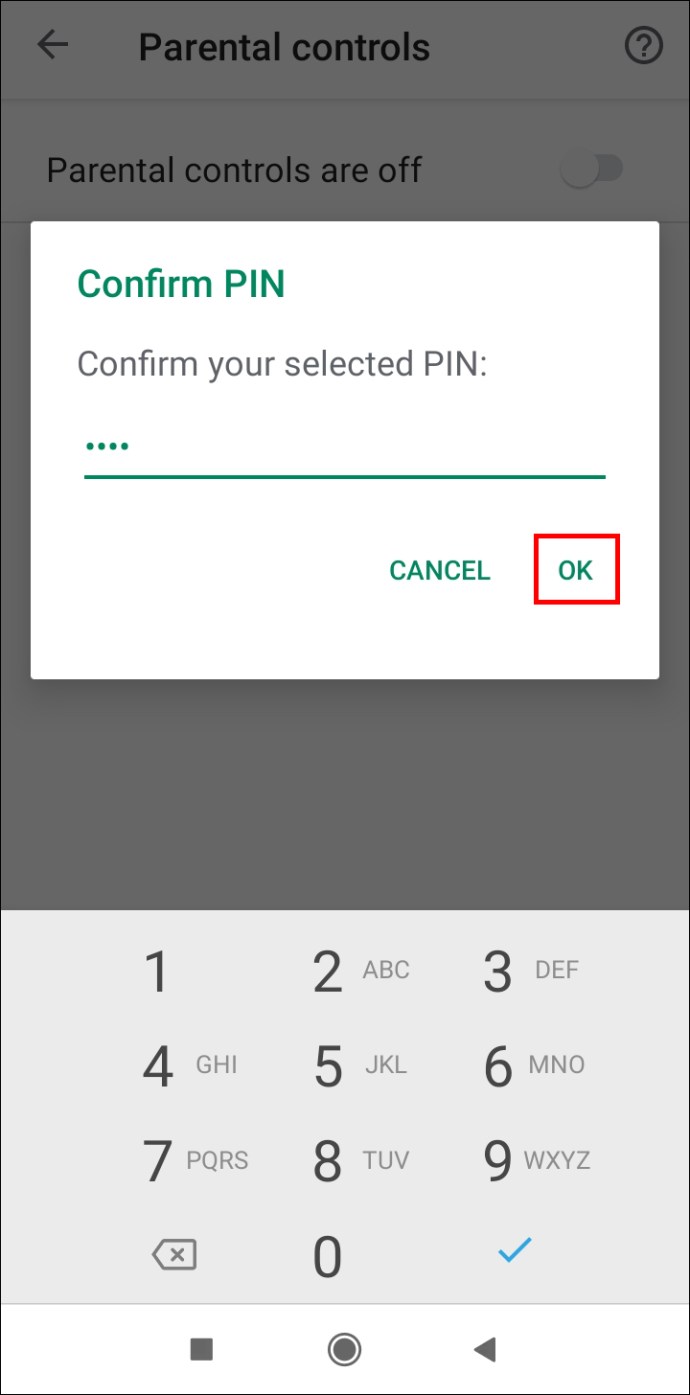
- Zapfhahn Apps & Spiele.
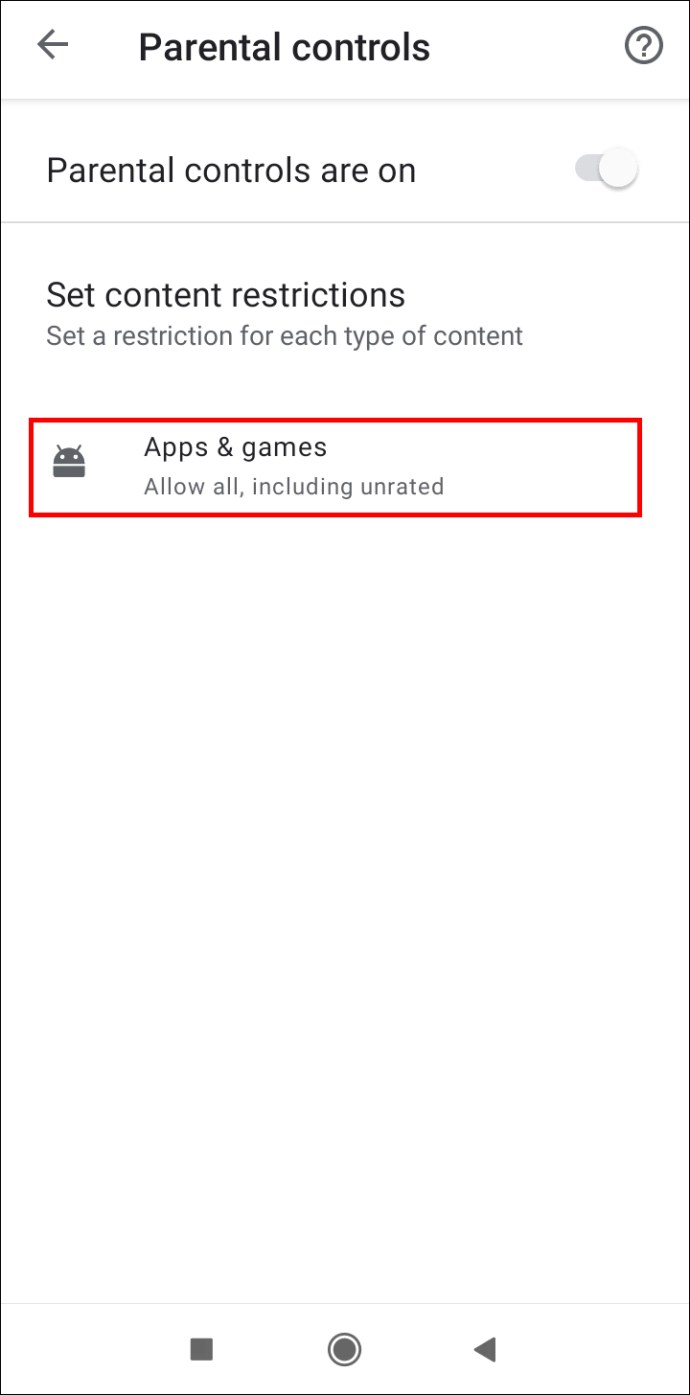
- Wählen Sie die Altersgrenze unter 12 (d. h. 7 oder 3).
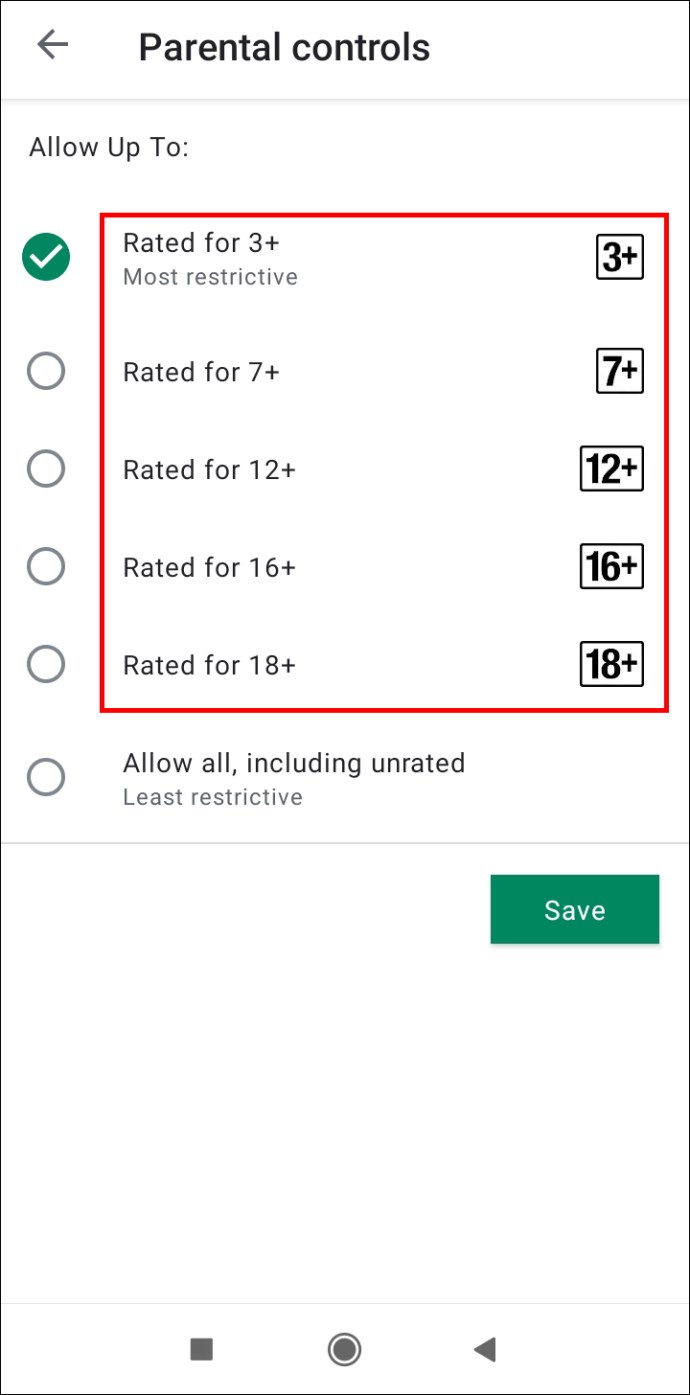
- Zapfhahn OK.
- Zapfhahn Speichern.
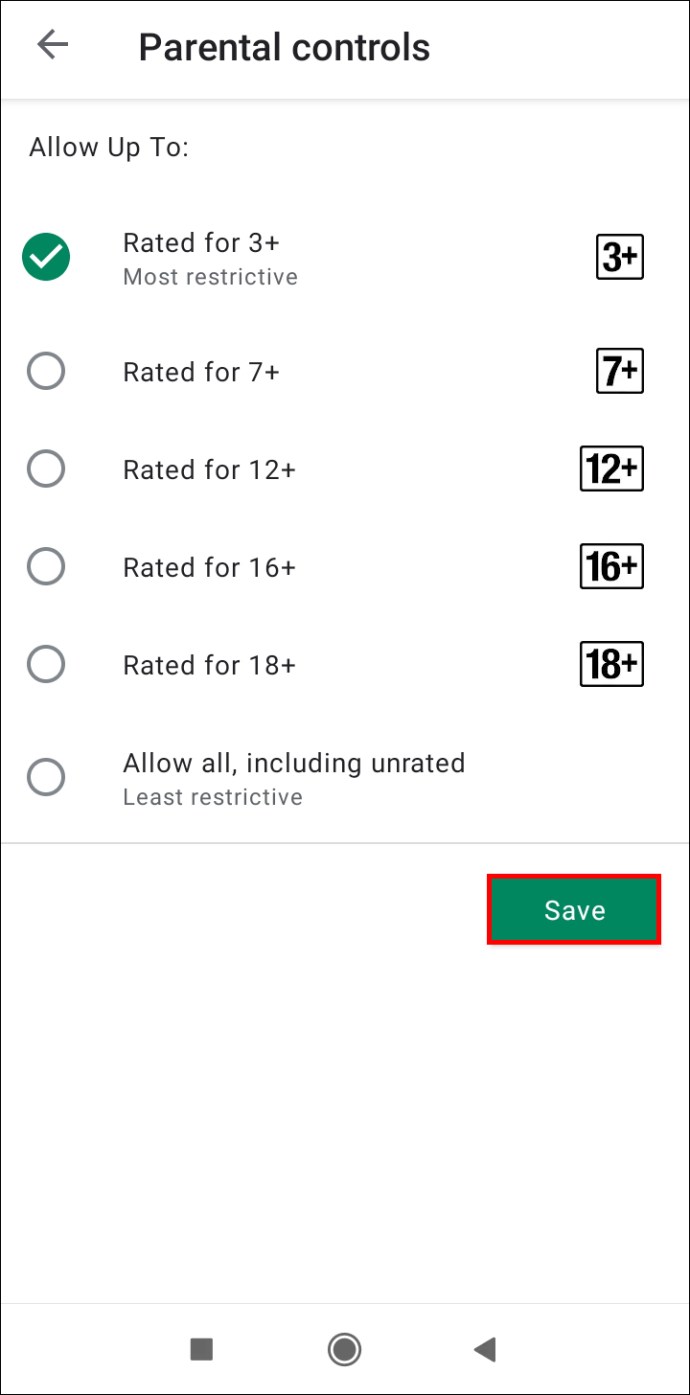
Erfolg! „Garena Free Fire – The Cobra“ wird nicht in Google Play angezeigt, wenn Sie danach suchen.
Zusätzliche FAQs
Wie verhindere ich, dass unerwünschte Apps auf Android installiert werden?
Es kann verschiedene Gründe geben, warum Ihr Android-Gerät automatisch Apps herunterlädt und installiert. Daher sollten Sie verschiedene Lösungen ausprobieren.
Automatische Updates stoppen
Wenn Sie nicht möchten, dass Ihre bestehenden Apps automatisch aktualisiert werden, können Sie dies in der Google Play Store App verhindern.
1. Öffnen Sie den Google Play Store.
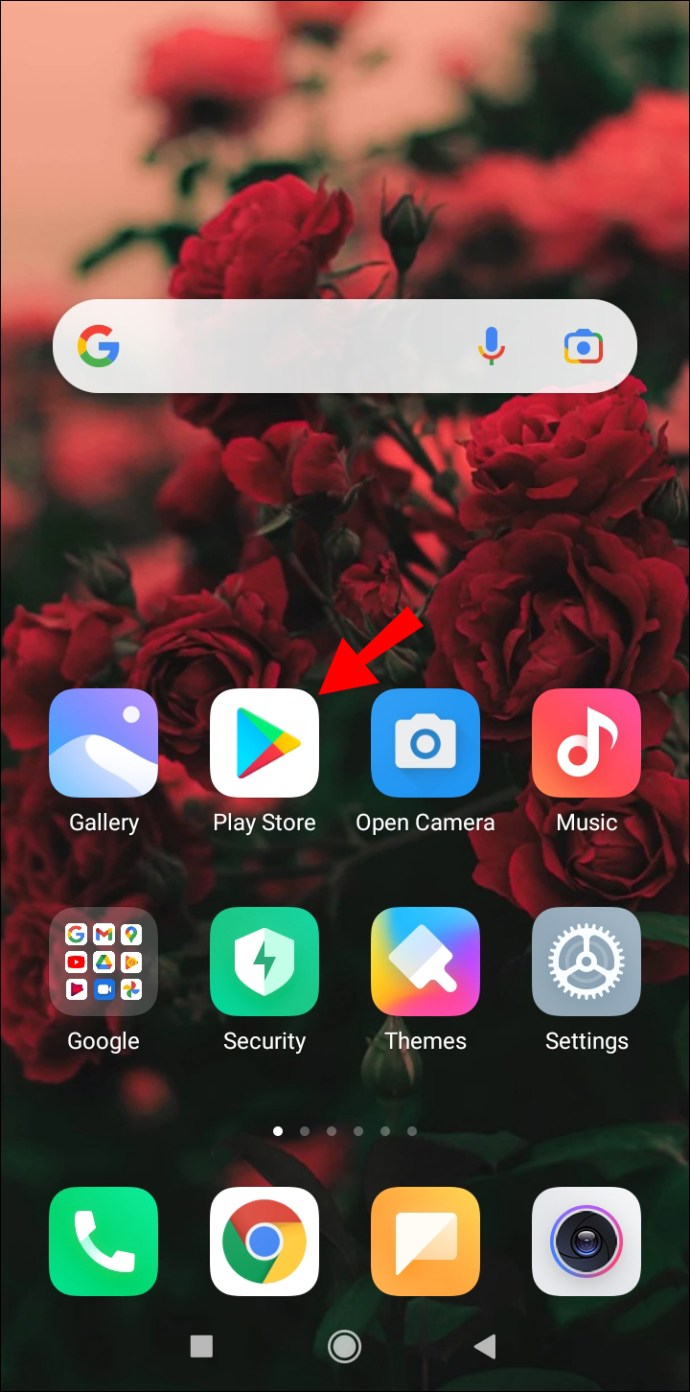
2. Tippen Sie in der oberen linken Ecke des Bildschirms auf die drei horizontalen Linien und gehen Sie zu Einstellungen.
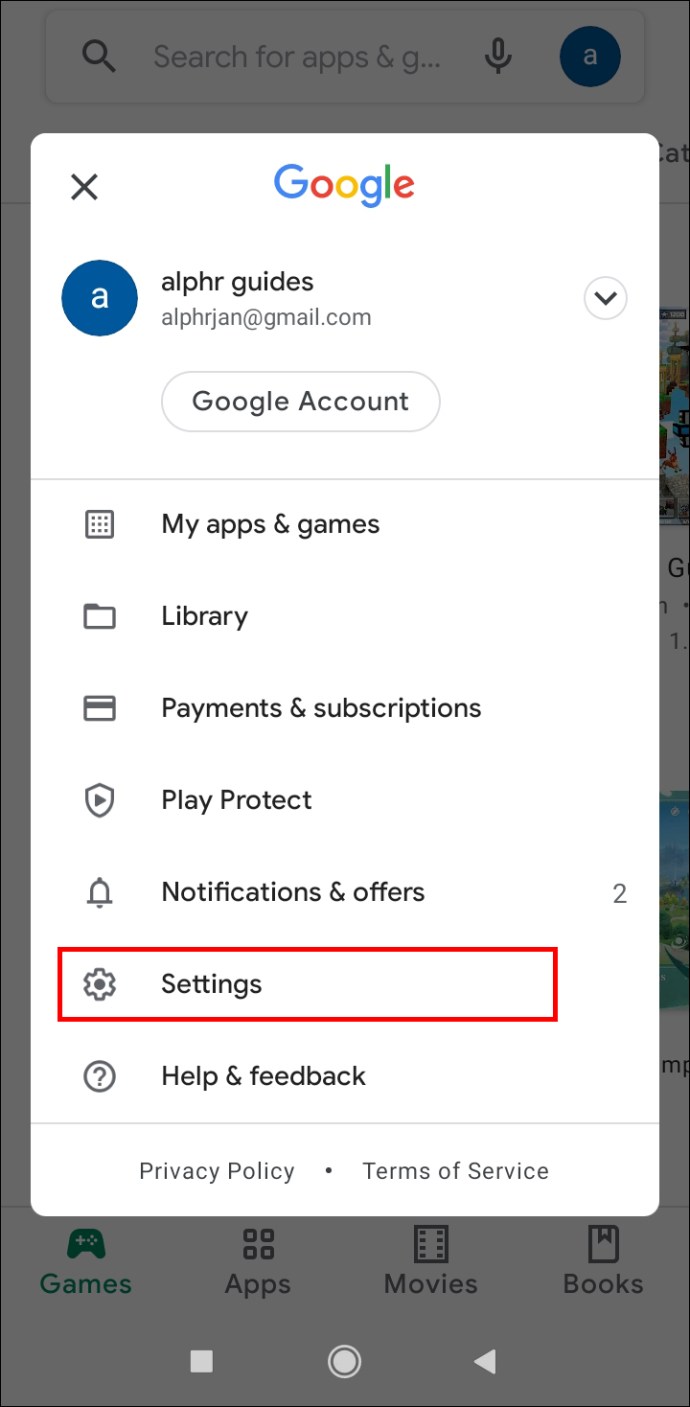
4. Tippen Sie auf Apps automatisch aktualisieren.

5. Wählen Sie Apps nicht automatisch aktualisieren und tippen Sie auf Fertig.

Passwort für Ihr Google-Konto ändern?
Möglicherweise haben Sie einer App bestimmte Berechtigungen erteilt. Diese App kann oft Downloads initiieren, ohne dass die Zustimmung des Benutzers erforderlich ist. Sie können dies auf folgende Weise beheben:
1. Melden Sie sich auf Ihrem Android-Gerät von Ihrem Google-Konto ab.
2. Ändern Sie das Passwort Ihres Kontos. (Hinweis: Sie können dies auf Ihrem Desktop tun.)
3. Gehe zu Einstellungen.
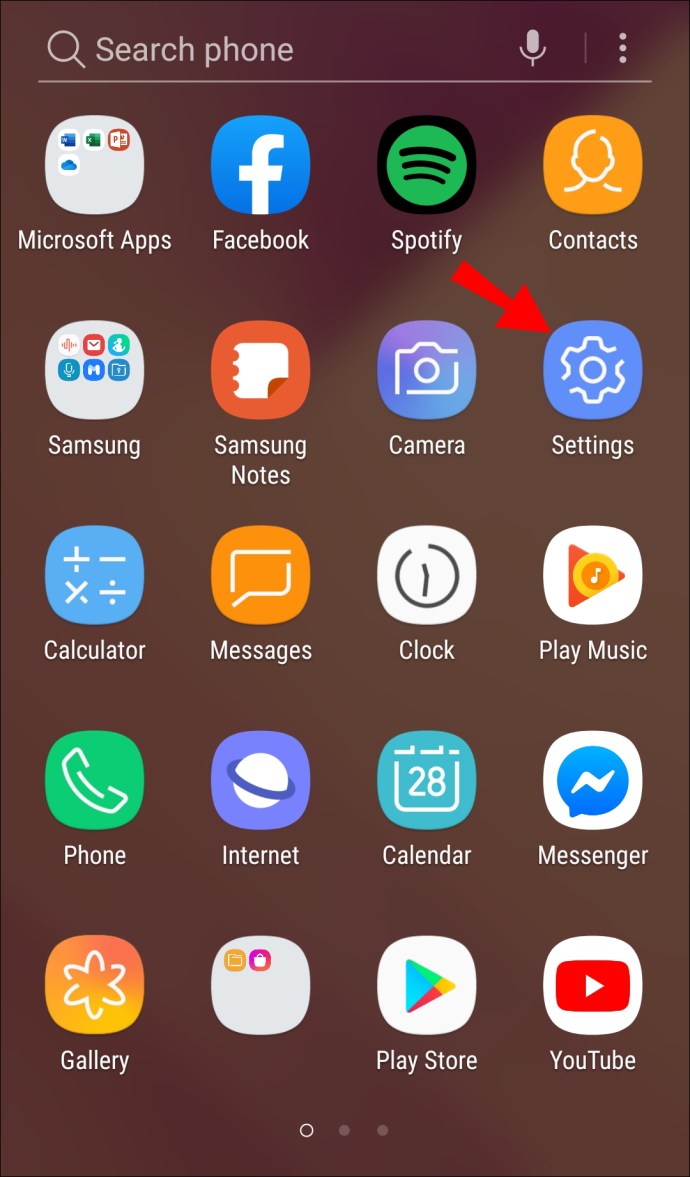
4. Navigieren Sie zu Konten.

5. Tippen Sie auf Ihr Google-Konto.

6. Tippen Sie auf Konto entfernen.

7. Tippen Sie auf Konto entfernen wieder.

Jetzt können Sie sich wieder bei Ihrem Gerät anmelden.
Entfernen Sie Launcher von Drittanbietern
Wenn Sie einen Launcher eines Drittanbieters für Ihr Telefon heruntergeladen haben, haben Sie es wahrscheinlich ohne Ihre Zustimmung erlaubt, Apps herunterzuladen. Obwohl sie ästhetisch ansprechender aussehen als der Standard-Launcher, entfernen Sie alle Launcher von Drittanbietern, um zu sehen, ob dies die Ursache des Problems ist.
Werkseinstellungen zurückgesetzt
Dies ist Ihr letzter Ausweg. Wenn Sie keine andere Lösung finden, speichern Sie die benötigten Dateien und führen Sie einen Werksreset durch.
1. Gehe zu Einstellungen.
2. Navigieren Sie zu System.
3. Tippen Sie auf Fortschrittlich.
4. Gehe zu Optionen zurücksetzen.
5. Tippen Sie auf Alle Daten löschen (Werksreset).
6. Tippen Sie auf Alle Daten löschen.
Notiz: Um diese Aktion auszuführen, müssen Sie möglicherweise eine PIN oder ein Kennwort eingeben.
Ist der Google Play Store kostenlos?
Google Play Store ist eine Stock-App, die Sie mit jedem Android-Gerät erhalten. Die App selbst ist kostenlos und Sie können viele Apps kostenlos herunterladen.
Es gibt auch kostenpflichtige Apps, die Sie nicht herunterladen können, ohne eine Kreditkarte oder eine andere Zahlungsmethode zu verwenden. Darüber hinaus können einige Apps, die Sie kostenlos herunterladen, In-App-Käufe enthalten, mit denen Sie alle Funktionen der App nutzen können.
Wie blockiere ich Google Play-Benachrichtigungen?
Sie können Google Play-Benachrichtigungen über die App selbst blockieren.
1. Öffnen Sie den Google Play Store.
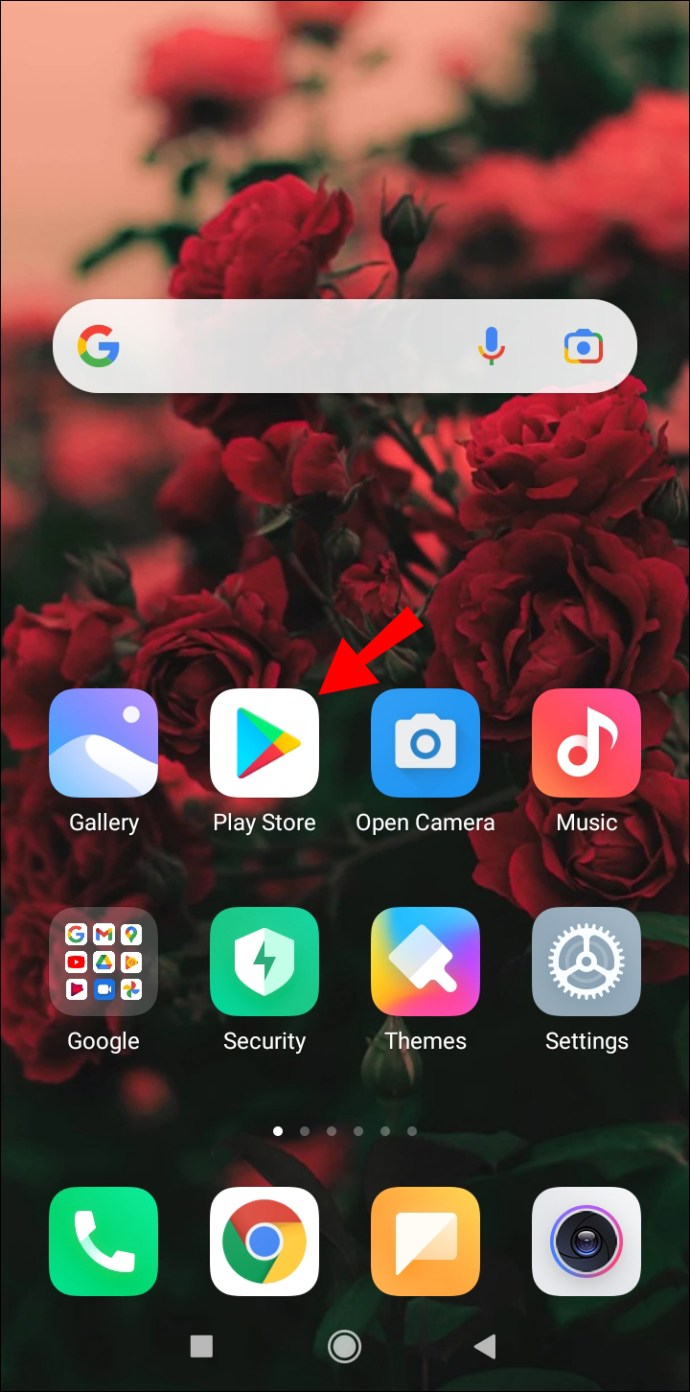
2. Tippen Sie in der oberen linken Ecke des Bildschirms auf die drei horizontalen Linien.
3. Gehe zu Einstellungen.
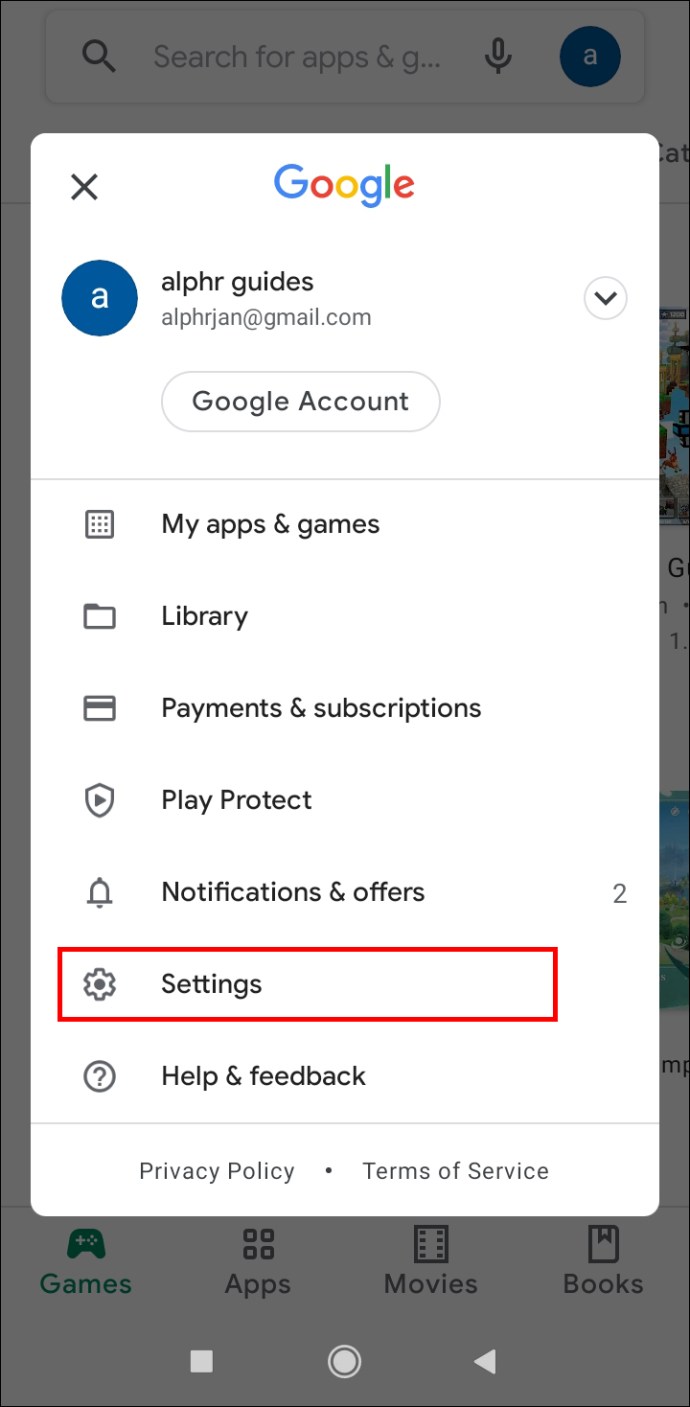
4. Tippen Sie auf Benachrichtigungen.

5. Deaktivieren Sie alle Benachrichtigungen, die Sie nicht sehen möchten.

Wie verhindere ich, dass mein Kind Apps herunterlädt?
Das Aktualisieren der Altersfreigabeoption in der Kindersicherung ist eine Möglichkeit, um zu verhindern, dass Ihr Kind unerwünschte Apps herunterlädt. Sie können Ihr Kind jedoch daran hindern, den Google Play Store insgesamt zu besuchen und nur in der App zu bleiben, die gerade auf dem Bildschirm angezeigt wird.
1. Gehe zu Einstellungen.
2. Navigieren Sie zu Sicherheit.
3. Tippen Sie auf Fortschrittlich.
4. Tippen Sie auf Bildschirm anheften.
5. Schalten Sie die Bildschirm anheften Option auf.
6. Halten Sie die quadratische Taste neben Ihrer Home-Taste gedrückt, um die Multitask-Ansicht zu öffnen. Hinweis: Auf einigen Android-Geräten müssen Sie vom Startbildschirm nach oben wischen.
7. Tippen Sie auf das Symbol einer App, die Sie anheften möchten.
8. Tippen Sie auf Stift.
Jetzt kann Ihr Kind die App nicht mehr verlassen.
Notiz: Um eine App zu lösen, tippen und halten Sie die Home- und Zurück-Tasten.
Blockieren des Herunterladens von Apps auf Android
Sie können den Zugriff Ihres Kindes auf ein Mobiltelefon nicht vollständig einschränken, aber Sie können die Nutzung um seiner selbst willen einschränken und überwachen. Mit der Kindersicherung im Google Play Store können Sie die Altersfreigabe auswählen, damit Ihr Kind keine Apps herunterladen kann, die nicht für sein Alter geeignet sind. Google Play Family Link bietet noch mehr Optionen und ermöglicht es Ihnen, Downloadbeschränkungen für Ihr Kind aus der Ferne festzulegen.
Wenn Ihr Kind noch sehr klein ist und nur für eine begrenzte Zeit auf Ihrem Handy spielen möchte, können Sie eine App anheften. Auf diese Weise können sie keine andere App auf dem Telefon aufrufen als die angepinnte.
Wie haben Sie das Herunterladen von Apps auf Android blockiert? Hast du eine andere Methode verwendet? Lassen Sie es uns im Kommentarbereich unten wissen.